Page 1
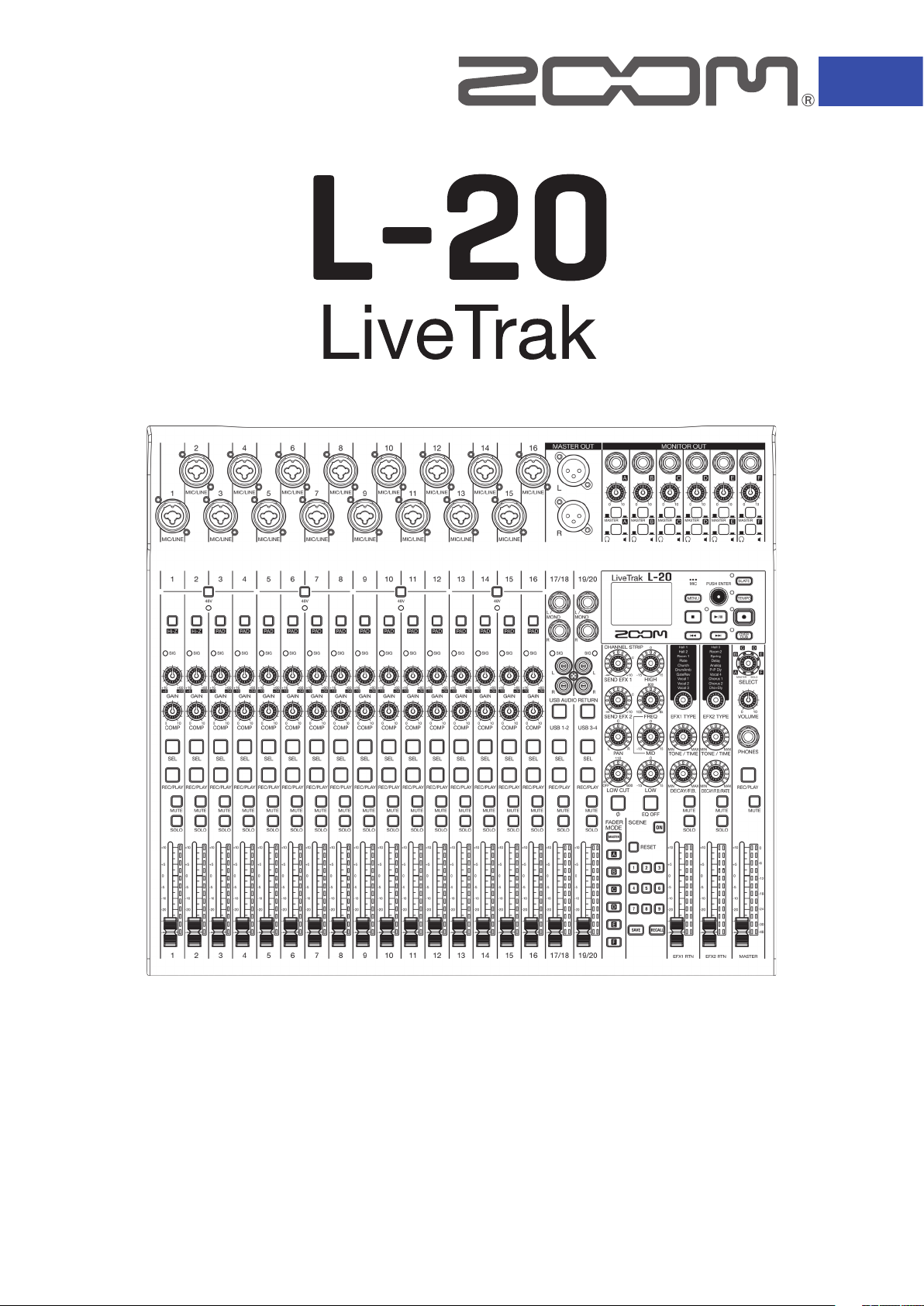
Bedienungsanleitung
Bitte lesen Sie unbedingt vor dem Gebrauch die Sicherheits- und Gebrauchshinweise.
© 2018 ZOOM CORPORATION
Dieses Handbuch darf weder in Teilen noch als Ganzes ohne vorherige Erlaubnis
kopiert oder nachgedruckt werden.
Produktnamen, eingetragene Warenzeichen und in diesem Dokument erwähnte Firmennamen sind Eigentum der jeweiligen Firma. Alle Warenzeichen
sowie registrierte Warenzeichen, die in dieser Anleitung zur Kenntlichmachung genutzt werden, sollen in keiner Weise die Urheberrechte
des jeweiligen Besitzers einschränken oder brechen.
Page 2
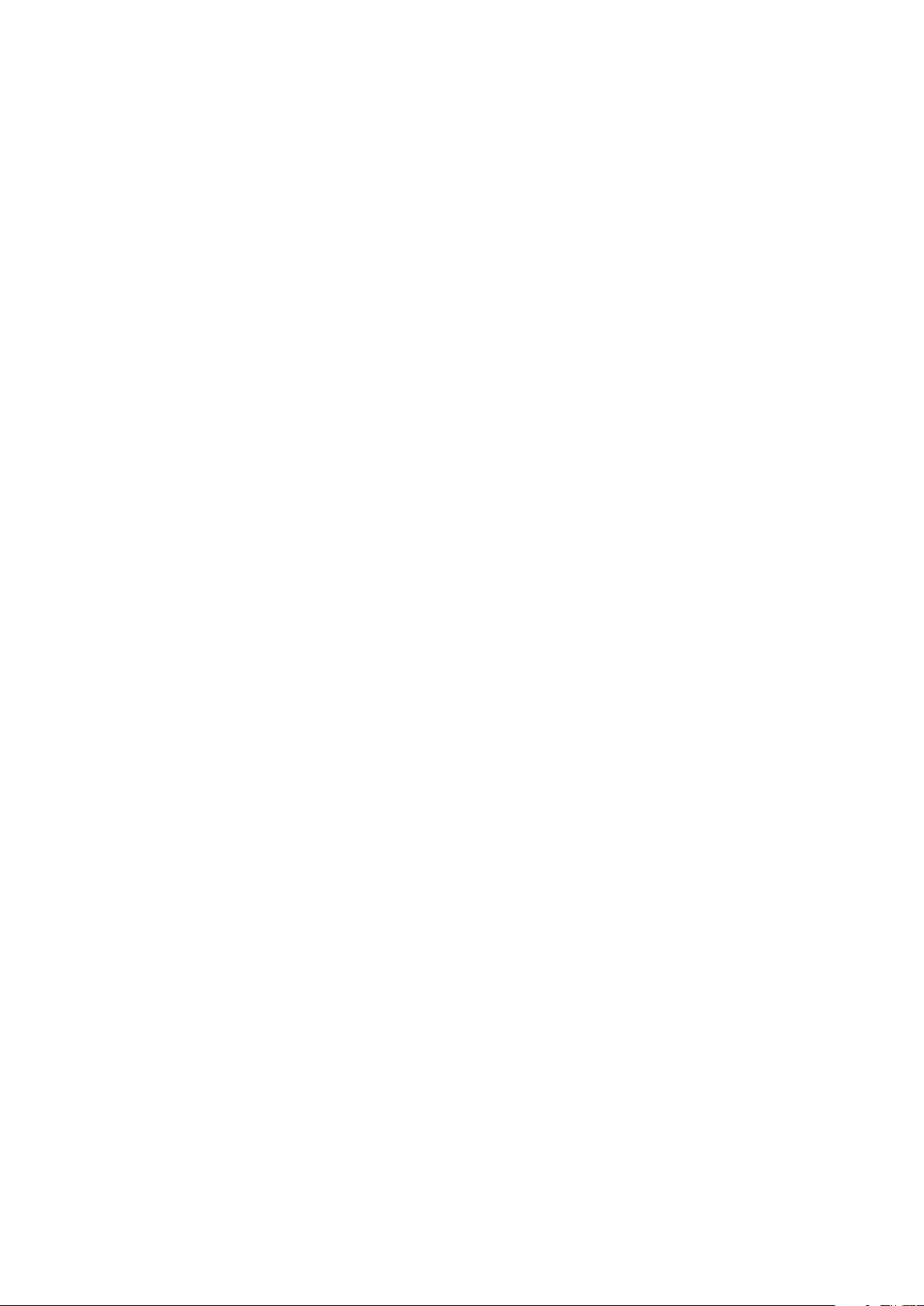
Bedienungsanleitung Überblick
■
Eventuell benötigen Sie diese Anleitung zukünftig zu Referenzzwecken. Bewahren Sie sie daher an einem
leicht zugänglichen Ort auf.
Die Inhalte dieses Dokuments können ebenso wie die Spezifikationen des Produkts ohne vorherige Ankündigung geändert werden.
®
• Windows
ist ein Warenzeichen oder eingetragenes Warenzeichen der Microsoft® Corporation.
• Macintosh, macOS und iPad sind Warenzeichen oder eingetragene Warenzeichen von Apple Inc.
• Die Logos SD, SDHC und SDXC sind Warenzeichen.
• Die Wortmarke Bluetooth ® und das Bluetooth-Logo sind eingetragene Warenzeichen von Bluetooth SIG,
Inc. und werden von der Zoom Corporation unter Lizenz verwendet. Alle weiteren Warenzeichen sowie
eingetragene Warenzeichen sind Eigentum ihres jeweiligen Besitzers.
• Alle weiteren Produktnamen, eingetragenen Warenzeichen und in diesem Dokument erwähnten Firmen-
namen sind Eigentum der jeweiligen Firma.
Anmerkung: Alle Warenzeichen sowie registrierte Warenzeichen, die in dieser Anleitung zur Kenntlichmachung genutzt werden, sollen in keiner Weise die Urheberrechte des jeweiligen Besitzers einschränken
oder brechen.
Aufnahmen von urheberrechtlich geschützten Quellen wie CDs, Schallplatten, Tonbändern, Live-Darbietungen, Videoarbeiten und Rundfunkübertragungen sind ohne Zustimmung des jeweiligen Rechteinhabers
gesetzlich verboten. Die Zoom Corporation übernimmt keine Verantwortung für etwaige Verletzungen des
Urheberrechts.
1
Page 3
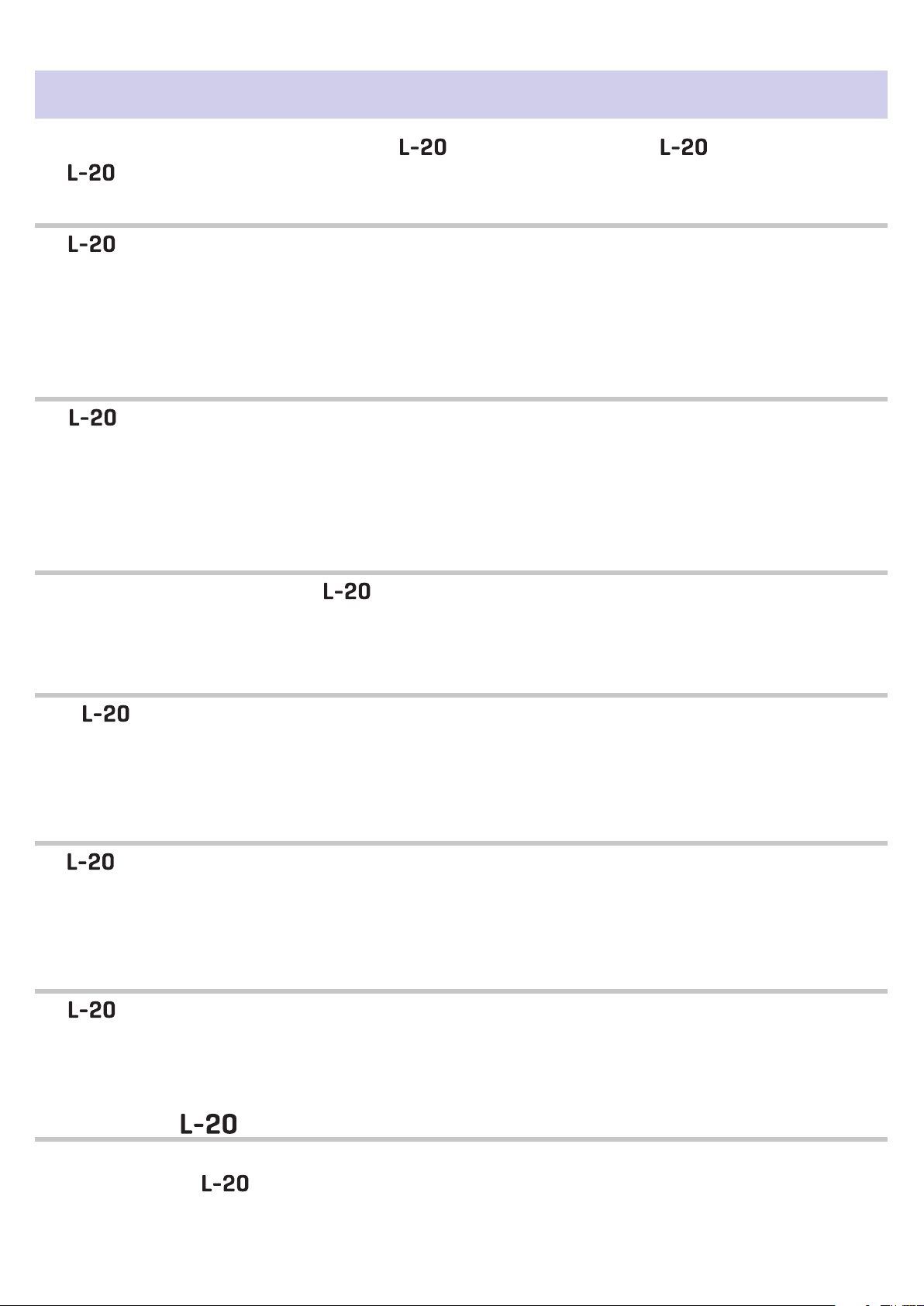
Einleitung
Vielen Dank, dass Sie sich für einen ZOOM LiveTrak (im Folgenden „ “) entschieden haben.
Der bietet die folgenden Funktionen:
Digitaler Mixer mit 20 Kanälen und Mehrspur-Recorder
Der kombiniert einen digitalen Mixer mit insgesamt 20 Eingangskanälen (16 x Mono sowie 2 x Stereo) mit einem Mehrspur-Recorder zur zeitgleichen Aufnahme von bis zu 22 Spuren und einem USB-Audio-Interface mit 22-Ein- und 4 Ausgängen. Aufgrund seiner kompakten Abmessungen und des geringen
Gewichts lässt sich dieser Digitalmixer besonders einfach transportieren und eignet sich für den Einsatz
im Live-Betrieb mit einem PA-System, im Proberaum, in Cafés und für andere kleinere Veranstaltungsorte.
Hochwertige Mikrofonvorverstärker
Der verfügt in 16 Kanälen über hochwertige Mikrofonvorverstärker. Das äquivalente Eingangsrauschen dieser hochwertigen analogen Eingänge ist mit -128dBu bewertet. Die maximale Eingangsverstärkung liegt bei +60dB, eine Phantomspeisung von +48V ist zuschaltbar. Zudem bieten die Kanäle 1 und 2
jeweils einen Hi-Z-Eingang, während die Kanäle 3 bis 16 über eine PAD-Funktion (26dB Dämpfung) zum
Anschluss von Signalen mit hohen Eingangspegeln verfügen.
6 MONITOR-OUT-Kanäle
Neben dem MASTER OUT bietet der zudem sechs MONITOR-OUT-Kanäle. Die MONITOR-OUT-Mischungen können für jeden Ausgang individuell eingestellt werden, um unterschiedliche Mischungen an einzelne
Künstler auszugeben. Zudem kann die Ausgabe sowohl über Kopfhörer als auch Monitorlautsprecher erfolgen.
Digitalmixer mit intuitiver Bedienung
Beim müssen Sie keine Menüs öffnen. Jeder Parameter kann wie bei einem analogen Mixer über
eigene Regler und Tasten bedient werden. Jeder Kanal verfügt über einen 3-Band-EQ, die Monokanäle sind
zudem mit einer Kompressor-Funktion ausgestattet. Zudem integriert der Mixer hochwertige Send-Effekte.
Darüber hinaus können bis zu 9 Szenen mit dem aktuellen Mixer-Status im Gerät gespeichert werden.
Recorder für die gleichzeitige Aufnahme bzw. Wiedergabe von 22 bzw. 20 Spuren
Der kann gleichzeitig die Signale in jedem Kanal sowie im Master-Fader auf insgesamt 22 Spuren aufnehmen. Da die Aufnahmedaten im WAV-Format mit 16/24 Bit und 44,1/48/96 kHzgespeichert werden, können Sie die Dateien problemlos auf einen Computer kopieren und in einer DAW weiterbearbeiten. Zudem
stehen wie bei jedem Mehrspur-Recorder Funktionen für das Overdubbing und Punch In/Out zur Verfügung.
USB-Audio-Interface mit 22 Ein- und 4 Ausgängen
Der kann als USB-Audio-Interface mit 22 Ein- und 4 Ausgängen genutzt werden. So können Sie die
Signale jedes Eingangs und des Master-Faders in einer DAW aufnehmen. Zudem kann das Ausgabesignal
des Computer einem Stereokanal zugewiesen werden. Schließlich lassen sich über den Class-Compliant-Modus auch iOS-Geräte einbinden.
Bedieung des mit einer App über ein iPad
Schließen Sie einen BTA-1 oder einen anderen ZOOM-kompatiblen Drahtlosadapter (separat erhältlich) an
und steuern Sie den
finden Sie auf der ZOOM-Website (www.zoom.co.jp).
mit Hilfe der Control-App über ein iPad. Nähere Informationen zur Control-App
2
Page 4
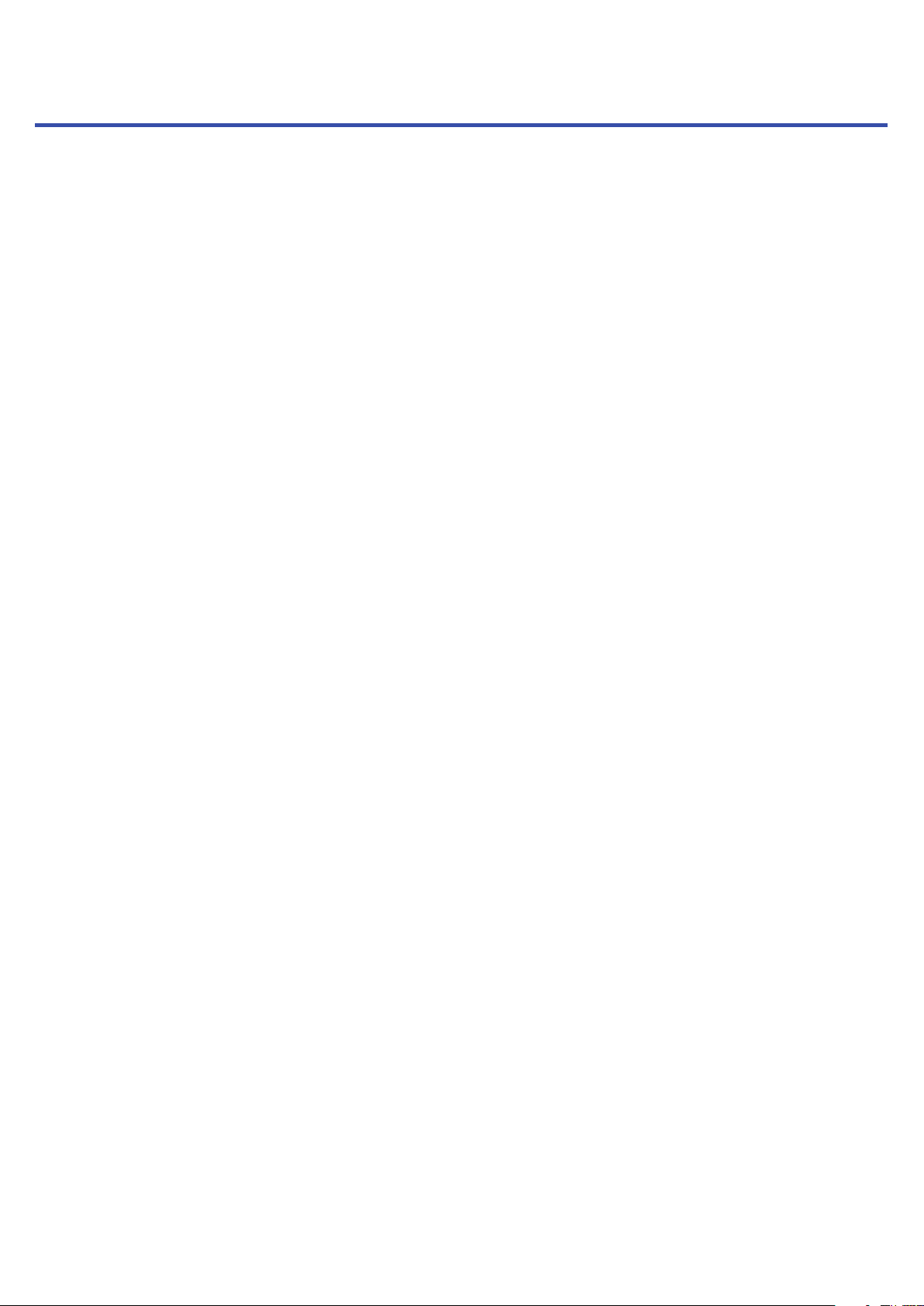
Inhalt
Bedienungsanleitung Überblick
■
Einleitung
Name und Funktion aller Bedienelemente
Oberseite
Rückseite
Anschlussbeispiele
PA-System im Live-Einsatz
Kurzübersicht Display
Home-Screen
Ein- und Ausschalten
Einschalten des Geräts
Ausschalten des Geräts
Bedienung im MENU-Screen
Mixer
���������������������� 28
Ausgabe der Eingangssignale von Quellgeräten
Anpassen des Klangs und des Pannings
Einsatz der internen Effekte
Einsatz der Szenen-Funktionen
Auswahl der Signale für die Ausgänge
MONITOR OUT A–F
Aufnahme und Wiedergabe
Vorbereitung der Aufnahme
Aufnahme/Overdubbing und Wiedergabe von Spuren
Marker hinzufügen
Abschnitt eines Songs neu aufnehmen (Punch In/Out)
Mixdown von Tracks
Automatisches Starten der Aufnahme
Pre-Recording vor Aufnahme-Beginn
Auswahl des Ordners zum Speichern von Projekten
Auswahl von Projekten für die Wiedergabe
Einsatz des Metronoms
Aktivieren des Metronoms
Ändern der Metronom-Einstellungen
Einsatz des Slate-Mikrofons
Aufnahme mit dem Slate-Mikrofon
Ändern der Einstellungen für das
�������������������2
�������������������4
������������������ 19
��������������� 21
���������� 21
�������������� 23
���������������� 23
�������������� 24
������������ 24
����������� 26
����������� 27
�������������� 35
����������� 37
�������������� 42
������������� 44
������������� 51
���������� 51
����������� 56
��������1
�����4
���� 30
���������� 31
�������� 32
���������� 37
����� 46
����� 48
��� 50
����� 52
������ 56
Slate-Mikrofon 57
28
39
43
49
Überprüfen, Löschen und Anfahren von Markern
Audiodateien
Löschen von Audiodateien
Export von Audiodateien auf USBSpeichermedien
Import von Audiodateien von USBSpeichermedien
Einsatz der Audio-Interface-Funktionen
Treiberinstallation
Anschluss an einen Computer
Einspeisen von Audiosignalen des
auf einen Stereokanal
Einsatz als Kartenleser
Aufnahme- und Wiedergabe-Einstellungen
Auswahl des Aufnahmeformats
Konfiguration der Aufnahmeautomatik
Darstellung der Aufnahmepegel in den
Pegelanzeigen
Latenzkompensation zwischen Ein- und Ausgang
Ändern des Wiedergabemodus
Auswahl der Eingangssignalquelle für
die Aufnahme
SD-Karten-Verwaltung
Anzeige der Restkapazität von SD-Karten
Formatieren von SD-Karten
Testen der SD-Karten-Leistung
Anpassen verschiedener Einstellungen
Einstellen des Datums und der Uhrzeit
Einstellungen für den Fußschalter
Auswahl der Abtastfrequenz
Deaktivieren der automatischen
Stromsparfunktion
Einstellen des Displaykontrasts
Zurücksetzen auf die Werkseinstellungen
Überprüfen der Firmware-Versionen
Aktualisieren der Firmware
������������������ 68
���������� 68
��������������� 70
��������������� 72
������ 74
�������������� 74
��������� 75
Computers
������������ 76
������������� 77
���� 78
�������� 78
����� 79
���������������� 81
�������� 83
���������������� 83
�������������� 84
���� 84
���������� 84
�������� 85
������ 88
����� 88
������� 89
��������� 90
�������������� 91
�������� 91
���� 92
������� 93
����������� 94
67
82
Projekte
�������������������� 58
Verändern eines Projektnamens
Löschen von Projekten
Schreibschutz für Projekte
Überprüfen der Projekt-Informationen
Projekte auf USB-Speichermedium sichern
Projekte von USB-Speichermedien importieren
������������ 60
�������� 58
����������� 61
����� 62
��� 63
� 65
Steuerung über ein iPad
Fehlerbehebung
Spezifikationen
Spezifikationen der Send-Effekte
Blockschaltbild des Mixers
3
����������������� 96
����������������� 98
������������� 95
��������� 99
������������100
Page 5
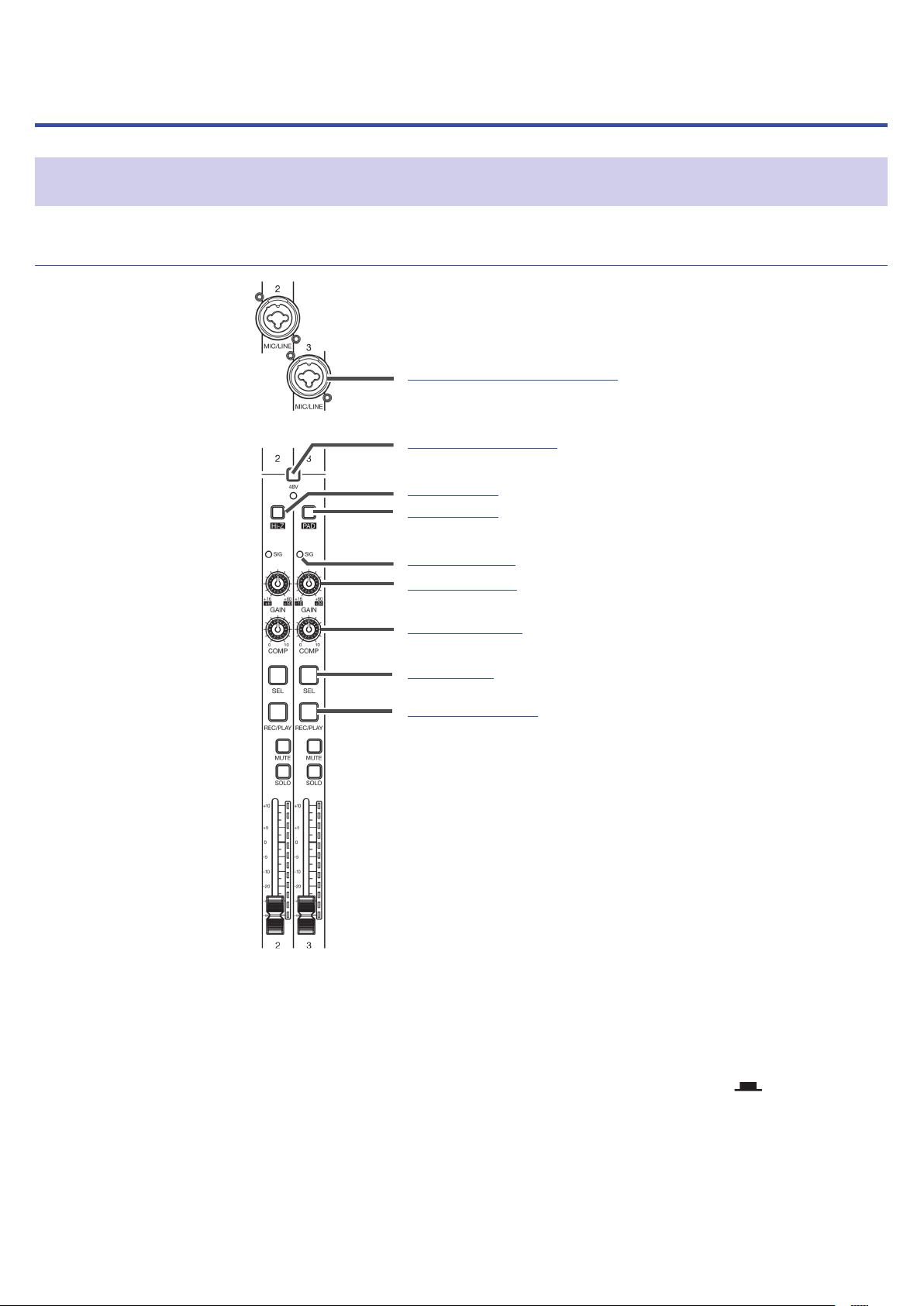
Name und Funktion aller Bedienelemente
Oberseite
Eingangskanalsektion
1
MIC/LINE-Eingangsbuchse
2
48V-Taste/Anzeige
3
Hi-Z-Taste
4
PAD-Taste
5
SIG-Anzeige
6
GAIN-Regler
7
COMP-Regler
8
SEL-Taste
9
REC/PLAY-Taste
1
MIC/LINE-Eingangsbuchse
Diese Eingänge bieten jeweils einen Mikrofonvorverstärker. Schließen Sie hier Mikrofone, Keyboards
oder Gitarren mit XLR- als auch (symmetrischen oder unsymmetrischen) 6,35mm Klinkensteckern an.
2
48V-Taste/Anzeige
Hier schalten Sie die +48 V Phantomspeisung an bzw. aus. Aktivieren Sie die Taste ( ), um die Phantomspeisung über die MIC/LINE-Eingangsbuchsen 1–4, 5–8, 9–12 oder 13–16 auszugeben.
Wenn die Taste gedrückt ist, leuchtet die zugehörige Anzeige.
3
Hi-Z-Taste
Hier schalten Sie die Eingangsimpedanz der MIC/LINE-Eingangsbuchsen 1 (bzw. 2) um.
4
Page 6
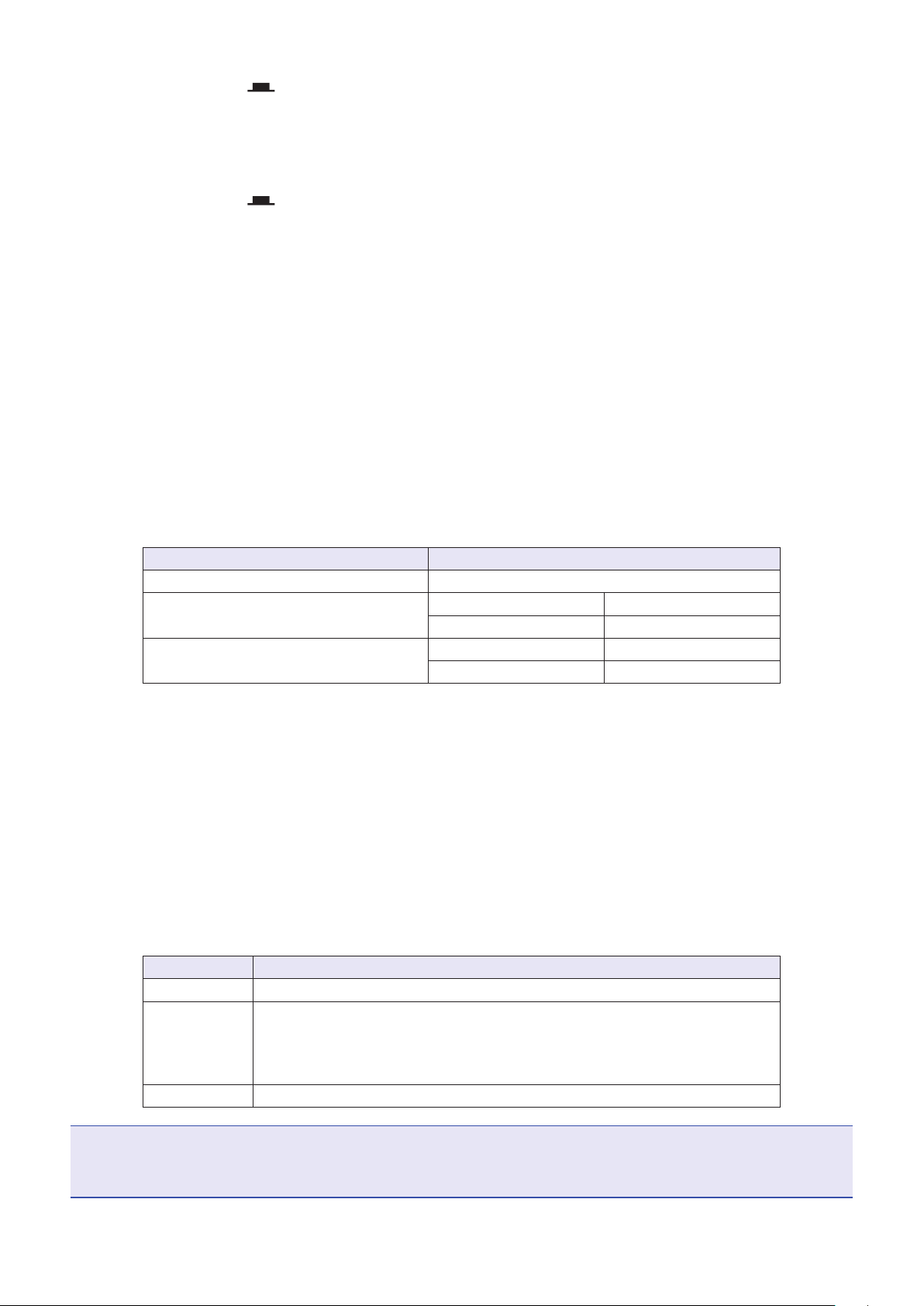
Aktivieren Sie die Taste ( ), wenn Sie eine Gitarre oder einen Bass anschließen.
4
PAD-Taste
Mit dieser Funktion dämpfen (reduzieren) Sie den Eingangspegel des an der MIC/LINE-Eingangsbuchse
angeschlossenen Geräts um 26 dB.
Aktivieren Sie die Taste ( ), wenn Sie Geräte mit Linepegel anschließen.
5
SIG-Anzeige
Diese Anzeige stellt den Pegel hinter der Anpassung durch den GAIN-Regler dar.
Die Farbe der Anzeige ändert sich abhängig vom Signalpegel Stellen Sie den Pegel so ein, dass die Anzeige nicht rot aufleuchtet.
Leuchtet rot: Das Eingangssignal befindet sich einem Bereich nahe der Übersteuerung (-3 dBFS oder
höher) von (0 dBFS).
Leuchtet grün: Das Eingangssignal liegt zwischen -48 dBFS und -3 dBFS in Relation zur Übersteuerungs-
grenze (0 dBFS)
6
GAIN-Regler
Hier steuern Sie die Eingangsverstärkung des Mikrofonvorverstärkers aus.
Der Einstellbereich hängt vom Status der Tasten für den MIC/LINE-Eingang ab (Hi-Z in den Kanälen 1–2
oder PAD in den Kanälen 3-16).
Buchse Einstellbereich
MIC/LINE-Eingangsbuchse 1–2 (XLR) +16 bis +60dB
Hi-Z aus +16 bis +60dB
Hi-Z an (TS) +6 bis +50dB
PAD aus +16 bis +60dB
PAD an -10 bis +34dB
7
COMP-Regler
MIC/LINE-Eingangsbuchse 1–2 (TRS)
MIC/LINE-Eingangsbuchse 3-16
Mit diesem Regler steuern Sie den Grad der Kompression.
8
SEL-Taste
Mit dieser Taste wählen Sie einen Kanal zur Anpassung der Parameter in der Channelstrip-Sektion aus.
Kanäle, deren SEL-Tasten leuchten, werden über die Einstellungen in der Channelstrip-Sektion verändert.
9
REC/PLAY-Taste
Mit dieser Taste schalten Sie zwischen der Aufnahme der Eingangssignale auf der SD-Karte und der Wiedergabe der bereits aufgenommenen Daten auf der SD-Karte um.
Status Erklärung
Leuchtet rot Eingehende Audiosignale werden auf der SD-Karte aufgezeichnet.
Eine bereits aufgenommene Datei wird wiedergegeben. Die Wiederga-
Leuchtet grün
Leuchtet nicht Die Dateien werden weder aufgenommen noch wiedergegeben.
besignale werden vor dem Equalizer eingespeist. In dieser Betriebsart
werden nur Dateien wiedergegeben. Die Signale der Eingangsbuchsen
sind abgeschaltet.
ANMERKUNG
Aufgenommene Signale können wahlweise vor oder hinter dem Kompressor abgegriffen werden.
(→ „Auswahl der Eingangssignalquelle für die Aufnahme“)
5
Page 7
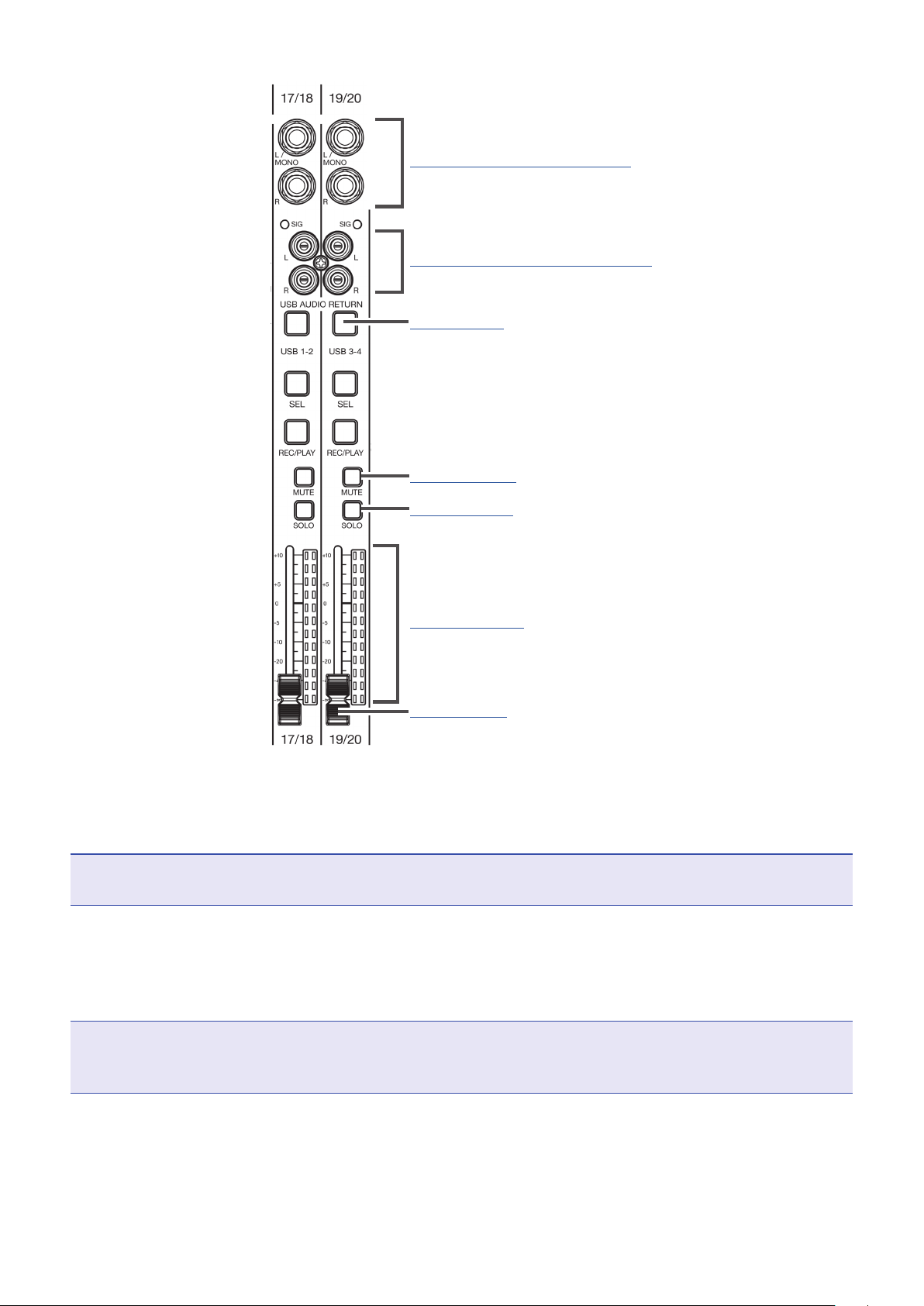
0
LINE-Eingangsbuchsen (TS)
q
LINE-Eingangsbuchsen (Cinch)
w
USB-Taste
e
MUTE-Taste
r
SOLO-Taste
t
Pegelanzeige
y
Kanalfader
0
LINE-Eingangsbuchsen (TS)
An diesen Eingangsbuchsen schließen Sie Geräte mit Linepegel an. Schließen Sie hier z.B. Keyboards
oder andere Audiogeräte an. Zum Anschluss eignen sich (unsymmetrische) 6,35mm Klinkenstecker.
ANMERKUNG
Wenn nur die linke LINE-Eingangsbuchse (TS) belegt ist, arbeitet der Kanal monophon.
q
LINE-Eingangsbuchsen (Cinch)
An diesen Eingangsbuchsen schließen Sie Geräte mit Linepegel an. Schließen Sie hier andere Audiogeräte an. Verwenden Sie dazu die Cinch-Buchsen.
ANMERKUNG
Wenn sowohl die Cinch- als auch die Klinkenbuchsen belegt sind, werden nur die Klinkeneingangsbuchsen (TS) benutzt.
6
Page 8
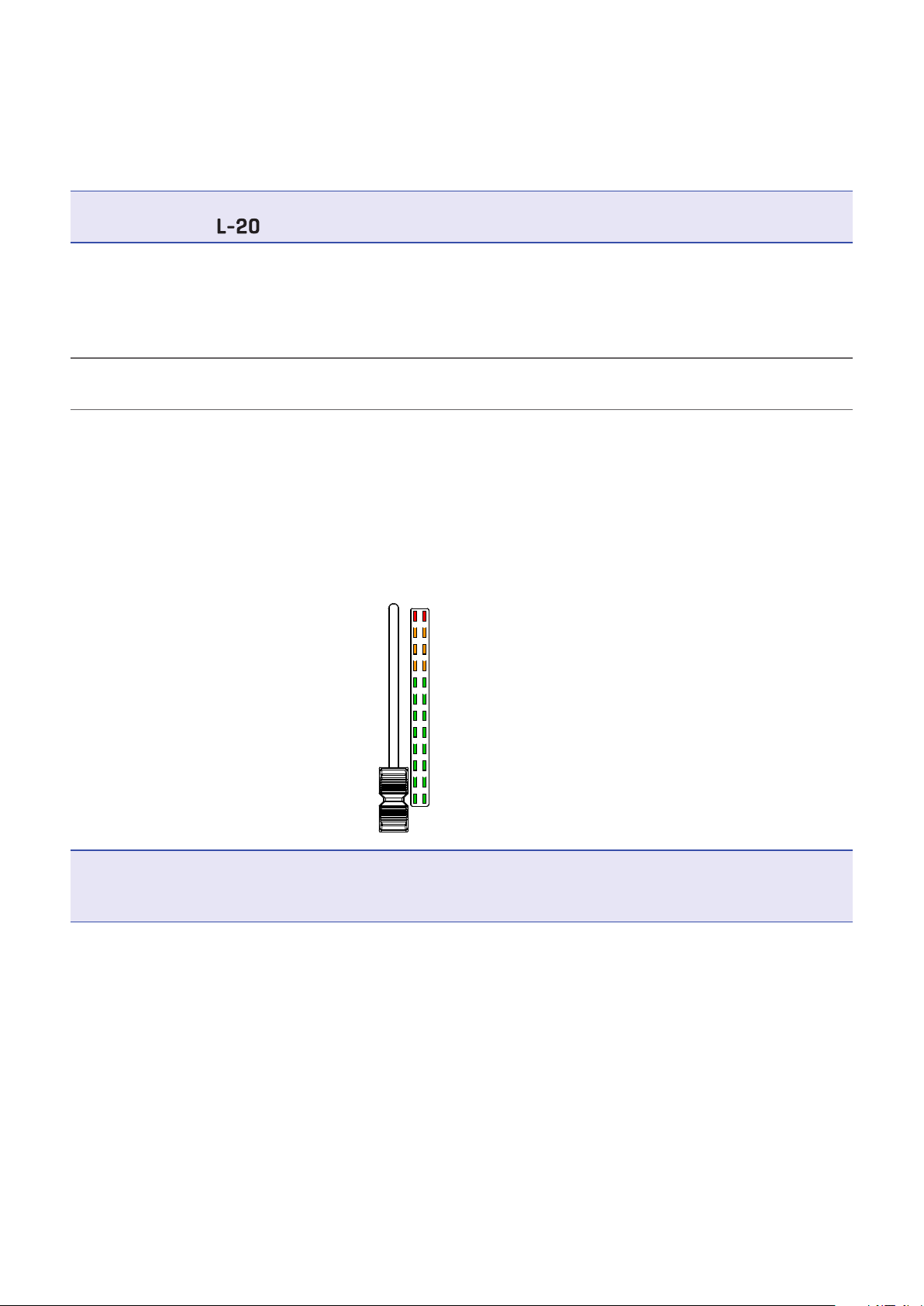
w
0 (Clipping level)
USB-Taste
Diese Taste schaltet die anliegenden Signale auf die Kanäle 17/18 (oder 19/20).
Leuchtet: Audio-Ausgabesignal des Computers
Leuchtet nicht: LINE-Eingangsbuchsen
ANMERKUNG
Verbinden Sie den
e
MUTE-Taste
als Audio-Interface mit dem Computer (→ „Anschluss an einen Computer“).
Hiermit de-/aktivieren Sie die Stummschaltung.
Um einen Kanal stummzuschalten, drücken Sie die Taste, die nun leuchtet.
HINWEIS
Diese Einstellung hat keinen Einfluss auf die Aufnahme auf der SD-Karte.
r
SOLO-Taste
Bei aktiver SOLO-Taste kann das Signal vor dem Fader (Pre-Fader) über den Ausgang PHONES abgehört
werden. In diesen Fällen wird mit dem Regler SELECT automatisch die Position SOLO ausgewählt.
t
Pegelanzeige
Diese Anzeige stellt den Signalpegel hinter dem Kanalfader dar.
Dargestellter Pegelbereich: −48 bis 0dB
-3
-6
-9
-12
-15
-18
-21
-24
-27
-30
-48
(dBFS)
ANMERKUNG
Wenn die aktuelle Faderposition im Kanal von der Faderposition abweicht, die bspw. über die Szenen-Funktion geladen wurde, stellt die Pegelanzeige die geladene Faderposition dar.
y
Kanalfader
Dieser Fader steuert den Signalpegel im Kanal im Bereich von −∞ bis +10dB aus.
7
Page 9
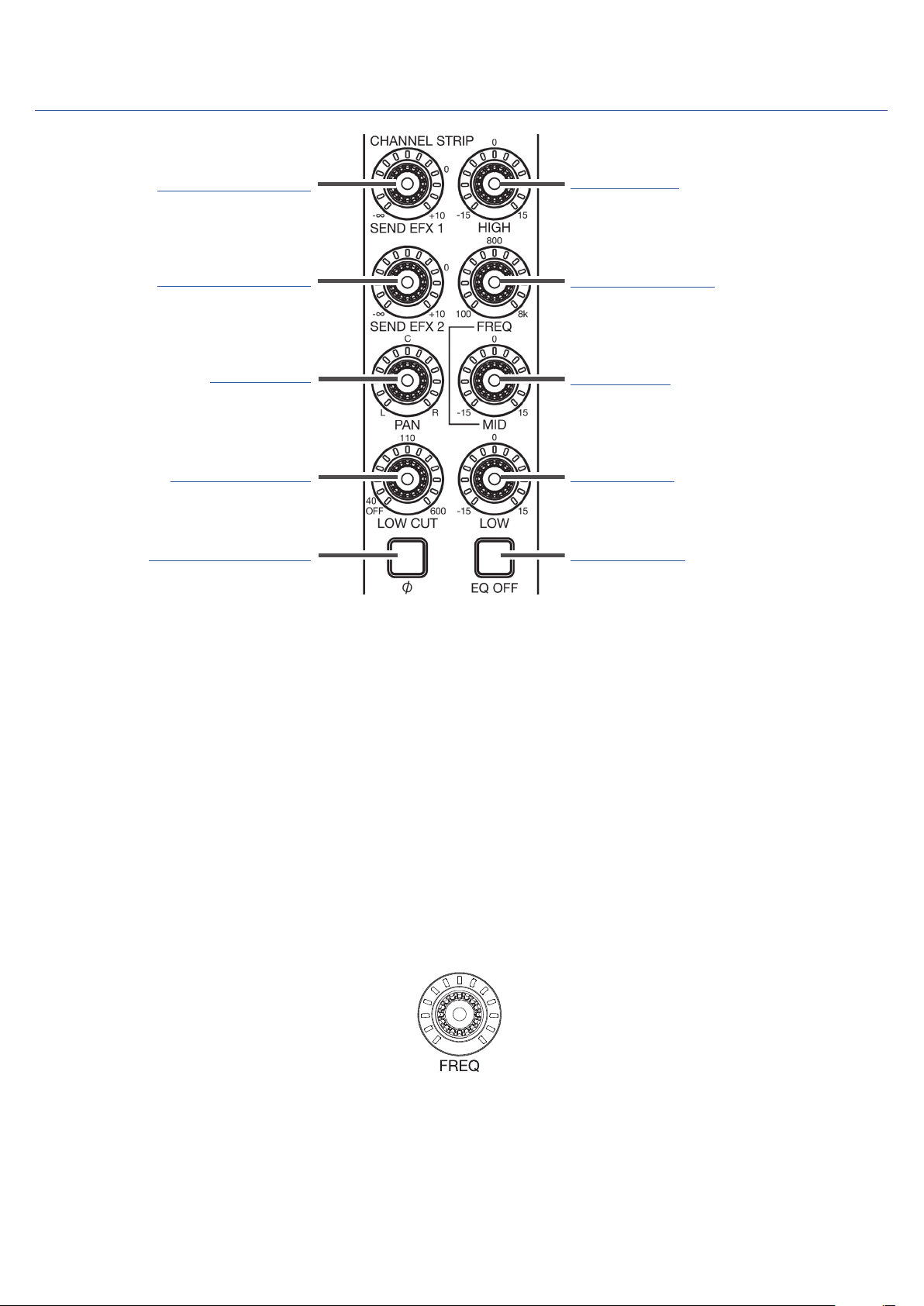
CHANNELSTRIP-Sektion
3.7k
2.5k
800110
1
Regler SEND EFX1
3
HIGH-Regler
2
9
1
Regler SEND EFX1
Regler SEND EFX2
7
PAN-Regler
8
Regler LOW CUT
Φ
Polaritätsschalter
4
Regler MID FREQ
5
MID-Regler
6
LOW-Regler
0
Taste EQ OFF
Mit diesem Regler stellen Sie den Signalanteil für den Bus SEND EFX1 im Bereich von −∞ bis +10dB ein.
2
Regler SEND EFX2
Mit diesem Regler stellen Sie den Signalanteil für den Bus SEND EFX2 im Bereich von −∞ bis +10dB ein.
3
HIGH-Regler
Mit diesem Regler steuern Sie den Hub (+/–) im Höhen-Equalizer.
Typ: Shelving
Gain-Bereich: –15dB bis +15dB
Frequenz: 10kHz
4
Regler MID FREQ
Mit diesem Regler steuern Sie die Scheitelfrequenz des Mitten-Equalizers.
Frequenz: 100Hz bis 8kHz
5
MID-Regler
570
400
280
200
140 5.4k
100 8k
Frequenzübersicht
1.2k
1.7k
Mit diesem Regler steuern Sie den Hub (+/–) im Mitten-Equalizer.
Typ: Peak
Gain-Bereich: –15dB bis +15dB
Frequenz: Einstellung über den Regler MID FREQ
8
Page 10
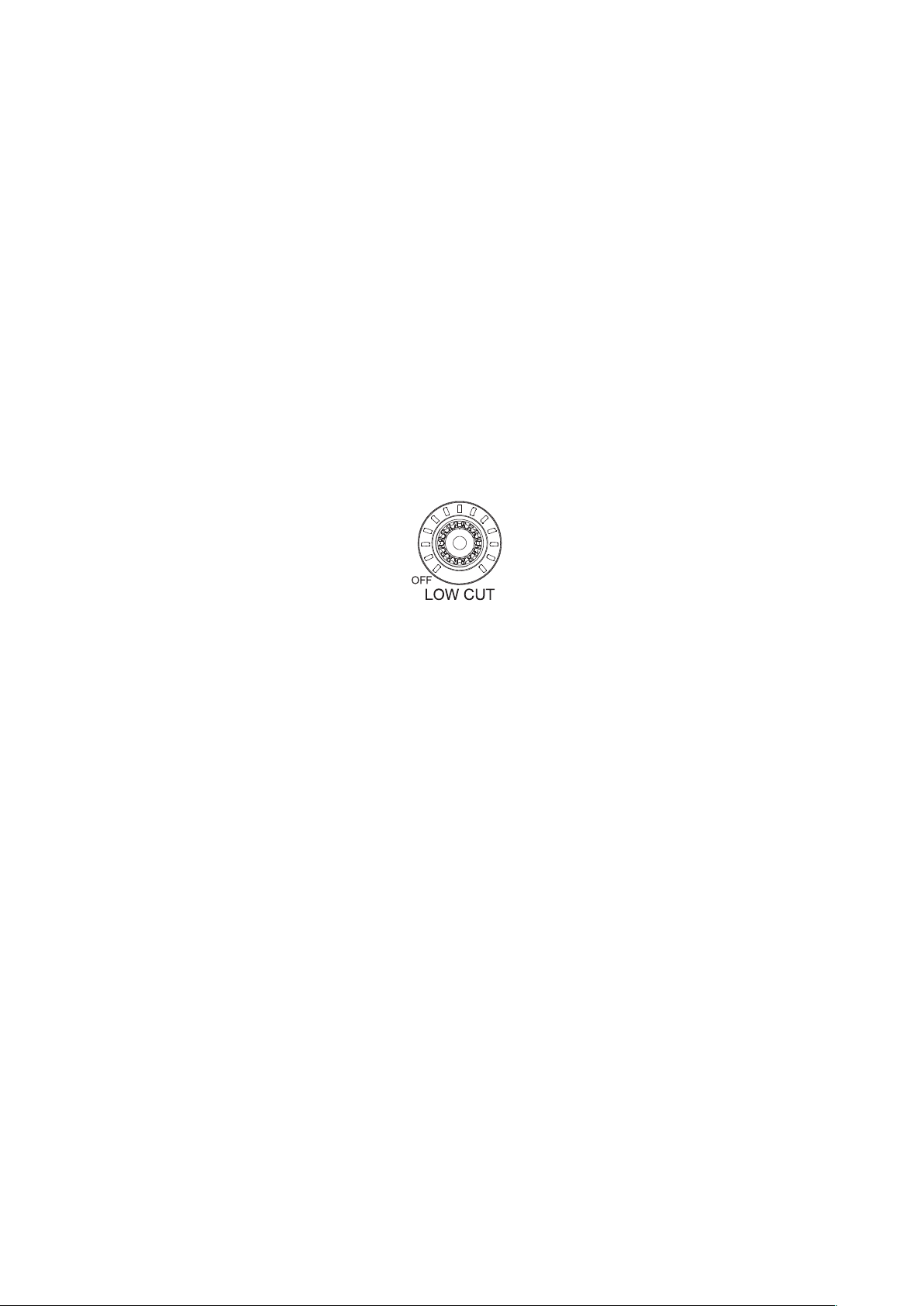
6
140 5.4k
100 8k
3.7k
2.5k
1.7k
1.2k
200
280
400
570
800110
50
LOW-Regler
Mit diesem Regler steuern Sie den Hub (+/–) im Bass-Equalizer.
Typ: Shelving
Gain-Bereich: –15dB bis +15dB
Frequenz: 100 Hz
7
PAN-Regler
Hiermit legen Sie die Position in der Stereosumme fest.
Bei einem Stereoeingangskanal steuert der Regler das Lautstärkeverhältnis zwischen dem linken und
rechten Kanal.
8
Regler LOW CUT
Mit diesem Regler steuern Sie den Hochpassfilter, der tieffrequente Frequenzen unterdrückt. Signale unterhalb der gewählten Frequenz werden mit einer Flankensteilheit von 12 dB pro Oktave abgesenkt. Um
den Hochpassfilter auszuschalten, drehen Sie den Regler LOW CUT vollständig nach links, sodass sämtliche LEDs um den Regler herum erlöschen.
Frequenz: OFF, 40 bis 600 Hz
90 150
70
60
40
190
260
340
450
600
Frequenzübersicht
9
Polaritätsschalter
Φ
Hiermit wird die Polarität des gewählten Kanal umgekehrt.
0
Taste EQ OFF
Wenn diese Taste leuchtet, sind die Module HIGH, MID, LOW und LOW CUT auf Bypass geschaltet.
9
Page 11
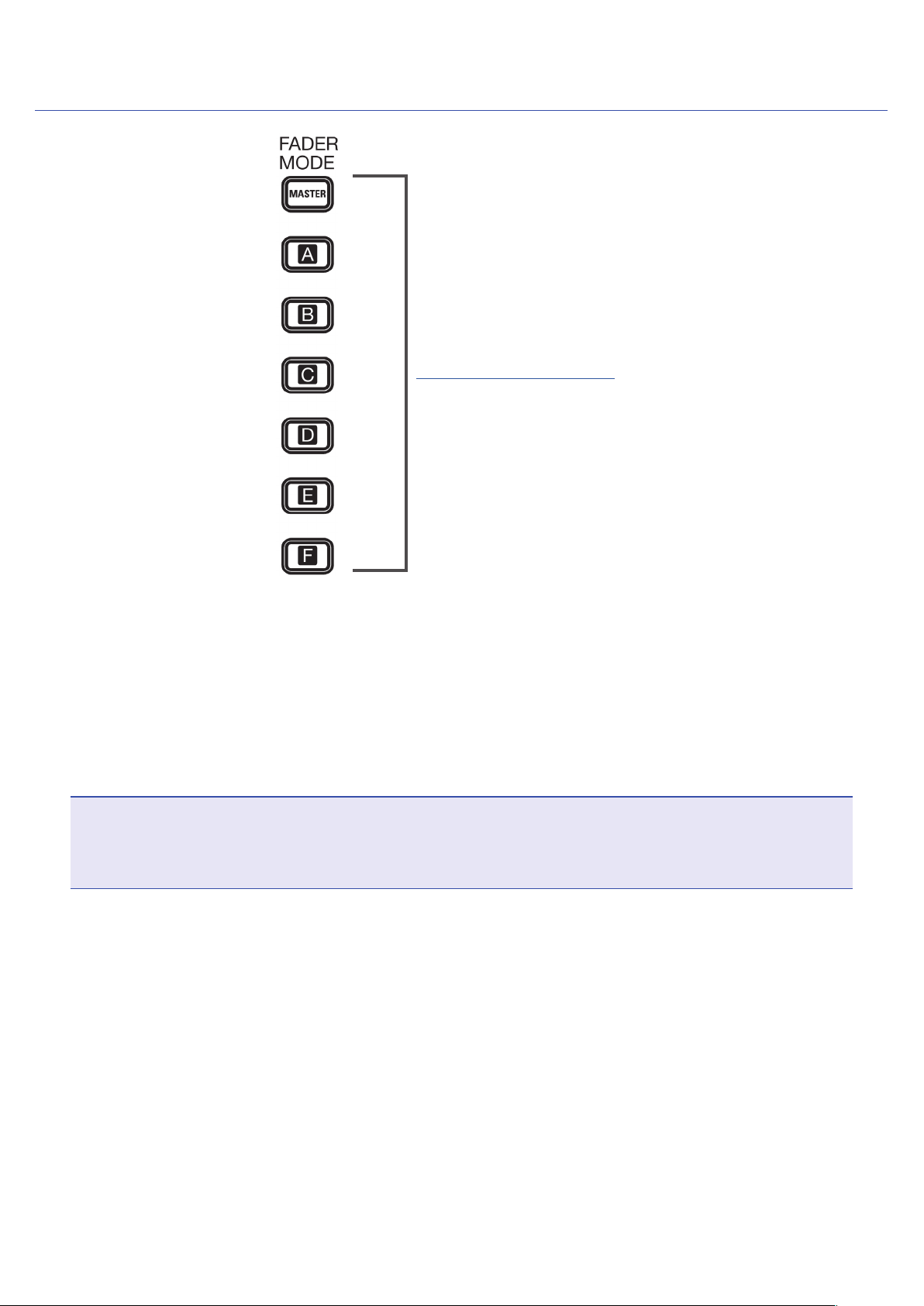
Sektion FADER MODE
1
Tasten MASTER und A–F
1
Tasten MASTER und A–F
Mit diesen Tasten schalten Sie zwischen den Mischungen um, die über die Buchsen MASTER OUT und
MONITOR OUT A–F ausgegeben werden.
MASTER-Taste: Mit dieser Taste wählen Sie den Mix-Ausgang an, der über die Buchsen MASTER OUT
ausgegeben wird, um diesen einzustellen.
Tasten A–F: Mit diesen Tasten wählen Sie die Mix-Ausgänge an, die über die Buchsen MONITOR OUT A–
F ausgegeben werden, um diese einzustellen.
ANMERKUNG
Die folgenden Parameter können für die Mischungen MASTER und A–F unterschiedlich eingestellt werden:
- Faderpositionen (pro Kanal)
- Positionen der Effekt-Returns EFX1/2 RTN
10
Page 12
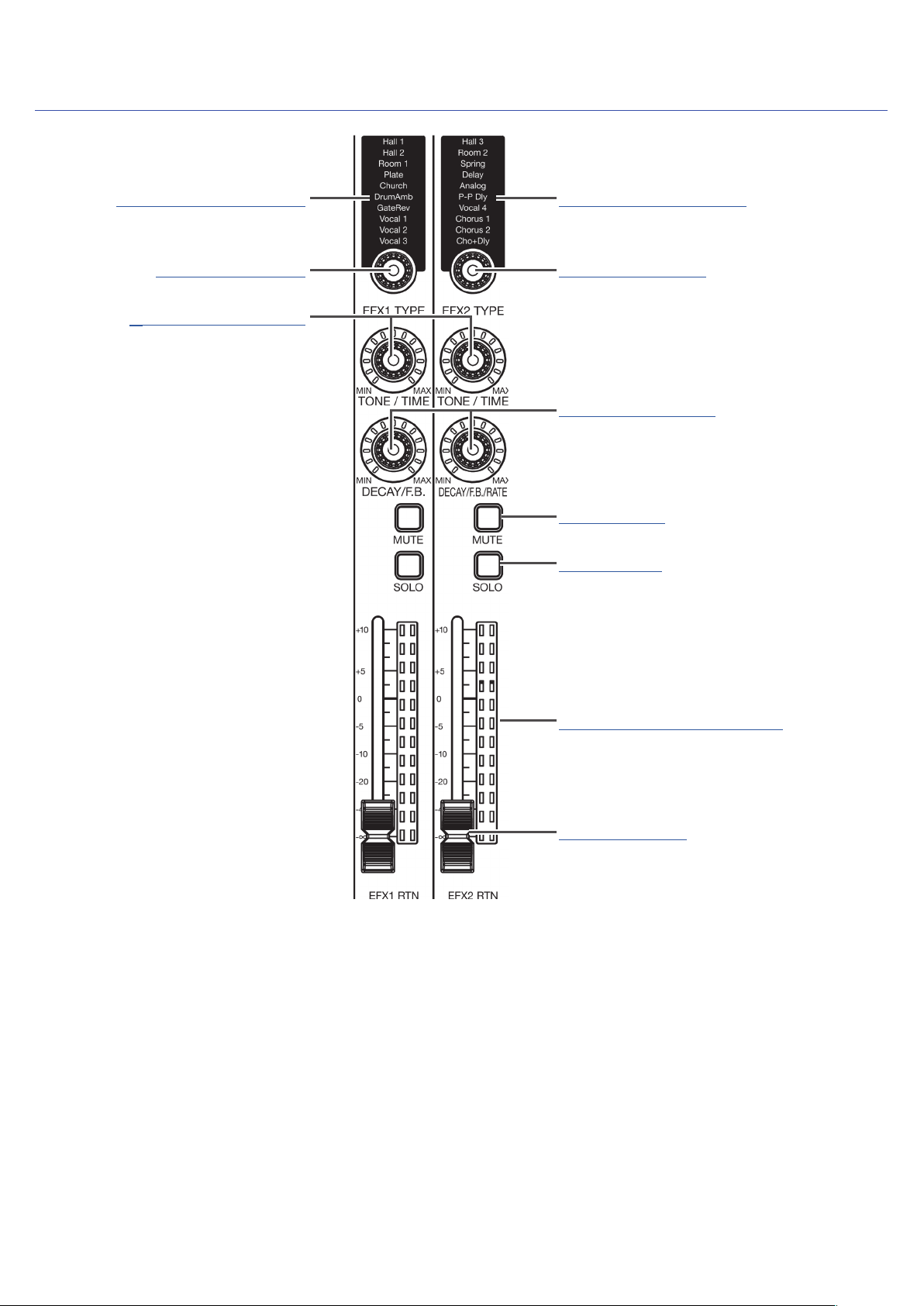
Send-Effekt-Sektion (SEND EFX)
1
Liste der Effekt-Typen 1
2
Regler EFX1 TYPE
3
Parameter-Regler 1
1
Liste der Effekt-Typen 2
2
Regler EFX2 TYPE
3
Parameter-Regler 2
4
MUTE-Taste
5
SOLO-Taste
6
Pegelanzeigen EFX RETURN
7
Fader EFX RTN
1
Liste der Effekt-Typen 1/2
In diesen Listen sind alle internen Effekte aufgeführt. Die Effekte sind in zwei Bereiche unterteilt, von denen jeweils ein Effekttyp genutzt werden kann.
Die Namen der aktuell gewählten Effekte leuchten. Der Effektname blinkt, wenn er ausgewählt ist.
Wenn etwas Zeit vergeht, ohne dass Sie einen anderen Effekt ausgewählt haben, bleibt der aktuelle Effekt aktiv.
2
Regler EFX1/EFX2 TYPE
Mit diesem Regler wählen Sie die internen Effekte aus.
Wählen Sie über die Regler den Effekttyp und drücken Sie diese zur Bestätigung.
11
Page 13
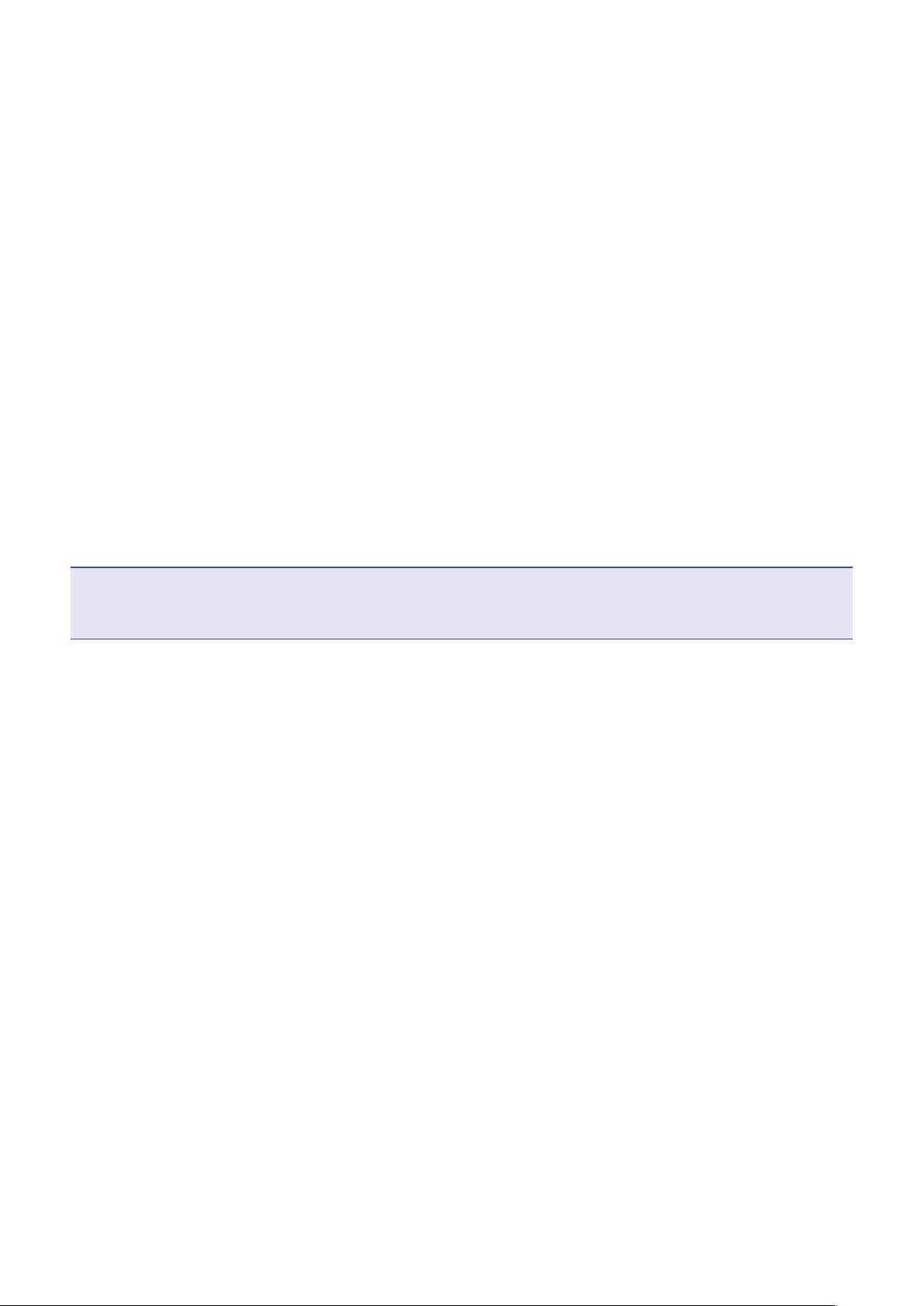
3
Parameter-Regler 1 und 2
Mit diesen Reglern passen Sie die Parameter für die gewählten Effekte an.
Auf „Spezifikationen der Send-Effekte“ sind die Parameter für jeden Effekt aufgeführt.
4
MUTE-Taste
Mit dieser Taste schalten Sie das Signal stumm, das auf den internen Effekt gespeist wird, oder heben
die Stummschaltung auf.
Um einen Kanal stummzuschalten, drücken Sie die Taste, die nun leuchtet.
5
SOLO-Taste
Sofern eine SOLO-Taste aktiv ist (ON), kann das Signal vor dem Fader EFX 1/2 RTN über den PHONES-Ausgang abgehört werden. In diesen Fällen wird mit dem Regler SELECT automatisch die Position
SOLO ausgewählt.
6
Pegelanzeigen EFX RETURN
Hier werden die Signalpegel dargestellt, die vom internen Effekt über den Fader EFX RTN auf den Master-Bus gespeist werden. Der Einstellbereich ist –48bis 0dB.
7
Fader EFX RTN
Hier stellen Sie den Signalpegel ein, der vom internen Effekt im Bereich von −∞ bis +10dB auf den Master-Bus gespeist wird.
ANMERKUNG
Wenn die aktuelle Faderposition im Kanal von der Faderposition abweicht, die bspw. über die Szenen-Funktion geladen wurde, stellt die Pegelanzeige die geladene Faderposition dar.
12
Page 14
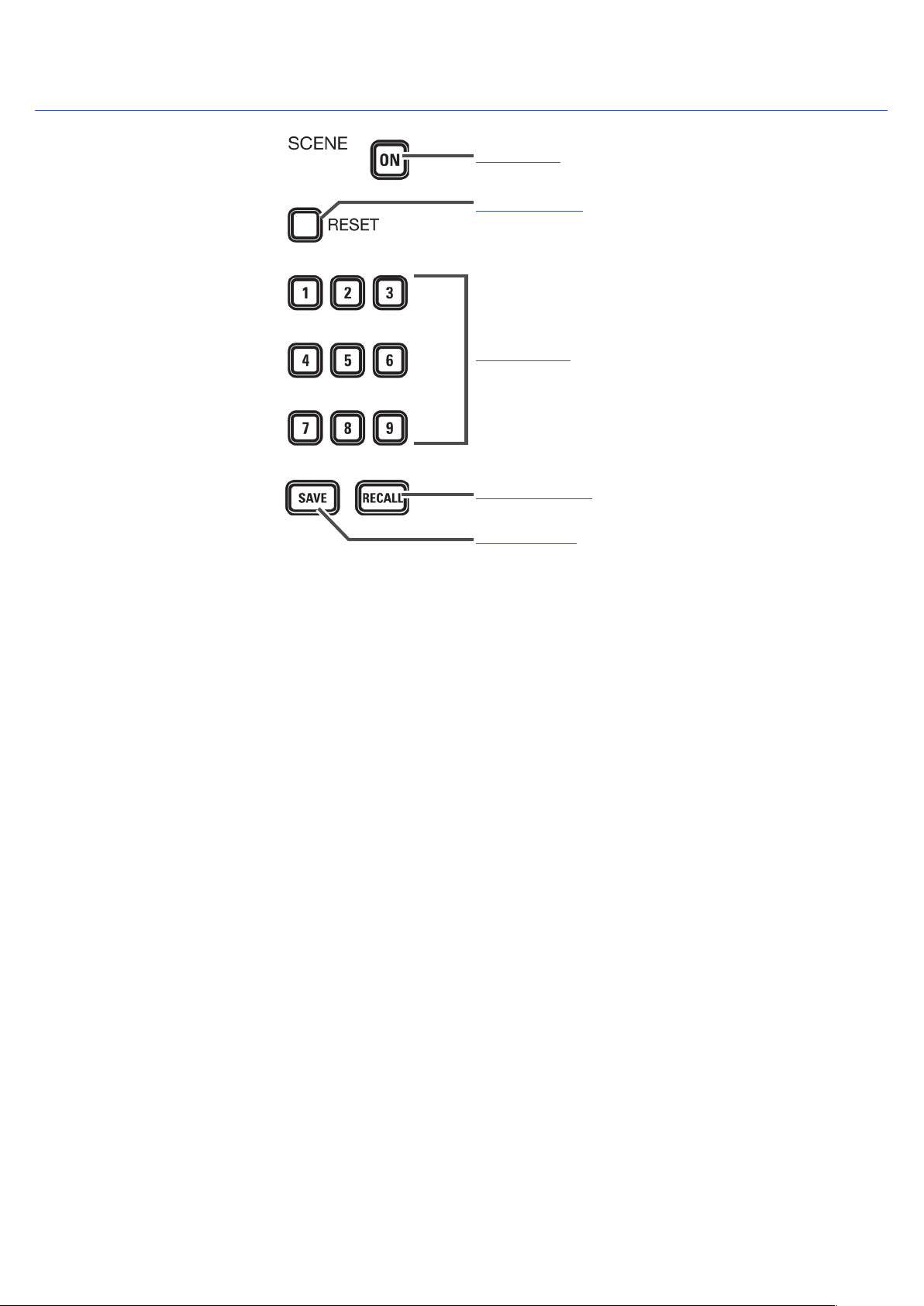
SCENE-Sektion
1
ON-Taste
2
RESET-Taste
3
Tasten 1–9
4
RECALL-Taste
5
SAVE-Taste
1
ON-Taste
Drücken Sie diese Taste (leuchtet), um die Szenen-Funktion zu verwenden.
2
RESET-Taste
Drücken Sie diese Taste, um die aktuellen Mixer-Einstellungen auf die Werkseinstellungen zurückzusetzen.
3
Tasten 1–9
Mit diesen Tasten wählen Sie die Szene, in der Sie die aktuellen Mixer-Einstellungen speichern, oder
eine gespeicherte Szene, deren Inhalt Sie laden möchten.
Wenn die aktuellen Mixer-Einstellungen den Einstellungen in einer Szene entsprechen, leuchtet die zugehörige Nummerntaste.
Sie können bis zu 9 Szenen in diesem Gerät speichern.
4
RECALL-Taste
Drücken Sie diese Taste, um Szenen zu laden, die Sie über die Tasten 1–9 gespeichert haben.
Wenn Sie diese Taste drücken, blinken die Tasten 1–9, sofern ihnen Szenen zugeordnet sind. Andernfalls
leuchten sie nicht. Um eine gespeicherte Szene zu laden, drücken Sie eine der blinkenden Tasten 1 bis 9.
Um das Laden einer Szene abzubrechen, drücken Sie die RECALL-Taste erneut.
5
SAVE-Taste
Mit Hilfe dieser Taste können Sie die aktuellen Mixer-Einstellungen als Szene abspeichern.
Wenn Sie diese Taste drücken, leuchten die Tasten 1–9, sofern ihnen Szenen zugeordnet sind. Andernfalls blinken sie. Um eine Szene zu speichern, drücken Sie eine der Tasten 1 bis 9, um die Szene unter
dieser Nummer abzuspeichern. Um das Speichern einer Szene abzubrechen, drücken Sie die SAVE-Taste erneut.
13
Page 15
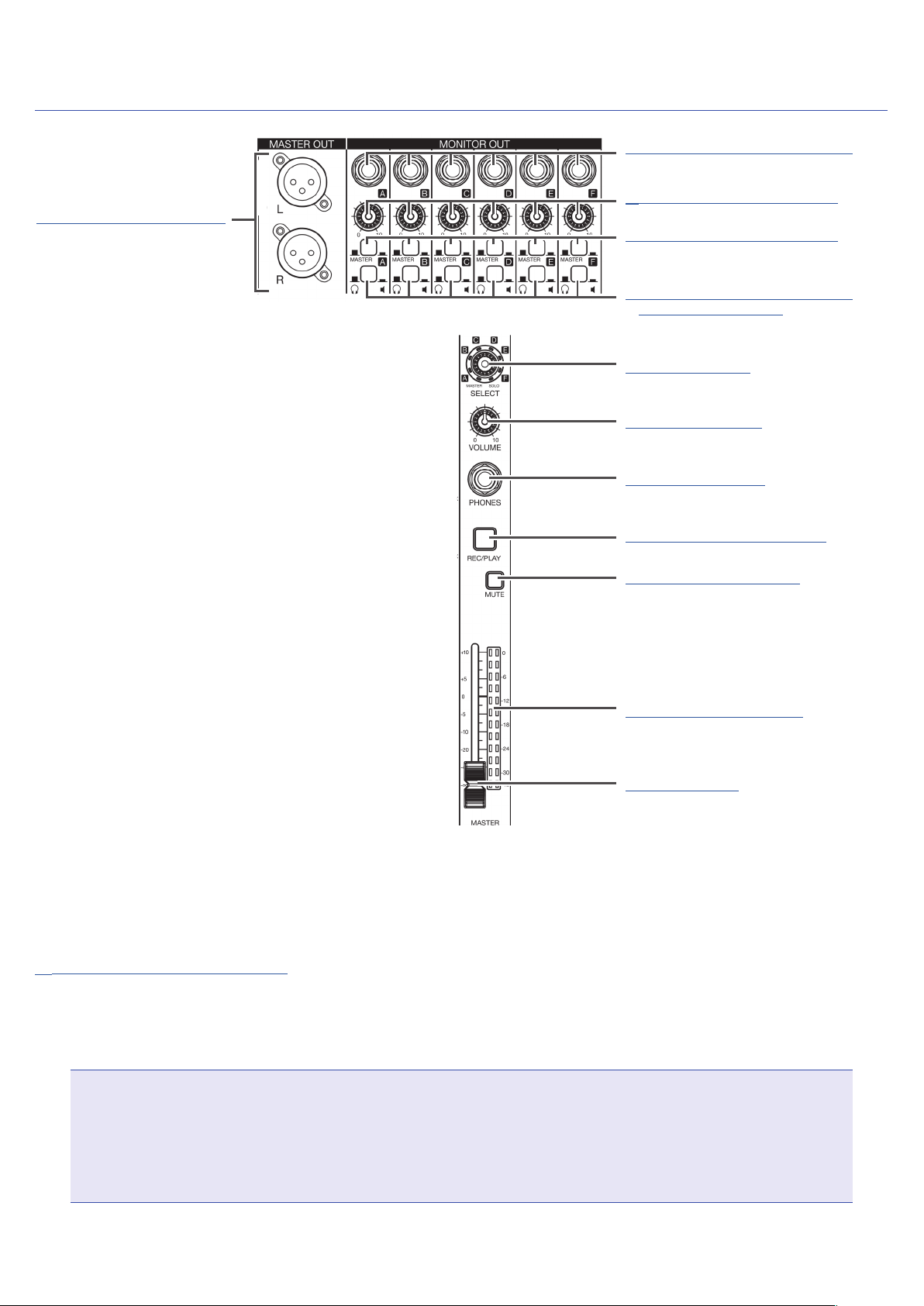
Output-Sektion
1
Buchsen MASTER OUT
2
Buchsen MONITOR OUT A–F
3
Regler MONITOR OUT A–F
4
Tasten MONITOR OUT A–F
5
Tasten MONITOR OUT A–F
PHONES/SPEAKER
6
SELECT-Regler
7
VOLUME-Regler
8
PHONES-Buchse
9
Taste MASTER REC/PLAY
0
Taste MASTER MUTE
q
Master-Pegelanzeigen
w
Master-Fader
1
Buchsen MASTER OUT
Diese Buchsen geben das Signal nach der Einstellung über den Master-Fader aus.
Verbinden Sie diese Anschlüsse mit einem Leistungsverstärker, einem PA-System, einem aktiven Lautsprecher etc. Sie können zum Anschluss symmetrische Kabel mit XLR-Steckern (Pin 2: +) verwenden.
2
Buchsen MONITOR OUT A–F
Diese Buchsen geben das Signal nach der Einstellung über die Regler MONITOR OUT A–F aus.
Schließen Sie hier die Monitorlautsprecher und Kopfhörer für die Künstler an.
Sie können zum Anschluss symmetrische Kabel mit 6,35-mm-TRS-Steckern verwenden.
ANMERKUNG
• Die Buchsen MONITOR OUT A–F können so eingestellt werden, dass sie wahlweise das Signal an den
Buchsen MASTER OUT oder die in der Sektion Fader Mode gewählten Signale ausgeben. (→ „Auswahl
der Signale für die Ausgänge MONITOR OUT A–F“)
• Wählen Sie mit der Taste MONITOR OUT A–F PHONES/SPEAKER die passende Einstellung für die angeschlossenen Geräte.
14
Page 16
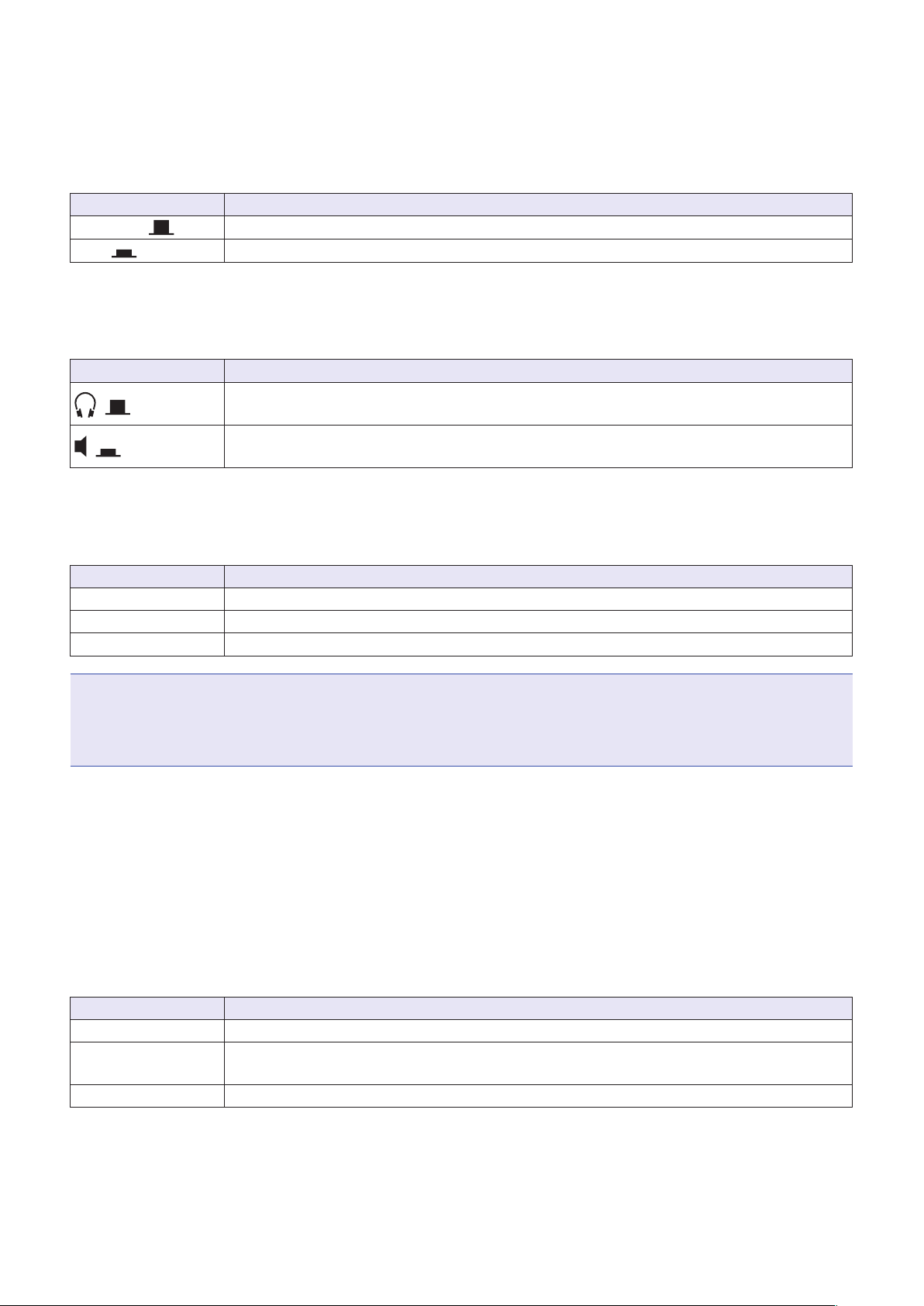
3
Regler MONITOR OUT A–F
Hier stellen Sie die Pegel der an den Buchsen MONITOR OUT A–F anliegenden Audiosignale ein.
4
Tasten MONITOR OUT A–F
Hier schalten Sie die Signale um, die über die Buchsen MONITOR OUT A–F ausgegeben werden.
Status Erklärung
MASTER (
A–F (
5
Schalter MONITOR OUT A–F PHONES/SPEAKER
)
) Es werden die in der Sektion FADER MODE ausgewählten Signale ausgegeben.
Das Signal wird nach seiner Bearbeitung durch den Master-Fader ausgegeben.
Hiermit wählen Sie den Gerätetypus, den Sie an den Ausgangsbuchsen MONITOR OUT A–F angeschlossen haben.
Status Erklärung
( )
( )
6
SELECT-Regler
Wählen Sie diese Einstellung, wenn Kopfhörer angeschlossen sind. Über die Buchsen MONITOR OUT A–F wird ein Stereosignal ausgegeben.
Wählen Sie diese Einstellung, wenn Monitorlautsprecher angeschlossen sind. Über
die Buchsen MONITOR OUT A–F wird ein symmetrisches Monosignal ausgegeben.
Hiermit wählen Sie die Signalquelle für den Ausgang PHONES.
Zur Auswahl stehen MASTER, SOLO und MONITOR OUT A–F.
Status Erklärung
MASTER Es wird das Signal des MASTER OUT ausgegeben.
A-F Es werden die in der Sektion FADER MODE ausgewählten Signale ausgegeben.
SOLO Es werden die Signale aller auf SOLO geschalteten Kanäle ausgegeben.
ANMERKUNG
Sofern eine SOLO-Taste aktiviert ist, wird mit dem Regler ebenfalls automatisch SOLO gewählt. Wenn in
diesem Szenario der Ausgang über den SELECT Regler gewechselt wird, wird der Solobetrieb automatisch beendet.
7
VOLUME-Regler
Über diesen Regler stellen Sie die Kopfhörerlautstärke für die Buchse PHONES ein.
8
PHONES-Buchse
Schließen Sie hier Ihren Kopfhörer an.
9
Taste MASTER REC/PLAY
Mit dieser Taste schalten Sie zwischen der Aufnahme des Eingangssignals im Master-Bus auf SD-Karte
und der Wiedergabe einer bereits aufgenommenen Datei auf der SD-Karte um.
Status Erklärung
Leuchtet rot
Leuchtet grün
Leuchtet nicht Die Dateien werden weder aufgenommen noch wiedergegeben.
Das Signal wird hinter dem Master-Fader abgegriffen und auf der SD-Karte aufgenommen.
Das Wiedergabesignal einer Datei wird in den Master-Bus eingespeist. Die REC/
PLAY-Tasten in anderen Kanälen leuchten in diesem Moment nicht.
0
Taste MASTER MUTE
Mit dieser Taste schalten Sie die Buchsen MASTER OUT stumm oder heben die Stummschaltung auf.
Um einen Kanal stummzuschalten, drücken Sie die Taste, die nun leuchtet.
15
Page 17
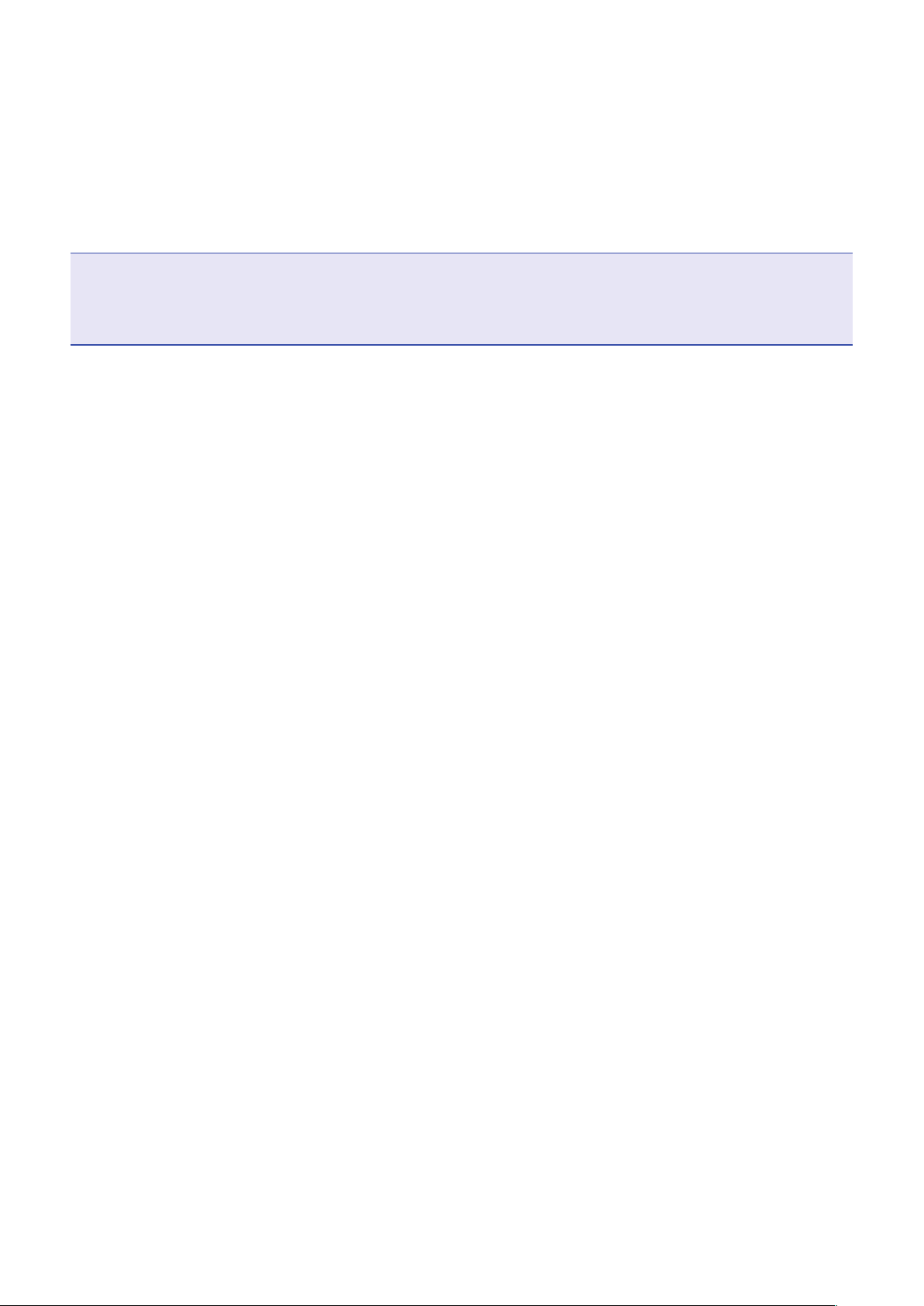
q
Master-Pegelanzeigen
Diese Anzeigen stellen den Pegel der Signale, die über die Buchsen MASTER OUT ausgegeben werden,
in einem Bereich von −48 bis 0dB dar.
w
Master fader
Mit diesem Fader stellen den Signalpegel, der über die Buchsen MASTER OUT ausgegeben wird, in einem Bereich von −∞ bis +10dB ein.
ANMERKUNG
Wenn die aktuelle Faderposition im Kanal von der Faderposition abweicht, die bspw. über die Szenen-Funktion geladen wurde, stellt die Pegelanzeige die geladene Faderposition dar.
Sofern die Funktion AUTO REC eingeschaltet ist, wird die Position des Master-Faders nicht gezeigt.
16
Page 18
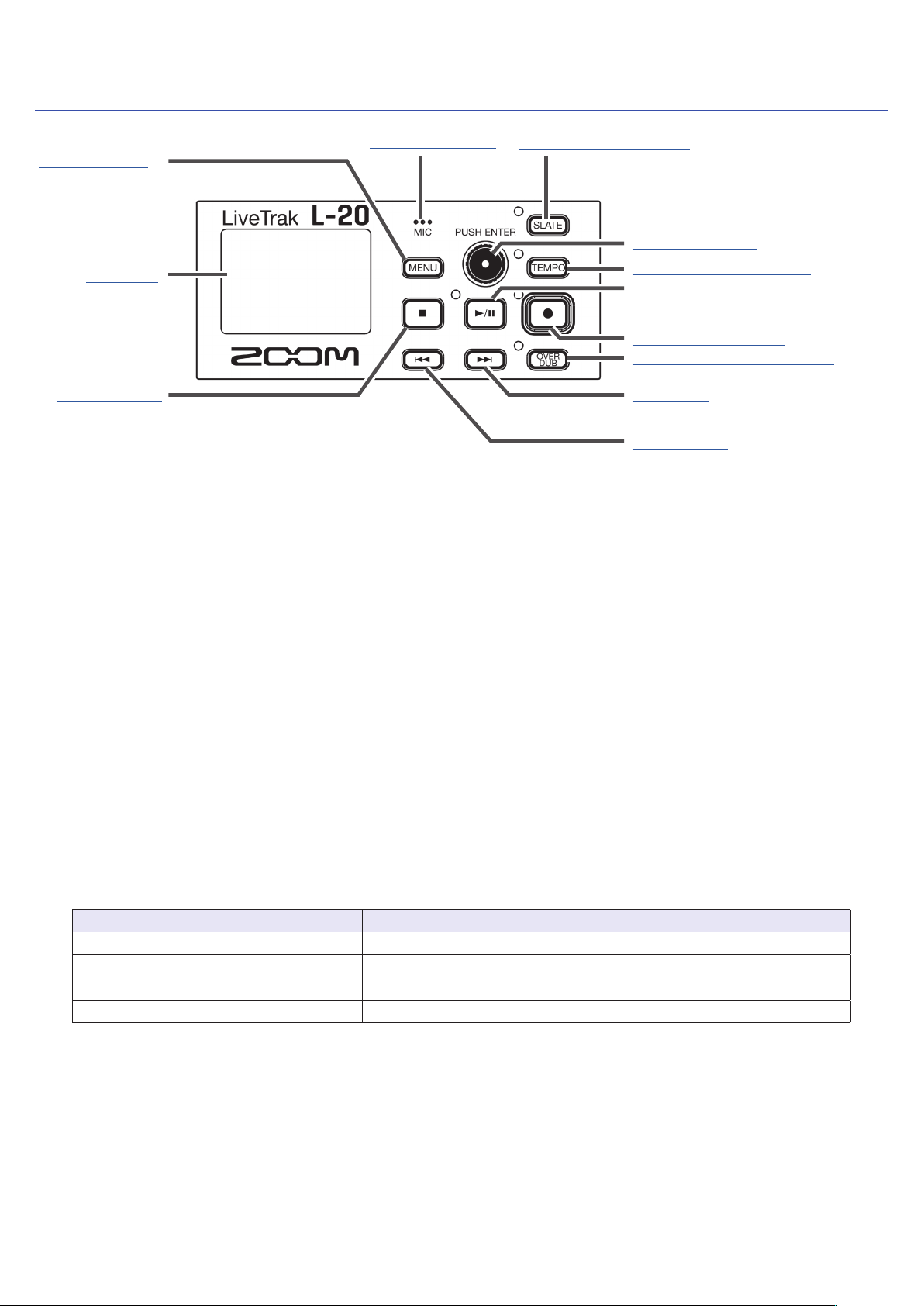
RECORDER-Sektion
4
MENU-Taste
3
Display
7
STOP-Taste
1
Slate-Mikrofon
1
Slate-Mikrofon
2
SLATE-Taste/Anzeige
5
Auswahlregler
6
TEMPO-Taste/Anzeige
8
PLAY/PAUSE-Taste/Anzeige
9
REC-Taste/Anzeige
w
Taste/Anzeige OVER DUB
q
FF-Taste
0
REW-Taste
Hierbei handelt es sich um ein integriertes Mikrofon für die Kommunikation während der Aufnahme.
Dieses Mikrofon ist aktiv, solange Sie die SLATE-Taste gedrückt halten.
Es kann auf die Kanäle 1 bis 20, die Masterspur oder auf alle Spuren gleichzeitig aufgenommen werden.
(→ „Routing-Einstellungen für das Slate-Mikrofon“)
2
SLATE-Taste/Anzeige
Mit dieser Taste aktivieren Sie das Slate-Mikrofon.
Das Slate-Mikrofon ist aktiv, solange Sie die Taste gedrückt halten und die Anzeige leuchtet.
3
Display
Hier wird der Recorder-Status und der MENU-Screen dargestellt.
4
MENU-Taste
Mit dieser Taste wird das Menü geöffnet.
5
Auswahlregler
Mit diesem Endlosregler wechseln Sie zwischen Menüs und Werten und navigieren zwischen den Einträgen.
Bedienung Ergebnis
Drehen bei geöffneten Home-Screen Schrittweise Vorwärts-/Rückwärtssuche
Drücken bei geöffnetem Home-Screen Einen Marker setzen
Drehen bei geöffnetem Menü Zwischen Parametern wechseln und Werte ändern
Drücken bei geöffnetem Menü Parameterwert bestätigen
6
TEMPO-Taste/Anzeige
Hier stellen Sie das Tempo für das interne Metronom ein.
Drücken Sie diese Taste, damit der Recorder das Tempo aus dem durchschnittlichen Intervall ermittelt.
Während der Aufnahme, der Wiedergabe oder wenn einer der folgende Effekte mit Temposynchronisierung gewählt ist, blinkt die Statusanzeige in einem Tempo zwischen 40,0 bis 250,0 BPM.
Folgende Effekte synchronisieren sich auf das Songtempo: Delay, Analog, P-P Dly
Metronom-Einstellungen (→ „Ändern der Metronom-Einstellungen“)
17
Page 19
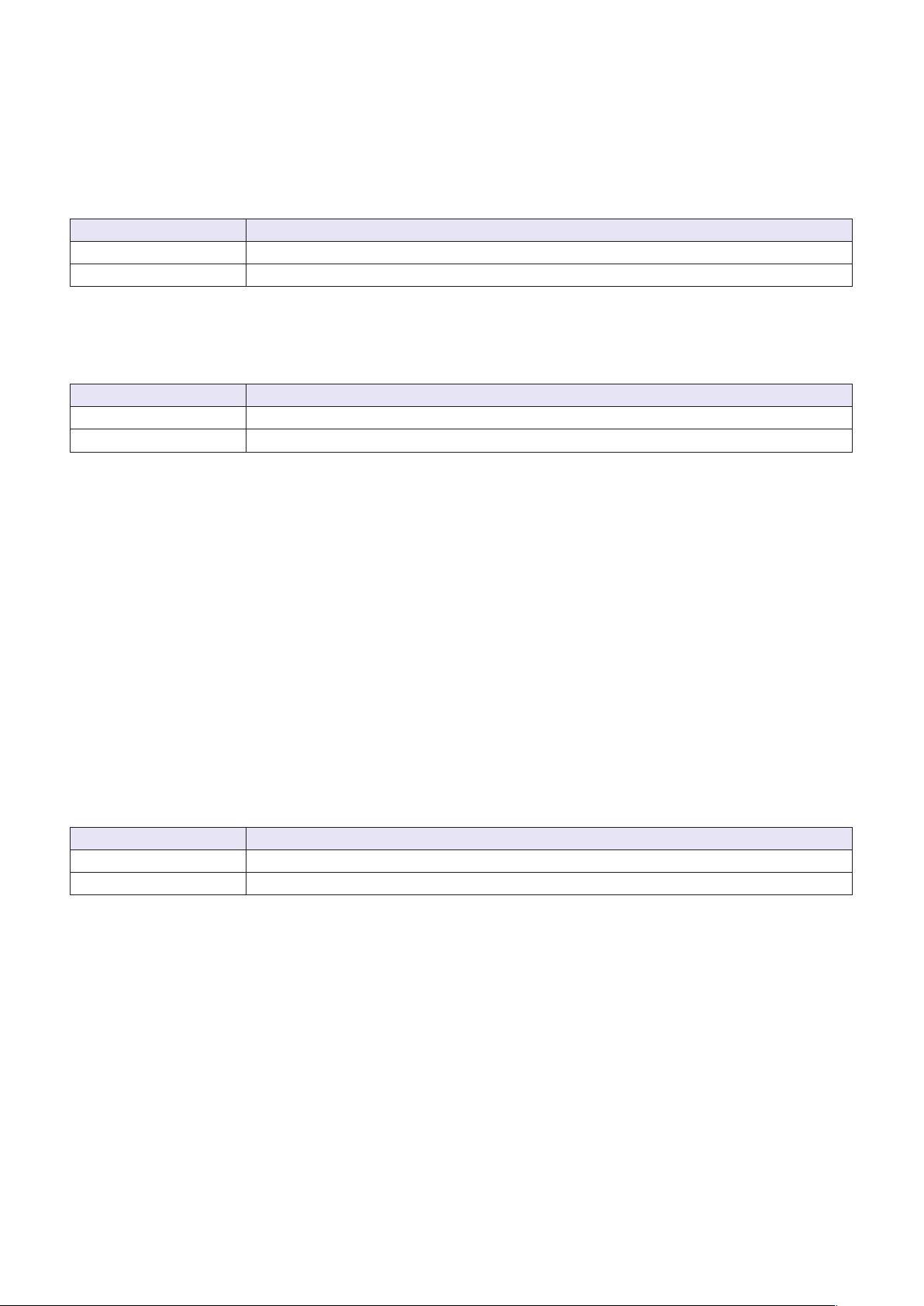
7
STOP-Taste
Der Recorder wird gestoppt.
8
PLAY/PAUSE-Taste/Anzeige
Mit dieser Taste wird die Wiedergabe des Recorders gestartet/pausiert. Die Anzeige stellt den Wiedergabe-Status wie folgt dar.
Status Erklärung
Leuchtet grün Der Recorder ist auf Wiedergabe geschaltet.
Grün blinkend Die Wiedergabe ist auf Pause geschaltet.
9
REC-Taste/Anzeige
Mit dieser Taste schalten Sie den Recorder in Aufnahmebereitschaft. Die Anzeige stellt den Aufnahme-Status wie folgt dar.
Status Erklärung
Leuchtet rot Der Recorder nimmt auf oder ist in Aufnahmebereitschaft.
Blinkt rot Die Aufnahme ist auf Pause geschaltet.
0
REW-Taste
Drücken Sie diese Taste, um zur vorherigen Markierung zurückzukehren.
Wenn kein Marker gesetzt wurde, springt der Recorder auf den Anfang. Wenn Sie diese Taste drücken
und sich bereits am Anfang befinden, wechseln Sie zum vorherigen Projekt.
Drücken und halten Sie die Taste, um rückwärts zu suchen. (Je länger Sie drücken, desto höher ist die
Suchgeschwindigkeit.)
q
FF-Taste
Drücken Sie diese Taste, um zur nächsten Markierung zu springen.
Wenn es sich um die letzte Markierung handelt, springt der Recorder an das Ende der Datei. Wenn Sie
diese Taste erneut drücken, wechseln Sie zum nächsten Projekt.
Drücken und halten Sie die Taste, um vorwärts zu suchen. (Je länger Sie drücken, desto höher ist die
Suchgeschwindigkeit.)
w
Taste/Anzeige OVER DUB
Status Erklärung
Leuchtet (ON) Aufnahme durch Überschreiben im aktuellen Projektordner.
Leuchtet nicht (OFF) Erzeugt einen neuen Projektordner und erstellt eine neue Aufnahme.
18
Page 20
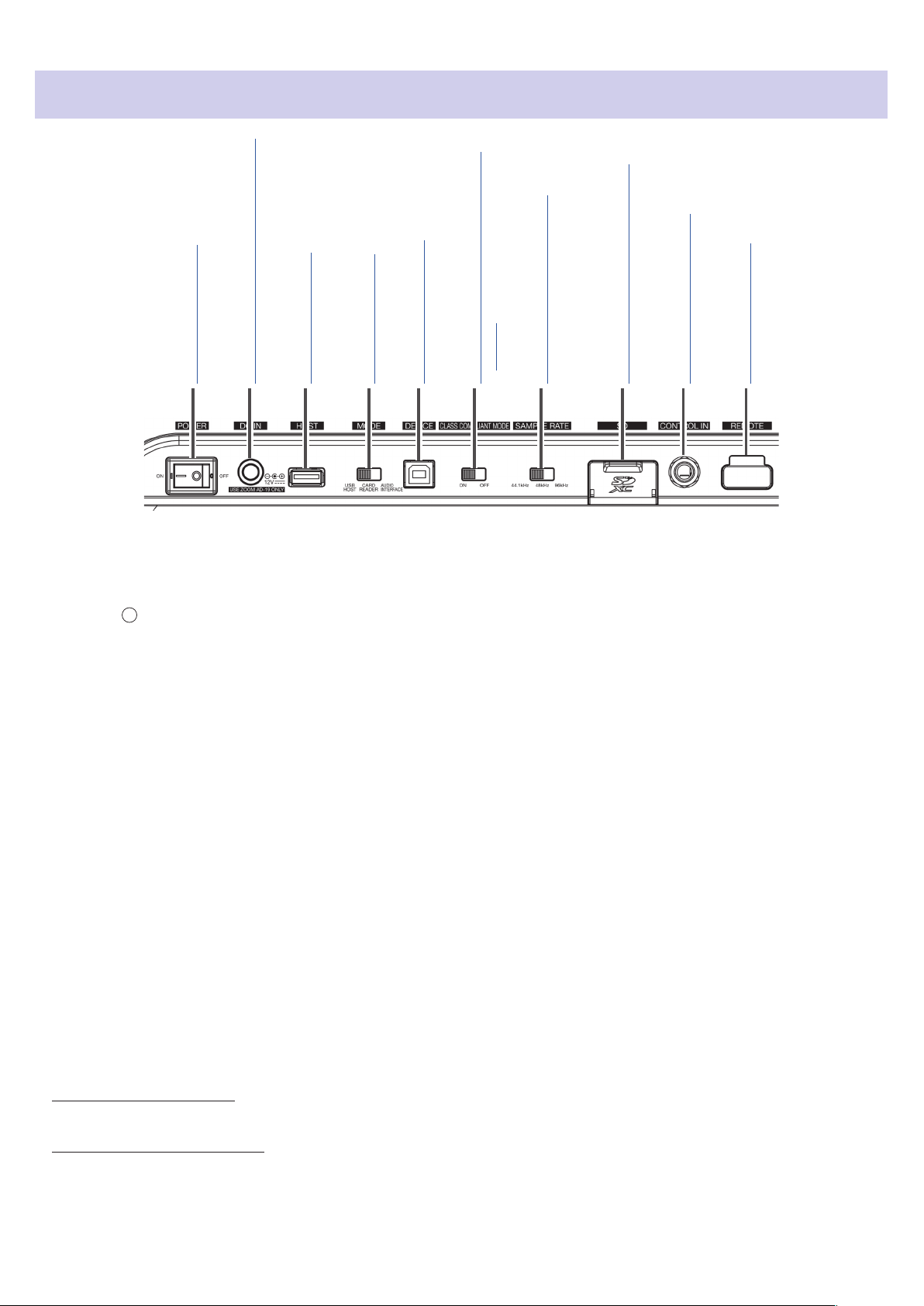
Rückseite
1
POWER-Schalter
POWER-Schalter
1
Buchse für das 12 V DC Netzteil
2
Port USB HOST
3
MODE-Schalter5 Port USB DEVICE
4
Schalter CLASS COMPLIANT
MODE7 Schalter SAMPLE RATE
6
SD-Speicherkarteneinschub
8
Buchse CONTROL IN
9
REMOTE-Buchse
0
Damit wird das Gerät ein- und ausgeschaltet.
Bringen Sie den Schalter in die Position —, um das Gerät einzuschalten. Bringen Sie den Schalter in die
Position , um das Gerät auszuschalten.
Wenn der POWER-Schalter auf OFF gestellt wird, werden die aktuellen Mixer-Einstellungen automatisch
im Gerät und in der Settings-Datei im Projektordner auf der SD-Karte gespeichert.
2
Buchse für das 12 V Gleichstromnetzteil
Zum Anschluss des mitgelieferten Netzteils.
3
Port USB HOST
Der Port USB 2.0 HOST dient zum Anschluss von USB-Flash-Speichern.
Sie können Projekte und Audiodateien von angeschlossenen USB-Flash-Speichern laden und auf diesen
speichern.
4
MODE-Schalter
Hier schalten Sie den Betrieb zwischen USB HOST und dem Einsatz als Kartenleser oder Audio-Interface
um.
Diese Betriebsart kann nach dem Einschalten nicht mehr geändert werden.
5
Port USB DEVICE
Dieser USB 2.0 Port dient zum Anschluss an einen Computer.
Abhängig vom Status des MODE-Schalters arbeitet das Gerät dann als Kartenleser oder als Audio-Interface.
Betrieb als Kartenleser
Im Betrieb als SD-Kartenleser können Daten mit einem Computer ausgetauscht werden.
Betrieb als Audio-Interface
Im Betrieb als Audio-Interface können Audiodaten mit einem Computer ausgetauscht werden.
19
Page 21
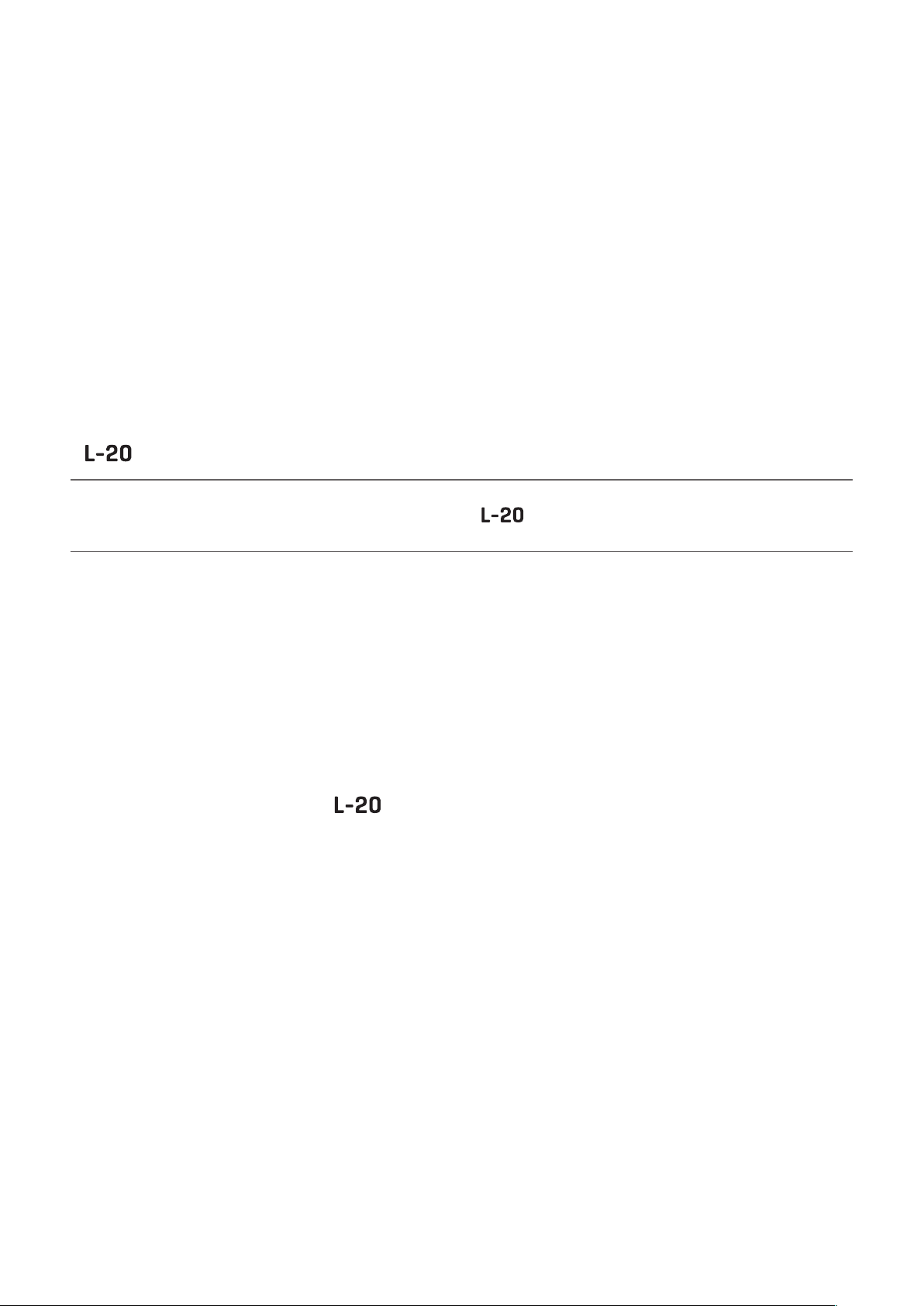
Eingänge: Die Signale der Kanäle 1 bis 20 werden hinter ihrem jeweiligen Kompressor und das Signal
im Master hinter dem Fader abgegriffen und auf den Computer gespeist.
Ausgänge: Die Ausgangssignale des Computers können den Kanälen 17/18 und 19/20 zugewiesen werden.
Sofern sich der Schalter CLASS COMPLIANT MODE in der Stellung ON befindet, ist der Betrieb mit einem iOS-Gerät möglich.
6
Schalter CLASS COMPLIANT MODE
Mit diesem Schalter können Sie den Class Compliant Mode an- bzw. abschalten.
Schalten Sie ihn auf ON, wenn das Gerät mit einem iOS-Gerät verbunden ist.
7
Schalter SAMPLE RATE
Hier stellen Sie die Samplingrate für das Gerät ein.
Diese Betriebsart kann nach dem Einschalten nicht mehr geändert werden.
8
SD-Speicherkarteneinschub
Dieser Slot ist für SD-Karten vorgesehen.
Der
HINWEIS
Sie können testen, ob eine SD-Karte für den Einsatz im
tung“)
unterstützt SDHC- und SDXC-Karten.
geeignet ist. (→ „Testen der SD-Karten-Leis-
9
Buchse CONTROL IN
Hier können Sie einen Fußschalter (ZOOM FS01) anschließen.
Der Fußschalter kann einer Funktion zugewiesen werden: Wiedergabe des Recorders starten/stoppen,
manuelles Punch In/Out oder internen Effekt stummschalten/Stummschaltung aufheben. (→ „Einstellun-
gen für den Fußschalter“)
0
REMOTE-Buchse
Hier wird der (separat erhältliche) BTA-1 oder ein anderer ZOOM-kompatibler Drahtlosadapter angeschlossen.
Dies ermöglicht die Steuerung des
über ein iPad mit der zugehörigen Control-App.
20
Page 22
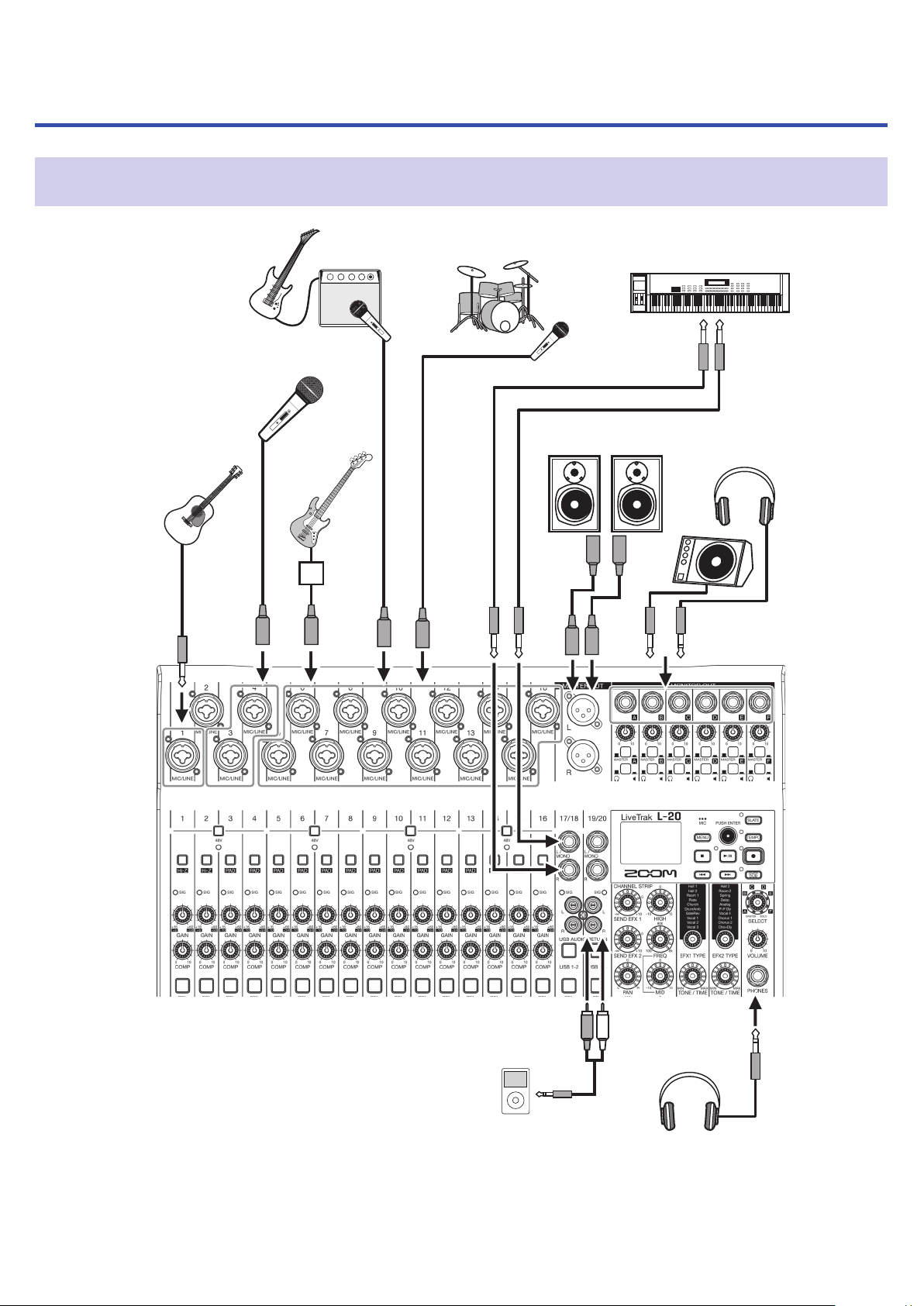
Anschlussbeispiele
Lautsprecher × 6
PA-System im Live-Einsatz
Lead-/Chor-Mikrofone × 2
Elektroakustische
Gitarre
Elektrische Gitarre
Bass
DI
Drums
Drum-Mikrofone × 8
Aktivlautsprecher
(Hauptausgänge)
Keyboard
Künstler-
Kopfhörer/
Tragbarer Audio-Player
21
Hopfhörer Toningenieur
Page 23
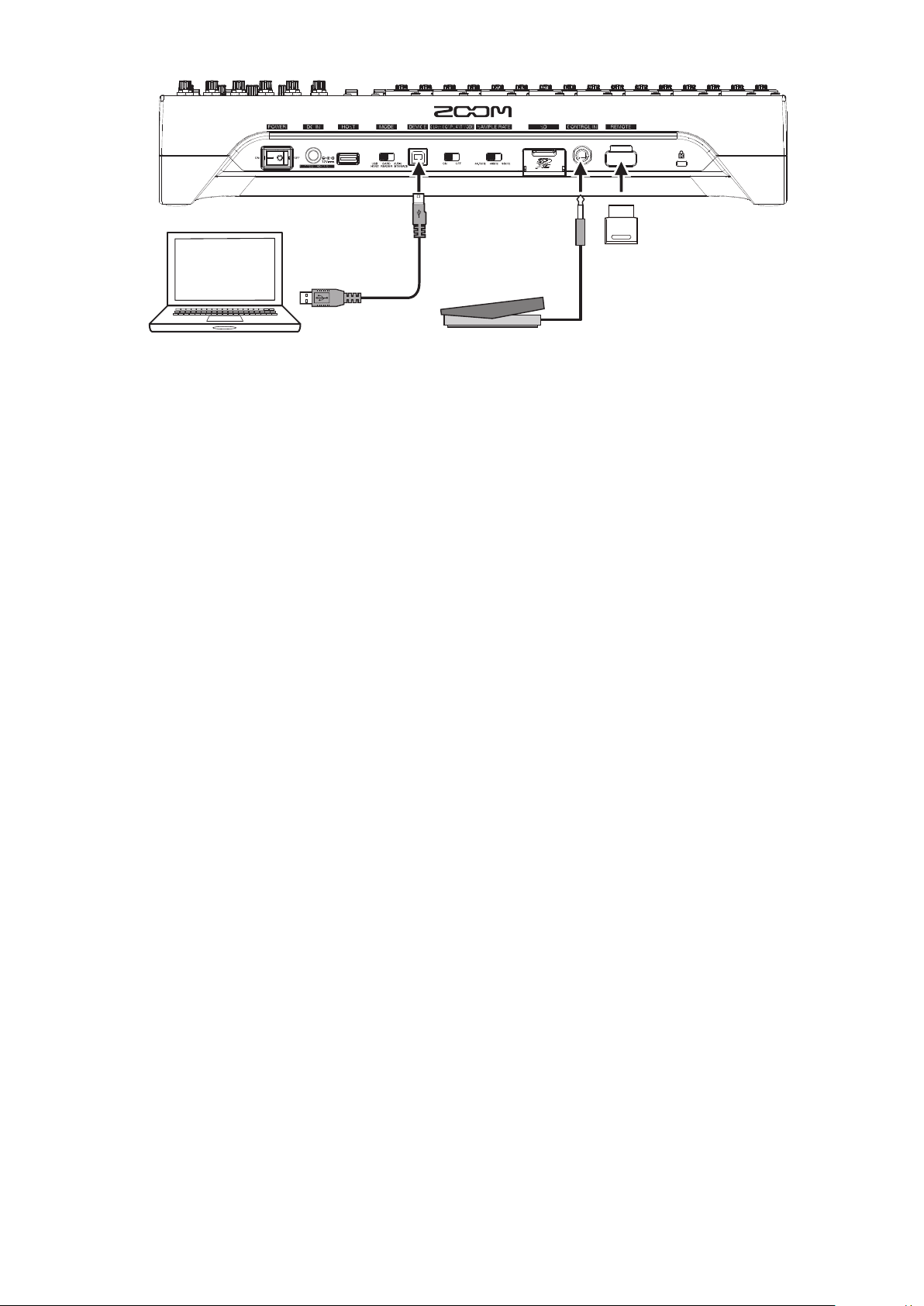
Hopfhörer Toningenieur
Künstler-
Kopfhörer/
Lautsprecher × 6
Aktivlautsprecher
(Hauptausgänge)
Drum-Mikrofone × 8
Lead-/Chor-Mikrofone × 2
Elektroakustische
Gitarre
Bass
Tragbarer Audio-Player
(für Aufnahme und Wiedergabe)
DI
Computer
Fußschalter
BTA-1,
zum Beispiel
22
Page 24
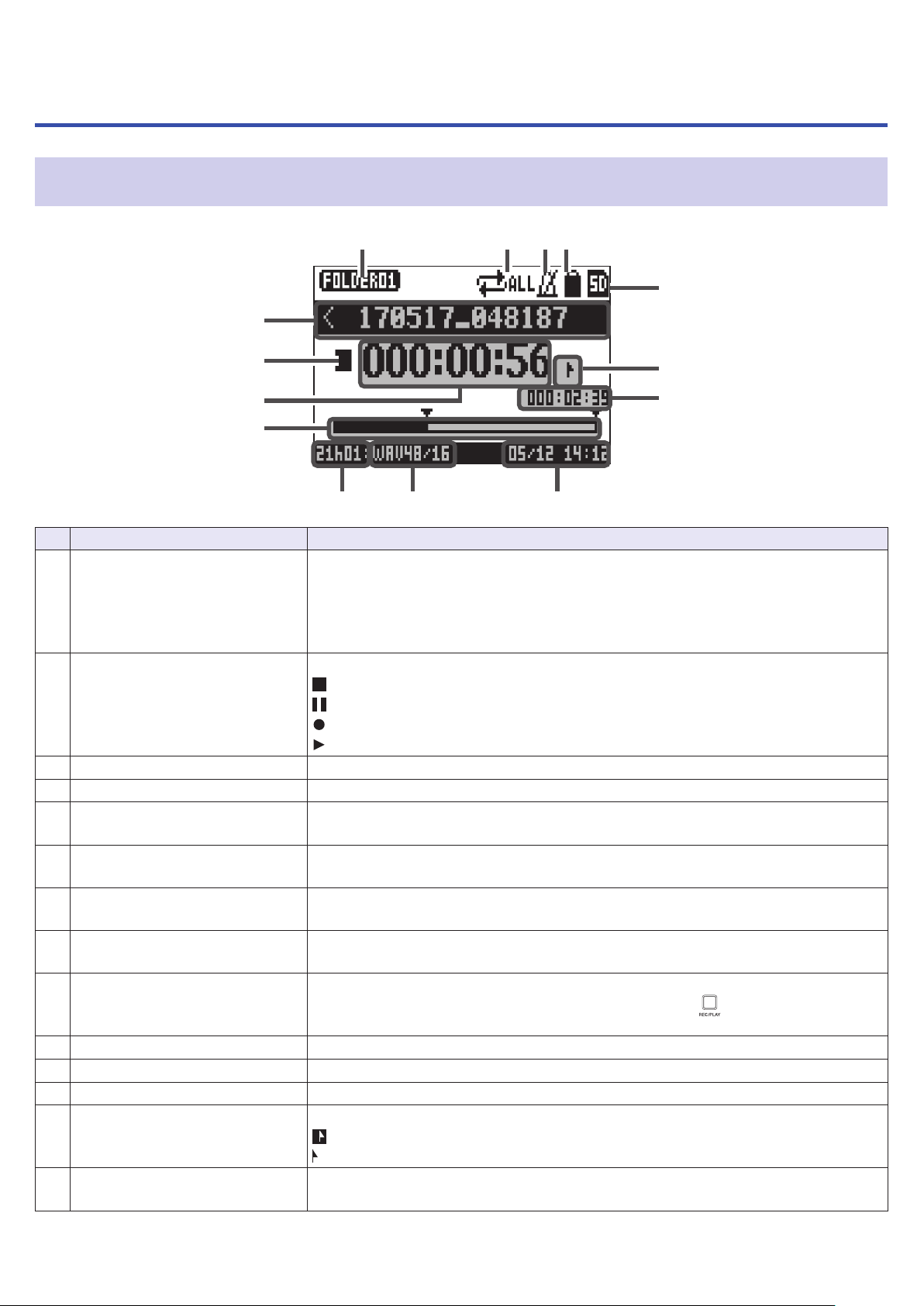
Kurzübersicht Display
①
⑨ ⑩
⑤
⑥ ⑧⑦
⑫
⑬
⑭
④
②
③
⑪
Home-Screen
Nr. Objekt Erklärung
Hier wird der Projektname dargestellt.
Wenn es im Ordner ein weiteres Projekt vor dem aktiven Projekt gibt, wird
Projektname
1
Status-Symbol
2
Counter Hier wird die aktuelle Position in Stunden:Minuten:Sekunden dargestellt.
3
Fortschrittsbalken Der Fortschrittsbalken zeigt die Dauer vom Beginn bis zum Ende des Projekts.
4
Ordnername
5
PLAY-MODE-Symbol
6
Metronom-Symbol
7
Projektschutz-Symbol
8
Verbleibende Aufnahmezeit
9
Aufnahmedateiformat Hier wird das für den Recorder eingestellte Aufnahmedateiformat dargestellt.
0
Aktuelles Datum und Uhrzeit Hier wird das aktuelle Datum und die Uhrzeit dargestellt.
q
SD-Karten-Symbol Dieses Symbol wird dargestellt, wenn eine SD-Karte erkannt wurde.
w
Marker
e
Längste Datei im Projekt
r
„<“ eingeblendet.
Wenn es im Ordner ein weiteres Projekt nach dem aktiven Projekt gibt, wird
„>“ eingeblendet.
Hier wird der aktuelle Status wie folgt dargestellt.
: Im Stopp-Modus
: Pausiert
: Aufnahme
: Wiedergabe
Der Ordner, in dem Sie das Projekt speichern, wird als FOLDER01 bis
FOLDER10 dargestellt.
Hier wird die Einstellung für den PLAY MODE dargestellt.
(→ „Ändern des Wiedergabemodus“)
Dieses Symbol wird dargestellt, wenn das Metronom aktiviert ist.
(→ „Aktivieren des Metronoms“)
Dieses Symbol wird dargestellt, wenn der Projektschutz aktiviert ist.
(→ „Schreibschutz für Projekte“)
Hier wird die verbleibende Aufnahmezeit dargestellt.
Diese Anzeige wird abhängig von der Anzahl der mit
schaft geschalteten Kanäle automatisch angepasst.
Hier wird die Marker-Nummer und der Status wie folgt dargestellt.
: bei einem Marker (Marker wurde an Counter-Position hinzugefügt)
: ohne Marker (Marker wurde an Counter-Position nicht hinzugefügt)
Hier wird die Länge der Datei mit der größten Spieldauer im Projekt dargestellt.
in Aufnahmebereit-
23
Page 25
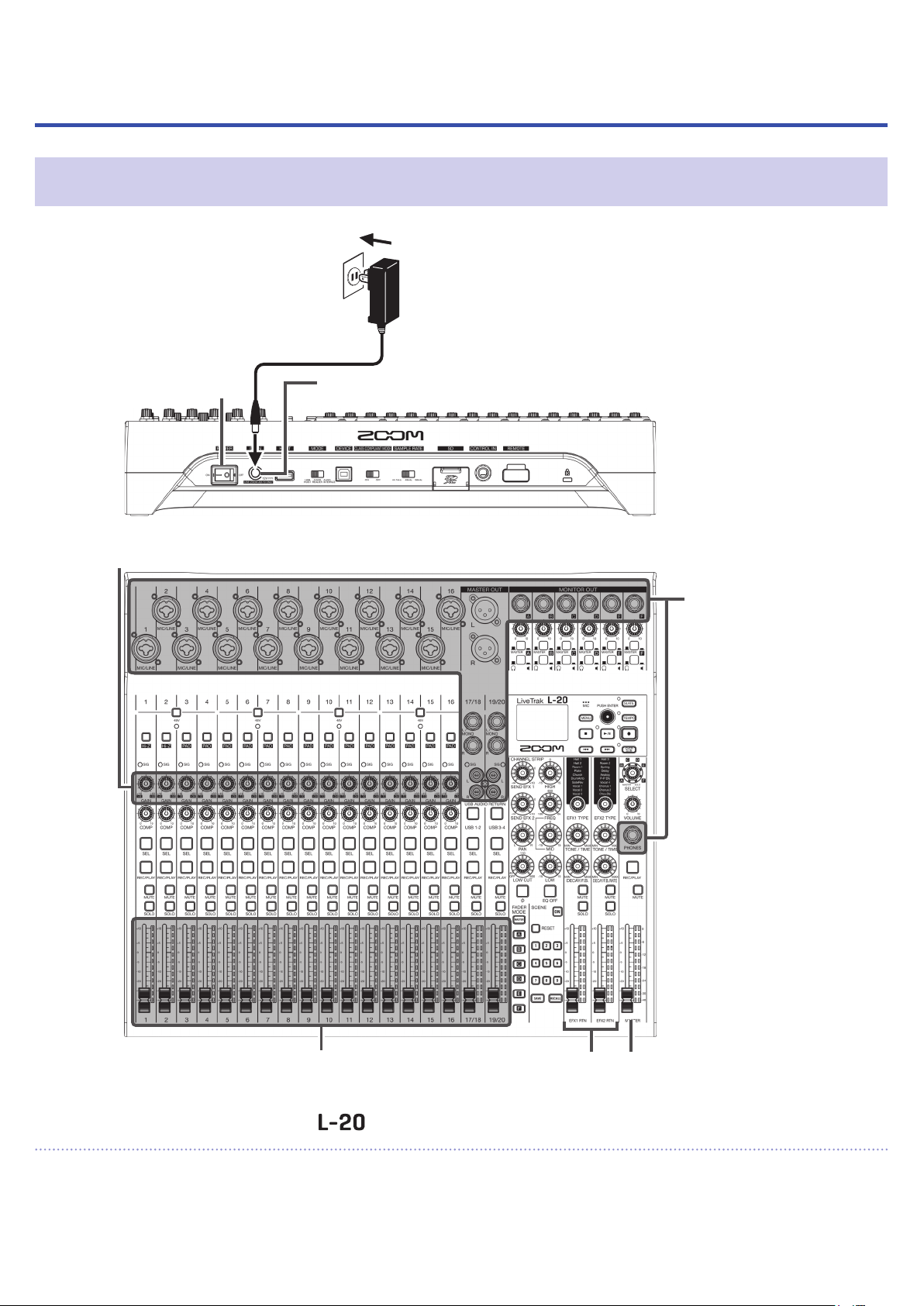
Ein- und Ausschalten
Einschalten des Geräts
POWERSchalter
GAIN-Regler
Buchse für das 12 V
Gleichstromnetzteil
Ein- und
Ausgänge
Kanalfader
Stellen Sie sicher, dass die am angeschlossenen Quellgeräte ausgeschaltet sind.
1.
Fader EFX RTN Master-Fader
24
Page 26
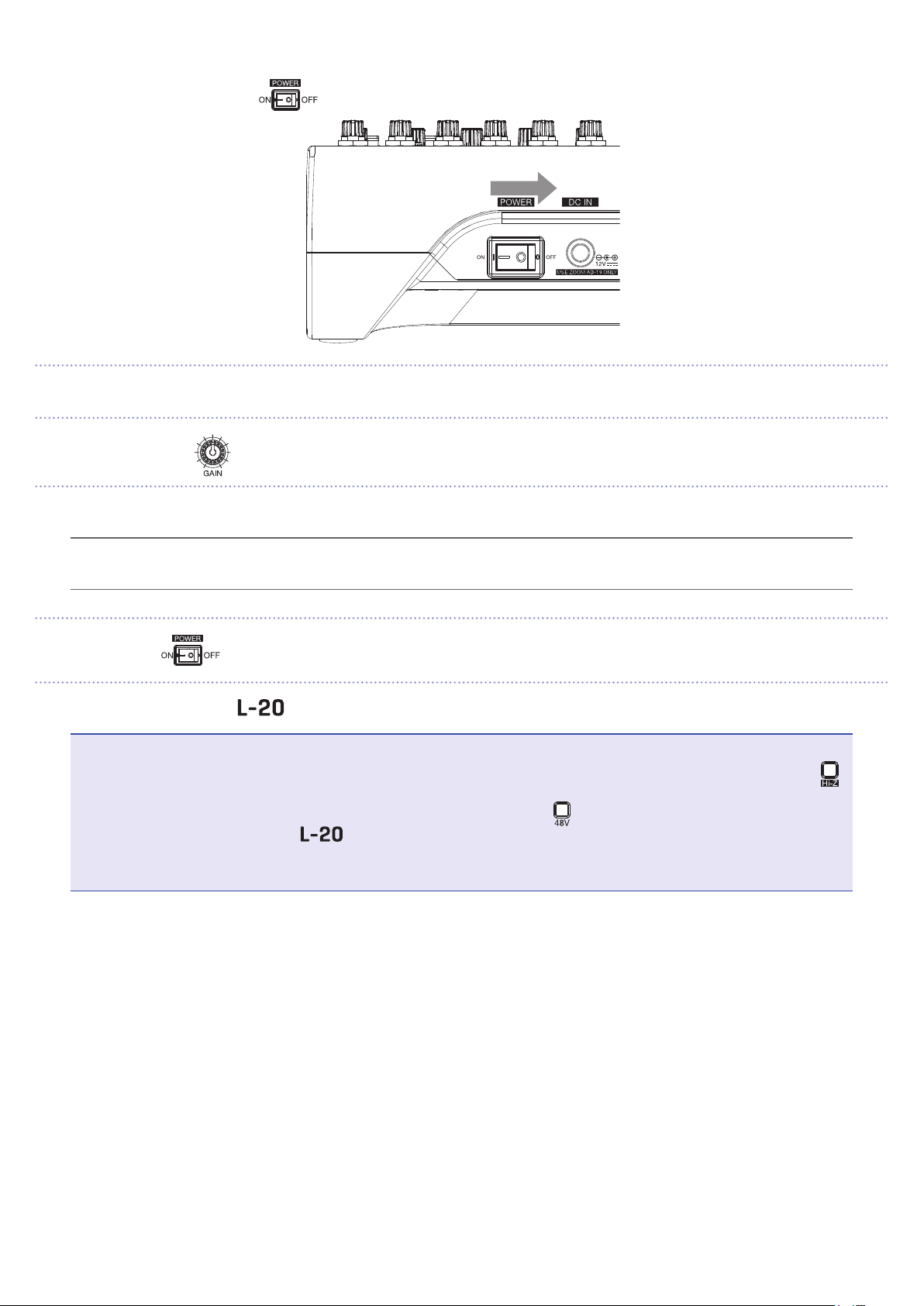
Stellen Sie sicher, dass auf OFF eingestellt ist.
2.
Schließen Sie den passenden Netzadapter (AD-19) an eine Steckdose an.
3.
Stellen Sie alle -Regler und Fader auf ihren Minimalwert ein.
4.
Schließen Sie Instrumente, Mikrofone, Lautsprecher und ggf. weitere Geräte an.
5.
HINWEIS
Anschlussbeispiele (→ „Anschlussbeispiele“)
Stellen Sie auf ON.
6.
Schalten Sie alle am angeschlossenen Quellgeräte ein.
7.
ANMERKUNG
• Eine passive Gitarre oder einen passiven Bass schließen Sie an Kanal 1 oder 2 an und aktivieren dort .
(→ „Oberseite“)
• Sofern Sie ein Kondensatormikrofon verwenden, aktivieren Sie . (→ „Oberseite“)
• Bei Nichtbenutzung wird der nach 10 Stunden automatisch ausgeschaltet. Wenn das Gerät dauerhaft eingeschaltet bleiben soll, deaktivieren Sie die automatische Stromsparfunktion (→ „Deaktivieren
der automatischen Stromsparfunktion“).
25
Page 27
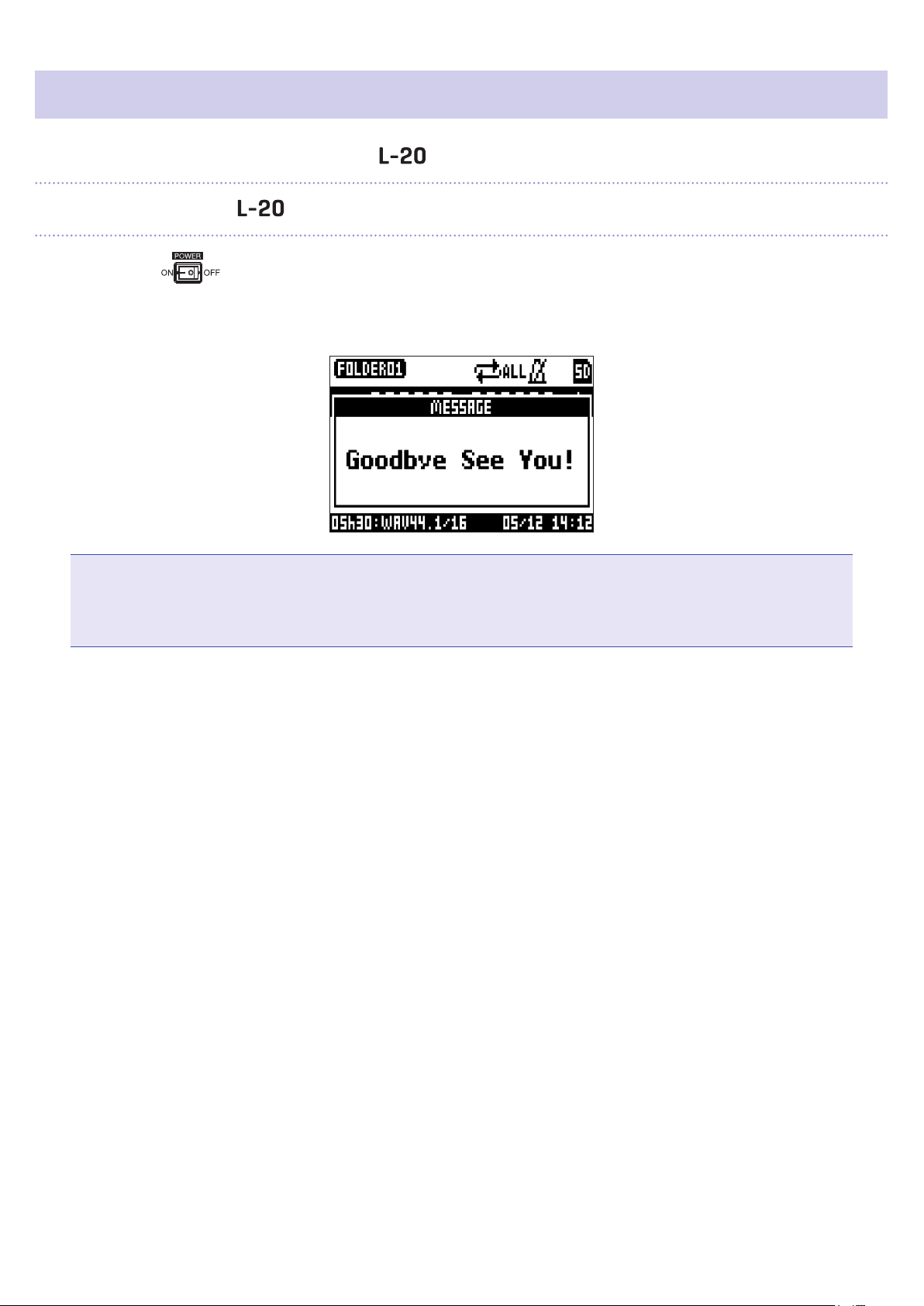
Ausschalten des Geräts
Minimieren Sie die Lautstärke des am angeschlossenen Quellgeräts.
1.
Schalten Sie alle am angeschlossenen Quellgeräte aus.
2.
Stellen Sie auf OFF.
3.
Die folgende Meldung wird eingeblendet und das Gerät schaltet sich aus.
ANMERKUNG
Wenn das Gerät ausgeschaltet wird, werden die aktuellen Mixer-Einstellungen im Projekt auf der SD-Karte gespeichert. Wenn die Speicherung auf der SD-Karte nicht möglich ist, werden sie auf dem Gerät
gespeichert.
26
Page 28
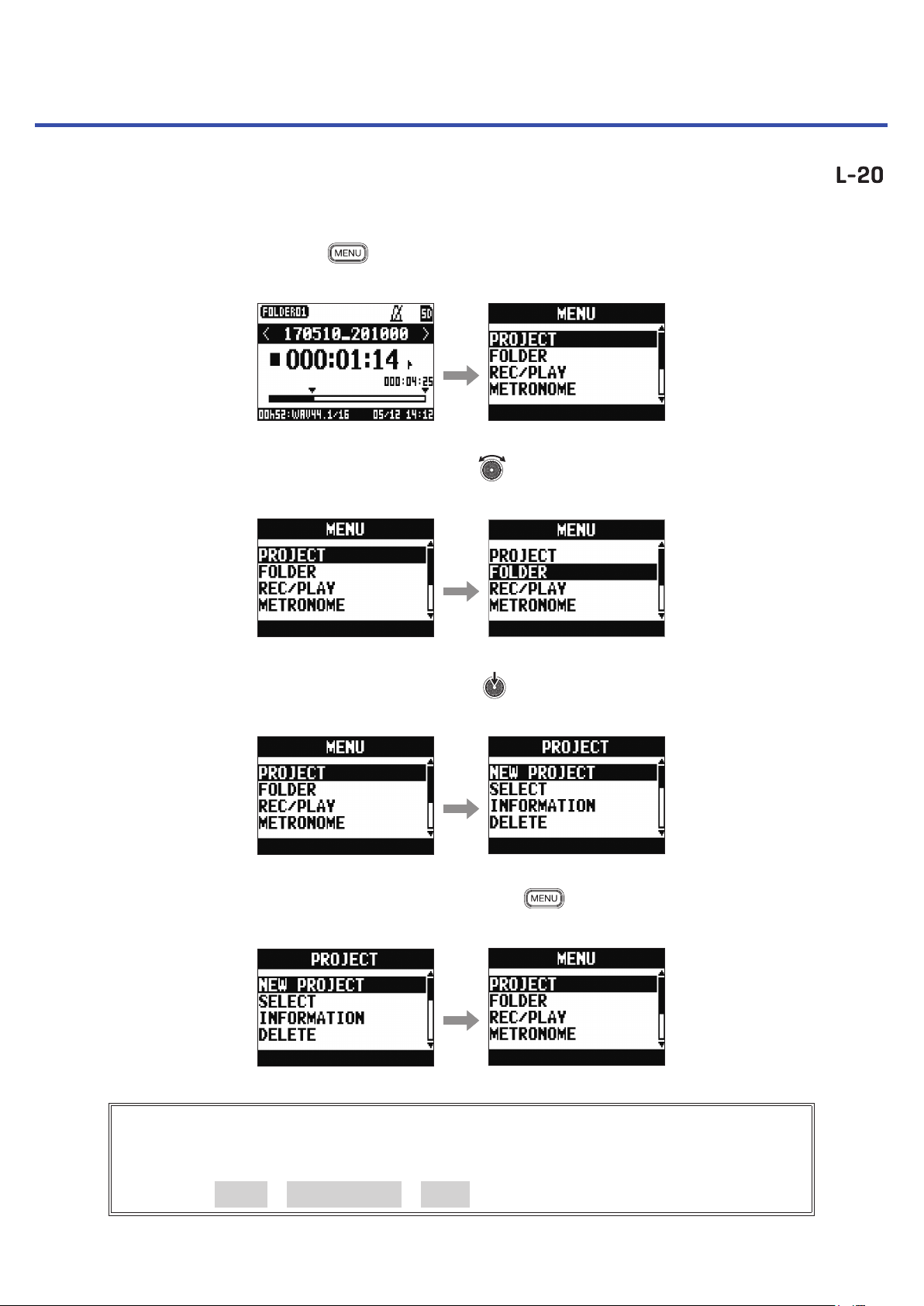
Bedienung im MENU-Screen
Neben anderen Einstellungen konfigurieren Sie im MENU-Screen die Recorder-Funktion für den .
Im Folgenden sind die grundlegenden Bedienschritte im Menü beschrieben.
Menü öffnen: Drücken Sie die Taste
Nun wird der MENU-Screen geöffnet.
Menü-Einträge und -Parameter auswählen: Drehen Sie
Damit bewegen Sie den Cursor.
Menü-Einträge und -Parameter bestätigen: Drücken Sie
Damit öffnen Sie den angewählten Screen im MENU oder die Parametereinstellung.
Zum vorherigen Screen zurückkehren: Drücken Sie die Taste
Damit öffnen Sie den angewählten Screen im MENU oder die Parametereinstellung.
Auf den nächsten Seiten werden die Bedienschritte im Menü-Screen wie folgt dargestellt.
Beispiel: „Nach Auswahl des Eintrags METRONOME im MENU-Screen KLICKEN Sie“
wird so dargestellt:
Wählen Sie MENU > METRONOME > CLICK.
27
Page 29
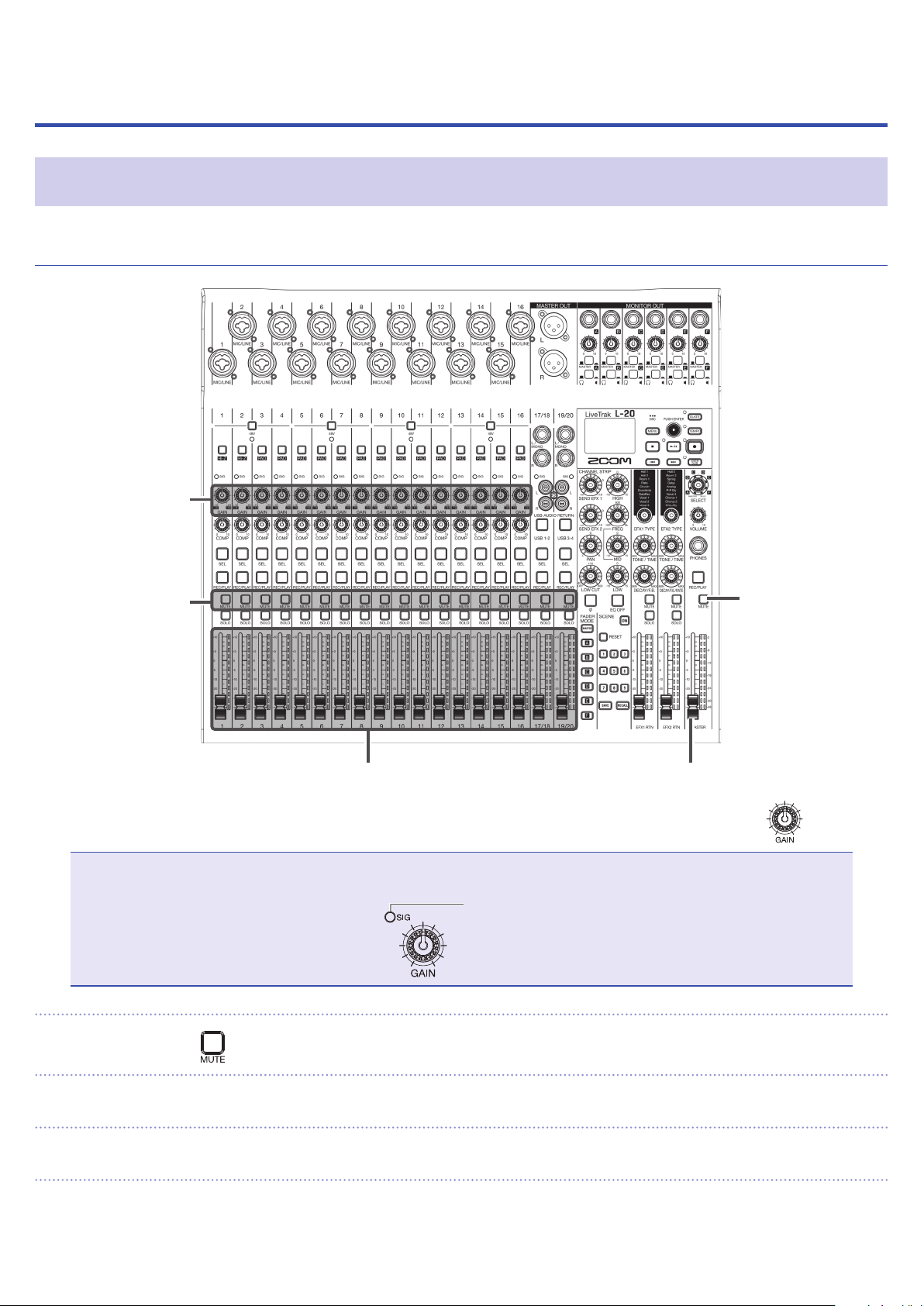
Mixer
SIG-Anzeige
Ausgabe der Eingangssignale von Quellgeräten
Audioausgabe über Lautsprecher
GAIN-
Regler
MUTE-
Tasten
Steuern Sie die Eingangssignale der angeschlossenen Instrumente und Mikrofone mit aus.
1.
ANMERKUNG
Stellen Sie sie so ein, dass die SIG-Anzeigen nicht rot aufleuchten.
Deaktivieren Sie (leuchtet nicht) im MASTER und den Kanälen, deren Signal ausgegeben werden soll.
2.
Kanalfader Master-Fader
MUTETaste
Stellen Sie den MASTER-Fader auf 0 ein.
3.
Steuern Sie die Lautstärken mit den Kanalfadern aus.
4.
Steuern Sie die Gesamtlautstärke mit dem MASTER-Fader aus.
5.
28
Page 30
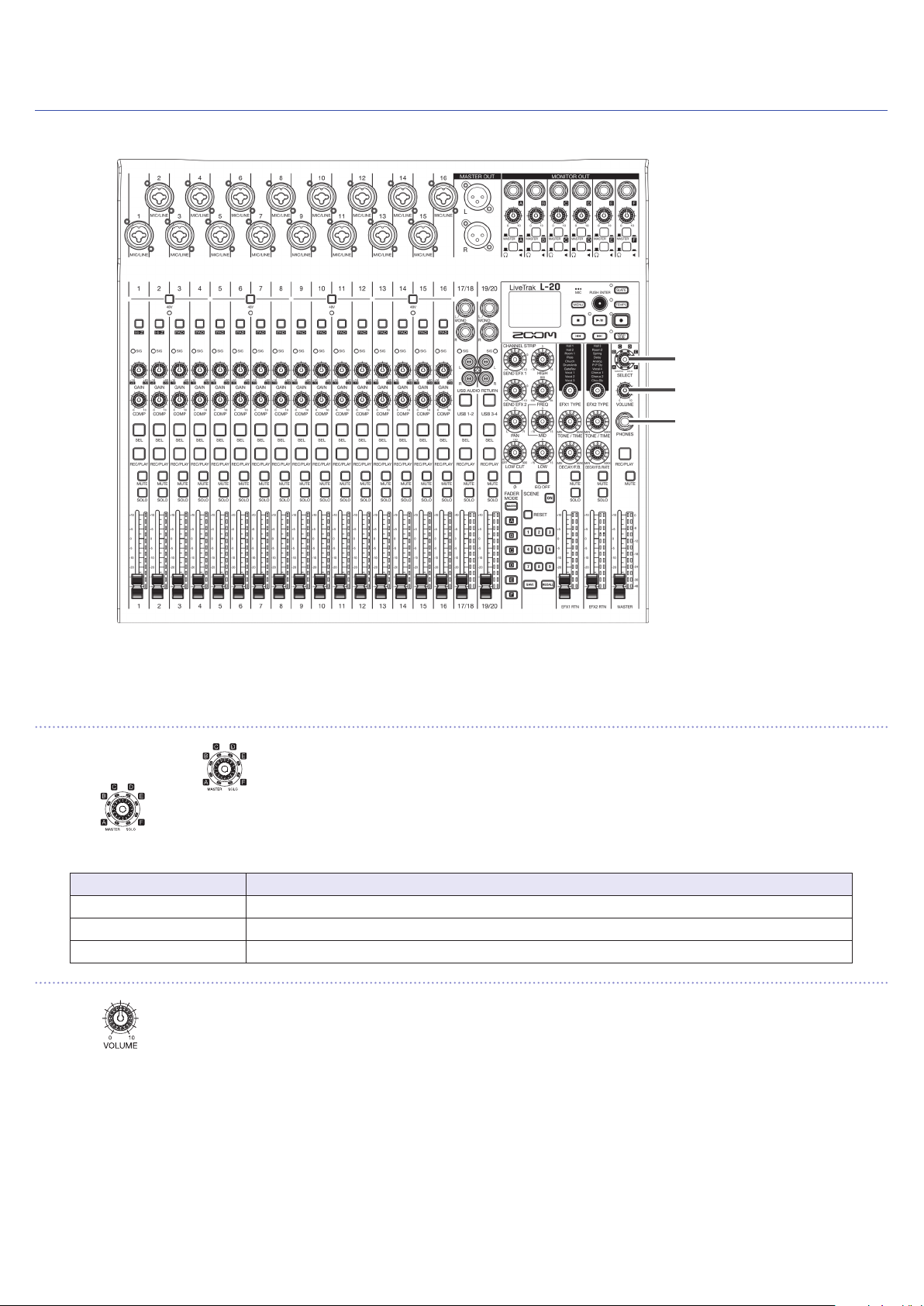
Audioausgabe über Kopfhörer
SELECT-Regler
VOLUME-Regler
PHONES-Buchse
Schließen Sie einen Kopfhörer an der Buchse PHONES an.
1.
Wählen Sie mit den Bus, den Sie über den Ausgang PHONES abhören möchten und drücken
2.
Sie .
Zur Auswahl stehen MASTER, SOLO und MONITOR OUT A–F.
Status Erklärung
MASTER Es wird das Signal des MASTER OUT ausgegeben.
A-F Es werden die in der Sektion FADER MODE ausgewählten Signale ausgegeben.
SOLO Es werden die Signale aller auf SOLO geschalteten Kanäle ausgegeben.
Mit stellen Sie die Lautstärke ein.
3.
29
Page 31

Anpassen des Klangs und des Pannings
SEL
Tasten
KanalzugAuswahl
Drücken Sie (leuchtet) in dem Kanal, in dem Sie den Klang und das Panning anpassen möchten.
1.
Stellen Sie den Klang und das Panning über die Regler und Tasten in der Channelstrip-Sektion ein.
2.
Anpassen des Klangs: , , , ,
Anpassen des Pannings:
Umkehren der Phasenlage:
ANMERKUNG
• Drücken Sie (leuchtet), um die gesamte Klangregelung auszuschalten. Nun werden die Einstellungen für HIGH, MID, LOW und LOW CUT auf Bypass geschaltet.
• Einsatz des Kompressors (→ „Eingangskanalsektion“)
HINWEIS
Informationen zu den einzelnen Reglern und Tasten (→ „CHANNELSTRIP-Sektion“)
30
Page 32

Einsatz der internen Effekte
Der bietet 20 unterschiedliche Send-Effekte in zwei Bänken.
SEND EFX 1/2
Regler
EFX1/2 TYP
Regler
SEL
Tasten
EFX1/2 RTN Fader
Wählen Sie mit / den Effekttyp und drücken Sie zur Bestätigung / .
1.
Der ausgewählte Effekt leuchtet
Parameter
Regler 1/2
EFX RTN
MUTE-Tasten
Drücken Sie , um die Stummschaltung für EFX1/EFX2 RTN aufzuheben.
2.
Stellen Sie die EFX1/EFX2-Fader auf 0.
3.
Drücken Sie in dem Kanal, auf den Sie den Effekt anwenden möchten, sodass die Taste leuchtet.
4.
Steuern Sie den Effektanteil für jeden Kanal mit / aus.
5.
Steuern Sie die Gesamtlautstärke für den Effekt mit dem Fader EFX1/EFX2 RTN aus.
6.
Bedienen Sie und , um die Parameter des Send-Effekts für EFX1/EFX2 RTN anzupassen.
7.
ANMERKUNG
Die Parameter jedes Effekts können über und eingestellt werden (→ „Spezifikationen der
Send-Effekte“).
31
Page 33

Einsatz der Szenen-Funktionen
Mit Hilfe der Szenen-Funktion können Sie bis zu 9 Mixerzustände als Szenen speichern und diese gespeicherten Einstellungen zu jeder Zeit laden.
ON-Taste
RESET-Taste
Tasten 1-9
RECALL-Taste
SAVE-Taste
Speichern von Szenen
Drücken Sie , sodass die Taste leuchtet.
1.
Dadurch aktivieren Sie die Szenen-Funktion.
Drücken Sie .
2.
Die Tasten bis leuchten, sofern ihnen Szenen zugeordnet sind. Andernfalls blinken sie.
Drücken Sie erneut, sofern Sie in diesem Moment keine Szene speichern möchten.
Drücken Sie die Taste, unter der Sie die Szene speichern möchten.
3.
32
Page 34

ANMERKUNG
• Bis zu 9 Szenen können im Gerät gespeichert werden. (→ „SCENE-Sektion“)
• Wenn Sie eine Taste auswählen, unter der bereits eine Szenen gespeichert wurde, wird diese Szene
überschrieben.
• Die folgenden Einstellungen werden innerhalb der Szenen gespeichert.
- Faderpositionen (alle Kanäle, EFX 1/2 RTN und MASTER)
- MUTE ON/OFF (alle Kanäle, EFX 1/2 RTN und MASTER)
- EQ OFF
- LOW CUT
- EQ HIGH
- EQ MID
- EQ MID FREQ
- EQ LOW
- SEND EFX 1/2
- PAN
-
Φ
- EFX 1/2 TYP
- EFX 1/2 Parameter
- Einstellung für die USB-Taste
Laden von Szenen
Drücken Sie , sodass die Taste leuchtet.
1.
Dadurch aktivieren Sie die Szenen-Funktion.
Drücken Sie .
2.
Die Tasten bis blinken, sofern ihnen Szenen zugeordnet sind. Andernfalls leuchten sie nicht.
Drücken Sie erneut, sofern Sie in diesem Moment keine Szene laden möchten.
Wählen Sie per Knopfdruck die Szene, die Sie laden möchten.
3.
Die unter der gewählten Nummer gespeicherte Szene wird geladen.
ANMERKUNG
Wenn die aktuelle Position eines Kanalfaders von seiner dargestellten Position abweicht, wird die Lautstärke so lange nicht verändert, bis der Fader auf diese Position bewegt wird. (→ „Eingangskanalsektion“)
33
Page 35

Zurücksetzen der Mixer-Einstellungen
Drücken Sie , sodass die Taste leuchtet.
1.
Dadurch aktivieren Sie die Szenen-Funktion.
Drücken Sie .
2.
Die Tasten bis blinken, sofern ihnen Szenen zugeordnet sind. Andernfalls leuchten sie nicht.
Drücken Sie erneut, sofern Sie die Einstellungen in diesem Moment nicht zurücksetzen möchten.
Drücken Sie .
3.
Die aktuellen Mixer-Einstellungen werden auf die Werkseinstellungen zurückgesetzt.
34
Page 36

Auswahl der Signale für die Ausgänge MONITOR OUT A–F
Die Buchsen MONITOR OUT A–F können wahlweise dasselbe Signal wie der MASTER OUT oder andere
Mischungen ausgeben.
MONITOR OUT
Schalter
MASTER-Taste
A–F TastenKanalfader
Auswahl der Mischungen für MONITOR OUT A–F
Drücken Sie eine der Taste bis , um den Ausgang für eine Mischung auszuwählen.
1.
Die Taste für den gewählten Ausgang leuchtet und die Mischung kann nun über die Kanalfader
angepasst werden.
ANMERKUNG
Die Faderpositionen werden über die Pegelanzeigen dargestellt. Wenn die aktuelle Position eines Kanalfaders von seiner dargestellten Position abweicht, wird die Lautstärke so lange nicht verändert, bis der
Fader auf diese Position bewegt wird.
Steuern Sie die Lautstärken mit den Kanalfadern aus.
2.
35
Page 37

Auswahl der Quellsignale für MONITOR OUT A–F
Ausgabe unterschiedlicher Mischungen für MONITOR OUT A–F
Ausgabe derselben Mischung wie im MASTER
Drücken Sie die Taste MONITOR OUT für einen Ausgang, um sein Quellsignal auszuwählen.
1.
Ausgabe einer individuellen Mischung über MONITOR OUT A–F:
Stellen Sie den Schalter MONITOR OUT auf A–F (
Ausgabe derselben Mischung wie im MASTER:
Stellen Sie den Schalter MONITOR OUT auf MASTER (
ANMERKUNG
• Jede Ausgangsmischung wird in der Szene und dem Projekt gespeichert.
• Die Parameter, die für die Mischungen MASTER und MONITOR OUT A–F unterschiedlich eingestellt
werden können, sind:
- Faderpositionen (pro Kanal)
- Positionen der Effekt-Returns EFX1/2 RTN
)
)
Auswahl des Gerätetyps für die Ausgänge MONITOR OUT A–F
Stellen Sie mit der Taste MONITOR OUT PHONES/SPEAKER den Typ des angeschlossenen Geräts ein.
1.
Um Kopfhörer an die Ausgänge MONITOR OUT A–F anzuschließen:
Wählen Sie mit der Taste MONITOR OUT PHONES/SPEAKER die Einstellung
An der Ausgangsbuchse liegt ein Stereosignal an.
Um Monitorlautsprecher an die Ausgänge MONITOR OUT A–F anzuschließen:
Wählen Sie mit der Taste MONITOR OUT PHONES/SPEAKER die Einstellung
An der Ausgangsbuchse liegt ein symmetrisches Monosignal an.
( ).
( ).
Kopieren einer Mischung
Halten Sie die Taste , – für den Ausgang, den Sie kopieren möchten, gedrückt und wäh-
1.
len Sie als Ziel einen der blinkenden Ausgangskanäle (
Nun wird die Mischung von der Quelle auf das Ziel kopiert.
, – ).
36
Page 38

Aufnahme und Wiedergabe
Vorbereitung der Aufnahme
Einsetzen von SD-Karten
POWER-Schalter SD-Speicherkarteneinschub
Stellen Sie auf OFF.
1.
Öffnen Sie die Abdeckung für den SD-Karten-Slot und führen Sie die SD-Karte vollständig in den Slot ein.
2.
Um eine SD-Karte zu entfernen, drücken Sie sie weiter in den Slot hinein und ziehen sie dann heraus.
ANMERKUNG
• Deaktivieren Sie den Schreibschutz, bevor Sie die SD-Karte einsetzen.
• Schalten Sie immer zuerst auf OFF, bevor Sie eine SD-Karte einsetzen oder auswerfen.
Wenn Sie eine Speicherkarte bei eingeschaltetem Gerät im Karten-Slot einsetzen oder entnehmen, kön-
nen Daten verloren gehen.
• Achten Sie beim Einsetzen von SD-Karten auf eine korrekte Ausrichtung (siehe Abbildung).
• Ohne eingesetzte SD-Karte sind Aufnahme und Wiedergabe nicht möglich.
• Informationen zur Formatierung von SD-Karten finden Sie auf „Formatieren von SD-Karten“.
• Verwenden Sie eine SD-Speicherkarte der Klasse 10 oder höher.
• Formatieren Sie die SD-Karte, bevor Sie eine Aufnahme mit 96kHz starten. Wenn Sie die Karte ohne
vorherige Formatierung für die Aufnahme verwenden, kann es zu Aussetzern kommen.
37
Page 39

Anlage neuer Projekte
Der verwaltet die Aufnahme- und Wiedergabedaten in Containern, die als Projekte bezeichnet werden.
Wählen Sie MENU > PROJECT > NEW PROJECT.
1.
Wählen Sie mit den Eintrag YES und drücken Sie .
2.
ANMERKUNG
• Weitere Informationen zu den Projekten finden Sie auf „Projekte“.
• Wenn ein neues Projekt erzeugt wird, übernimmt es automatisch die aktuellen Mixer-Einstellungen.
HINWEIS
Wenn der
eingeschaltet wird, lädt er automatisch das zuletzt benutzte Projekt.
38
Page 40

Aufnahme/Overdubbing und Wiedergabe von Spuren
Anzeige OVER DUB
Leuchtet nicht (aus): Anlage und Aufnahme in ein neues Projekt
Der bietet Record-Funktionen für eine gleichzeitige Aufnahme von bis zu 22 Spuren und eine gleichzeitige Wiedergabe von bis zu 20 Spuren.
Sie können die Eingangssignale aller Kanäle sowie den Ausgang des Master-Faders aufnehmen. Sie können diese Aufnahmen natürlich auch wiedergeben.
Aufnahme
STOP-Taste
PLAY/PAUSETaste
RECTaste
Taste
OVER DUB
REC/PLAY-
Tasten
Schalten Sie das Overdubbing mit
1.
Leuchtet (an): Überschreiben des aktuellen Projekts
Drücken Sie in den Kanälen, in denen Sie aufnehmen möchten: Die Tasten leuchten nun rot.
2.
Drücken Sie , um die Aufnahmebereitschaft zu aktivieren.
3.
HINWEIS
Wenn eine aufgenommene Datei bereits existiert und
von ein neues Projekt und aktivieren die Aufnahmebereitschaft.
Drücken Sie , um mit der Aufnahme zu beginnen.
4.
an oder aus.
ausgeschaltet ist, erzeugen Sie durch Drücken
39
Page 41

Drücken Sie , um die Aufnahme zu beenden.
5.
ANMERKUNG
• Die aufgenommenen Signale der Kanäle können vor oder hinter dem Kompressor abgegriffen werden.
(→ „Auswahl der Eingangssignalquelle für die Aufnahme“)
• Punch In/Out (→ „Abschnitt eines Songs neu aufnehmen (Punch In/Out)“)
• Automatisches Starten der Aufnahme (→ „Automatisches Starten der Aufnahme“)
• Aufzeichnen von Audiomaterial vor Beginn der Aufnahme (→ „Pre-Recording vor Aufnahme-Beginn“)
• Wenn die Aufnahme angehalten wird, erscheint „Please Wait“ im Display. Wenn diese Meldung eingeblendet wird, dürfen Sie das Gerät weder ausschalten noch die SD-Karte auswerfen. Andernfalls kann
es zu Datenverlusten oder Fehlfunktionen kommen.
40
Page 42

Wiedergabe von Aufnahmen
PLAY/PAUSE-Anzeige
Blinkt: Pause
REC/PLAY-
Tasten
PLAY/PAUSETaste
STOP-Taste
Drücken Sie in den Kanälen, die Sie wiedergeben möchten: Die Tasten leuchten nun grün.
1.
Drücken Sie , um die Wiedergabe zu starten.
2.
Leuchtet: Wiedergabe
Drücken Sie , um die Wiedergabe zu beenden.
3.
ANMERKUNG
• Die Wiedergabesignale werden vor der Equalizer-Sektion eingespeist, sodass Sie während der Wiedergabe den Klang und das Panning einstellen können. (→ „Blockschaltbild des Mixers“)
• Sofern die Aufnahmesignale vor dem Kompressor abgegriffen werden, werden sie bei der Wiedergabe
auch vor dem Kompressor auf den Kanal gespeist. (→ „Auswahl der Eingangssignalquelle für die Auf-
nahme“)
• Auswahl von Projekten für die Wiedergabe (→ „Auswahl von Projekten für die Wiedergabe“)
• Ändern des Wiedergabe-Modus (→ „Ändern des Wiedergabemodus“)
• Wenn der MASTER-Kanal wiedergegeben wird, können Sie keine weiteren Kanäle wiedergeben.
41
Page 43

Marker hinzufügen
Durch das Setzen von Markern mit dem Recorder können Sie diese markierten Positionen später direkt
anfahren.
AuswahlEndlosregler
FF-Taste
REW-Taste
Hinzufügen von Markern während der Aufnahme und Wiedergabe
Drücken Sie während der Aufnahme/Wiedergabe .
1.
Navigieren zwischen Markern
Über die folgenden Tasten navigieren Sie zwischen Markern.
1.
Zum nächsten Marker springen: Drücken Sie
Zum vorherigen Marker springen: Drücken Sie
ANMERKUNG
Überprüfen und Entfernen von Markern in Projekten (→ „Überprüfen, Löschen und Anfahren von Markern“)
HINWEIS
• Ein Projekt kann maximal 99 Marker enthalten.
• Um einen Marker zu löschen, drücken Sie an der Marker-Position .
42
Page 44
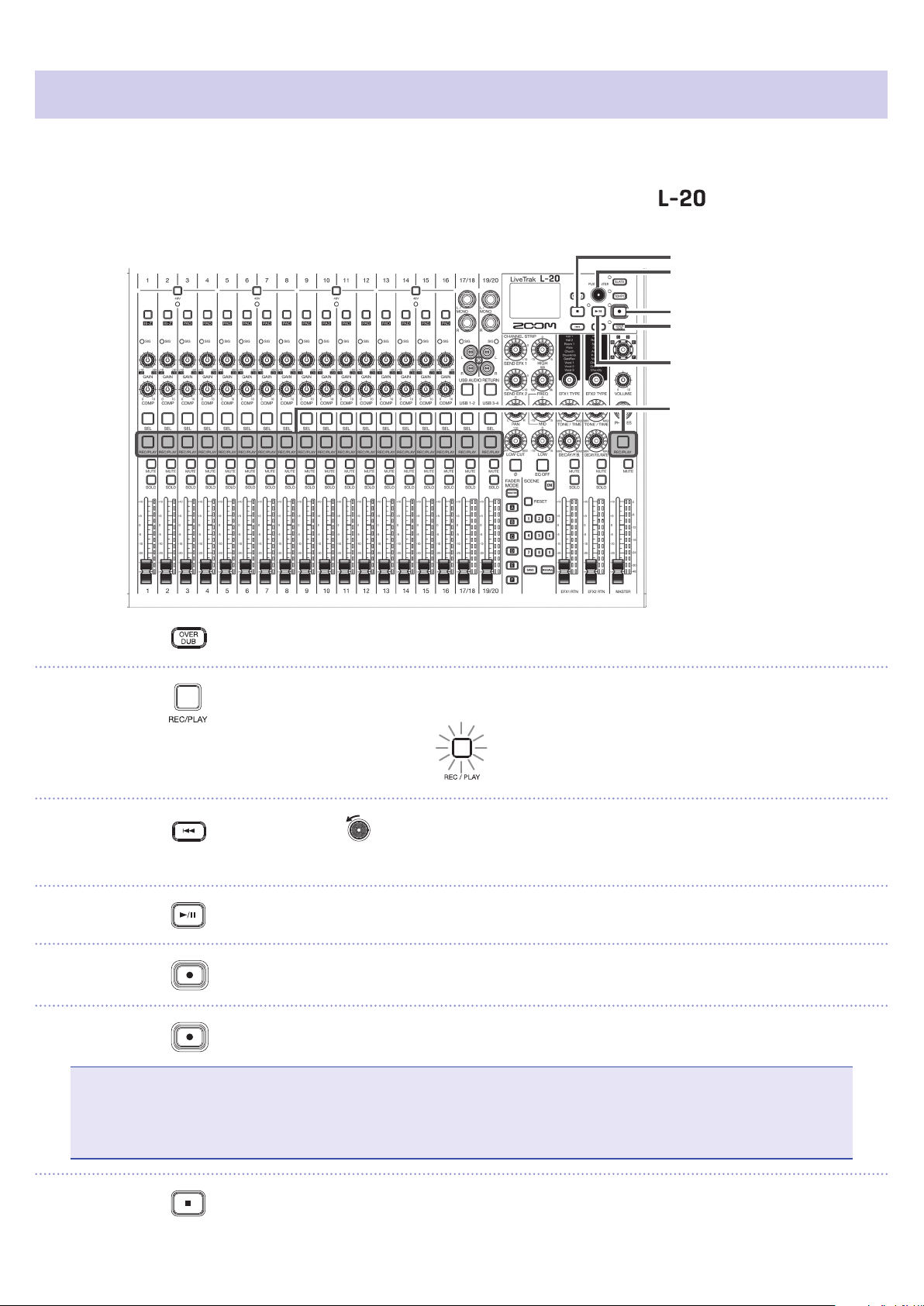
Abschnitt eines Songs neu aufnehmen (Punch In/Out)
Mit der Funktion Punch In/Out können Sie Abschnitte in bereits aufgenommenen Tracks neu aufnehmen.
Mit „Punch In“ ist das Umschalten eines Tracks von Wiedergabe auf Aufnahme gemeint. Mit „Punch Out“
ist das Umschalten eines Tracks von Aufnahme auf Wiedergabe gemeint. Im
In/Out über Tasten auf der Bedienoberfläche oder einen Fußschalter (ZOOM FS01) auslösen.
können Sie ein Punch
STOP-Taste
AuswahlEndlosregler
REC-Taste
Taste OVER DUB
PLAY/PAUSETaste
REC/PLAY-Tasten
Drücken Sie , um die Taste zu aktivieren (leuchtet).
1.
Drücken Sie in allen Tracks, auf denen Sie neu aufnehmen möchten, sodass die Tasten rot leuchten.
2.
Drücken Sie oder drehen Sie nach links, um eine Position vor dem neu aufzunehmenden Ab-
3.
schnitt anzufahren.
Drücken Sie , um die Wiedergabe zu starten.
4.
Drücken Sie an der Position, an der die Neuaufnahme (Punch In) beginnen soll.
5.
Drücken Sie , um die Neuaufnahme zu beenden (Punch Out).
6.
ANMERKUNG
• Punch In/Out mit einem Fußschalter (ZOOM FS01) (→ „Einstellungen für den Fußschalter“)
• Beim Punch In/Out werden vorhandene Aufnahmen überschrieben.
• Während eines Wiedergabevorgangs können bis zu 99 Punch Ins/Outs durchgeführt werden.
Drücken Sie , um die Wiedergabe zu beenden.
7.
43
Page 45

Mixdown von Tracks
Auf dem Master-Track kann eine Stereo-Summenmischung aufgenommen werden.
Die Signale werden durch den Master-Fader geroutet und dann auf dem Master-Track aufgenommen.
Mixdown auf den Master-Track
Drücken Sie , sodass die Taste leuchtet.
1.
ANMERKUNG
• Passen Sie vor der Aufnahme den Pegel und das Panning in allen betroffenen Kanälen an.
• Setzen Sie die Abtastfrequenz beim Mixdown auf 44,1 oder 48 kHz.
Sofern als Abtastfrequenz 96 kHz gewählt ist, kann die Taste OVER DUB nicht aktiviert werden.
Drücken Sie wiederholt in der MASTER-Sektion, bis die Taste rot leuchtet.
2.
Drücken Sie , um zum Anfang der Aufnahme zu springen.
3.
Drücken Sie , um die Aufnahmebereitschaft zu aktivieren.
4.
Drücken Sie , um mit der Aufnahme zu beginnen.
5.
Drücken Sie , um den Mixdown zu beenden.
6.
44
Page 46

Wiedergabe des Master-Tracks
Drücken Sie wiederholt in der MASTER-Sektion, bis die Taste grün leuchtet.
1.
Drücken Sie .
2.
ANMERKUNG
• Um den Master-Track wiederzugeben, drücken Sie wiederholt MASTER , bis die Taste erlischt.
• Während der Wiedergabe des Master-Tracks werden keine anderen Tracks wiedergegeben.
• Um den Master-Track über einen MONITOR OUT auszugeben, schalten Sie die Ausgänge MONITOR
OUT A–F auf MASTER ( ).
• Wählen Sie über den SELECT-Regler den Eintrag MASTER, um den Master-Track über den Kopfhörerausgang für den Techniker abzuhören.
45
Page 47

Automatisches Starten der Aufnahme
Die Aufnahme kann abhängig vom Eingangspegel hinter dem Master-Fader automatisch gestartet und gestoppt werden.
Auswahl
Endlosregler
MENU-Taste
REC-Taste
Master
Fader
Wählen Sie MENU > REC/PLAY > AUTO REC > ON/OFF.
1.
Wählen Sie mit den Eintrag ON und drücken Sie .
2.
ANMERKUNG
Ergänzende Einstellungen für automatische Aufnahmen (→ „Konfiguration der Aufnahmeautomatik“)
Drücken Sie wiederholt , um zum Home-Screen zurückzukehren.
3.
46
Page 48

Drücken Sie .
4.
Die Taste leuchtet und zeigt damit die Aufnahmebereitschaft an.
In den MASTER-Pegelanzeigen blinkt der Pegelwert, bei dem der automatische Aufnahmestart
ausgelöst wird.
HINWEIS
Die Aufnahme startet automatisch, sobald das Eingangssignal den eingestellten (in der MASTER-Pegelanzeige dargestellten) Pegel überschreitet.
Sie können außerdem festlegen, dass die Aufnahme automatisch gestoppt wird, sobald der Eingangspegel unter einen bestimmten Wert fällt. (→ „Einstellungen für den automatischen Aufnahmestopp“)
Drücken Sie , um die Aufnahmebereitschaft bzw. die Aufnahme zu beenden.
5.
ANMERKUNG
• Diese Funktion kann nicht in Kombination mit den Funktionen PRE REC, METRONOME oder PRE
COUNT genutzt werden. Wenn die Funktion AUTO REC aktiv ist, sind diese Funktionen nicht anwählbar.
• Bei aktiver Funktion OVER DUB ist die Funktion AUTO REC nicht verfügbar.
47
Page 49

Pre-Recording vor Aufnahme-Beginn
Es kann ein Vorlauf des Eingangssignals von bis zu 2 Sekunden Länge aufgezeichnet werden (Pre-Recording). Diese Einstellung empfiehlt sich, um beispielsweise überraschend beginnende Darbietungen vollständig zu erfassen.
Wählen Sie MENU > REC/PLAY > PRE REC.
1.
Wählen Sie mit den Eintrag ON und drücken Sie .
2.
ANMERKUNG
• Diese Funktion kann nicht in Kombination mit den Funktionen AUTO REC, METRONOME, PRE COUNT
oder OVER DUB genutzt werden.
• Wenn Sie AUTO REC oder PRE COUNT aktivieren, wird PRE REC deaktiviert.
• Die Funktion PRE REC bleibt auch aktiv, während die Aufnahme pausiert ist.
48
Page 50

Auswahl des Ordners zum Speichern von Projekten
Wählen Sie einen der zehn Ordner zum Speichern aufgenommener Projekte aus.
Wählen Sie MENU > FOLDER.
1.
Wählen Sie mit den gewünschten Zielordner und drücken Sie .
2.
ANMERKUNG
• In jedem Ordner können bis zu 1.000 Projekte gespeichert werden.
• Sofern der ausgewählte Ordner kein Projekt enthält, wird automatisch ein neues Projekt erstellt.
49
Page 51

Auswahl von Projekten für die Wiedergabe
Projekte können von SD-Karten geladen werden.
Wählen Sie MENU > PROJECT > SELECT.
1.
Wählen Sie mit das gewünschte Projekt und drücken Sie .
2.
ANMERKUNG
• Es können keine Projekte in anderen Ordnern direkt ausgewählt werden. Um ein in einem anderen
Ordner gespeichertes Projekt zu laden, wählen Sie zunächst den Ordner aus. (→ „Auswahl des Ordners
zum Speichern von Projekten“)
• Beim Laden von Projekten werden auch die im Projekt gespeicherten Mixer-Einstellungen geladen.
• Sofern die aktuellen Faderpositionen von den im geladenen Projekt gespeicherten abweichen, stellen
die Pegelanzeigen die geladenen Faderpositionen dar. Die Lautstärke wird so lange nicht verändert, bis
der Fader auf die geladene Position bewegt wird.
• Wenn Sie zu einem anderen Projekt wechseln, werden die aktuellen Mixer-Einstellungen automatisch in
der Settings-Datei im Projektordner gespeichert.
50
Page 52

Einsatz des Metronoms
Das Metronom im bietet eine regelbare Lautstärke, einen auswählbaren Sound sowie eine Vorzähler-Funktion. Zudem lässt sich die Lautstärke für jeden Ausgang separat regeln. Die Metronom-Einstellungen werden projektbezogen gespeichert.
Aktivieren des Metronoms
Wählen Sie MENU > METRONOME > CLICK.
1.
Wählen Sie mit aus, wann das Metronom aktiv sein soll, und drücken Sie .
2.
Einstellwerte Erklärung
OFF Das Metronom gibt keinen Klang aus.
REC AND PLAY Das Metronom ist während der Aufnahme und Wiedergabe aktiv.
REC ONLY Das Metronom ist nur während der Aufnahme aktiv.
PLAY ONLY Das Metronom ist nur während der Wiedergabe aktiv.
51
Page 53

Ändern der Metronom-Einstellungen
MENU-Taste
Auswahl-
Endlosregler
TEMPO-Taste
Ändern des Metronom-Tempos
Drücken Sie .
1.
Das aktuelle Tempo wird im Display angezeigt.
Stellen Sie das Tempo mit einer der folgenden Methoden ein.
2.
• Bedienen Sie
• Drücken Sie wiederholt im gewünschten Tempo
52
Page 54

Einstellen des Vorzählers
Das Metronom kann vor Beginn der Aufnahme/Wiedergabe einen Vorzähler ausgeben.
Wählen Sie MENU > METRONOME > PRE COUNT.
1.
Wählen Sie mit den gewünschten Precount-Modus und drücken Sie .
2.
Einstellwerte Erklärung
OFF Es wird kein Vorzähler ausgegeben.
1-8
SPECIAL
Vor Beginn der Aufnahme/Wiedergabe wird der Vorzähler-Klang je nach Einstellung 1 bis 8 mal ausgegeben.
Vor Beginn der Aufnahme/Wiedergabe wird der Precount-Klang im folgenden
Rhythmus ausgegeben.
ANMERKUNG
• Die Precount-Funktion (Vorzähler) ist auch während der Wiedergabe aktiv.
• Diese Funktion kann nicht in Kombination mit der Funktion AUTO REC genutzt werden. Wenn Sie AUTO
REC aktivieren, wird PRE COUNT deaktiviert.
• Diese Funktion kann nicht in Kombination mit der Funktion PRE REC genutzt werden. Wenn Sie PRE
COUNT aktivieren, wird PRE REC deaktiviert.
53
Page 55

Ändern des Metronom-Klangs
Wählen Sie MENU > METRONOME > SOUND.
1.
Wählen Sie mit den Klang und drücken Sie .
2.
HINWEIS
Zur Auswahl stehen BELL, CLICK, STICK, COWBELL und HI-Q.
ANMERKUNG
Drücken Sie
, um das Metronom zu starten und den Klang vorzuhören.
Ändern des Metronom-Pattern
Wählen Sie MENU > METRONOME > PATTERN.
1.
Wählen Sie mit das Pattern und drücken Sie .
2.
HINWEIS
Zur Auswahl stehen 1/4 bis 8/4 sowie 6/8.
ANMERKUNG
Drücken Sie
, um das Metronom zu starten und das Pattern vorzuhören.
54
Page 56

Ändern der Metronom-Lautstärke
Die Metronom-Lautstärke lässt sich für den MASTER OUT und die Ausgänge MONITOR OUT A–F individuell einstellen.
Wählen Sie MENU > METRONOME > LEVEL > MASTER oder A–F.
1.
Stellen Sie mit die Lautstärke ein und drücken Sie .
2.
HINWEIS
Der Wert kann zwischen 0 und 100 eingestellt werden.
ANMERKUNG
Drücken Sie
, um das Metronom zu starten und den Klang vorzuhören.
55
Page 57

Einsatz des Slate-Mikrofons
Der bietet ein eingebautes Talkback-Mikrofon für Kommentare und Rückfragen während der Aufnahme.
SLATE-Taste
Auswahl-
Endlosregler
MENU-Taste
Aufnahme mit dem Slate-Mikrofon
Starten Sie die Aufnahme. (→ „Aufnahme“)
1.
Drücken Sie , um das Slate-Mikrofon zu aktivieren.
2.
Das Slate-Mikrofon ist aktiv, solange Sie gedrückt halten und die Anzeige leuchtet.
ANMERKUNG
• Wenn das Slate-Mikrofon aktiv ist, werden alle anderen Signale, die auf dieselben Tracks geroutet sind,
stumm geschaltet.
• Die Kanalfader wirken sich nicht auf den Pegel des Slate-Mikrofons aus.
56
Page 58

Ändern der Einstellungen für das Slate-Mikrofon
ALL: Das Signal wird gleichzeitig auf alle Kanäle geroutet
Kanal-Routing für den Slate-Mikrofoneingang
Aussteuern des Slate-Mikrofons
Wählen Sie MENU > SLATE > LEVEL.
1.
Stellen Sie mit die Lautstärke ein und drücken Sie .
2.
Routing-Einstellungen für das Slate-Mikrofon
Wählen Sie MENU > SLATE > ROUTING.
1.
Wählen Sie mit einen Kanal für das Routing aus.
2.
Drücken Sie zur Bestätigung .
3.
ALL CLEAR: Alle Einstellungen werden zurückgesetzt
Drücken Sie .
4.
HINWEIS
Drücken Sie zum Ein-/Ausschalten .
AN
AUS
57
Page 59

Projekte
Der verwaltet die Aufnahme- und Wiedergabedaten in Containern, die als Projekte bezeichnet werden.
Projekte umfassen die folgenden Daten.
• Audiodaten
• Mixer-Einstellungen
• Einstellungen des Send-/Return-Effekts
• Marker-Informationen
• Metronom-Einstellungen
Verändern eines Projektnamens
Der Name des aktiven Projekts kann bearbeitet werden.
Wählen Sie MENU > PROJECT > RENAME.
1.
MENU-Taste
Auswahl-
Endlosregler
REC-Taste
Geben Sie den neuen Namen ein.
2.
Cursor bewegen oder Zeichen ändern: drehen
Zeichen auswählen/Änderung bestätigen: drücken
58
Page 60

ANMERKUNG
• Der voreingestellte Projektname enthält das Datum und die Uhrzeit der Erstellung.
Wenn das Projekt beispielsweise am 14. März 2017 um 18:48:20 Uhr angelegt wurde, lautet der Projekt-
name „180314_184820“ (JJMMTT-HHMMSS).
• Jeder Projektname kann aus bis zu dreizehn Zeichen bestehen.
• Folgende Zeichen können für Projekt- und Dateinamen verwendet werden:
(Leerzeichen) ! # $ % & ' ( ) + , - 0 1 2 3 4 5 6 7 8 9 ; = @
A B C D E F G H I J K L M N O P Q R S T U V W X Y Z [ ] ^ _ `
a b c d e f g h i j k l m n o p q r s t u v w x y z { ~ }
• Projekte können numerisch oder alphabetisch sortiert werden.
• Ein Projekt-/Dateiname kann nicht nur aus Leerzeichen bestehen.
• Der Projektname entspricht dem Namen des Projektordners auf der SD-Karte.
Drücken Sie .
3.
59
Page 61

Löschen von Projekten
Projekte können aus dem Projektordner gelöscht werden.
Wählen Sie MENU > PROJECT > DELETE.
1.
Wählen Sie mit das gewünschte Projekt und drücken Sie .
2.
Wählen Sie mit den Eintrag YES und drücken Sie .
3.
ANMERKUNG
Projekte mit aktivem Schreibschutz können nicht gelöscht werden.
60
Page 62
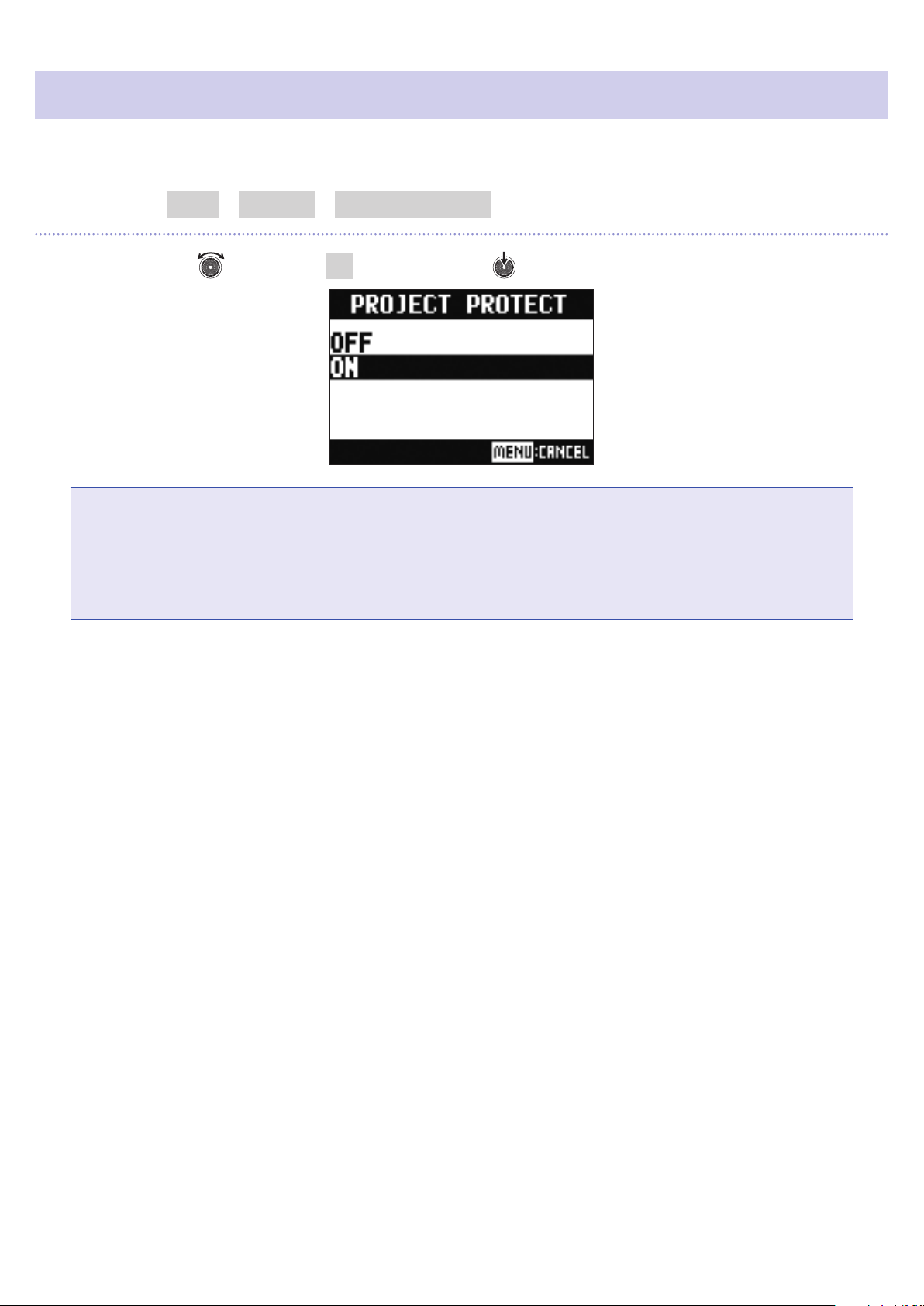
Schreibschutz für Projekte
Sie können einen Schreib- und Löschschutz für Projekte einrichten, sodass sein Inhalt nicht verändert werden kann.
Wählen Sie MENU > PROJECT > PROJECT PROTECT.
1.
Wählen Sie mit den Eintrag ON und drücken Sie .
2.
ANMERKUNG
• Projekte mit aktivem Schreibschutz können nicht gelöscht werden. Deaktivieren Sie den Schreibschutz,
um die Aufnahme im Projekt zu ermöglichen.
• Projekte mit inaktivem Schreibschutz werden automatisch auf der SD-Karte gespeichert, wenn das Gerät ausgeschaltet oder ein anderes Projekt geladen wird. Wir empfehlen, den Schreibschutz zu aktivieren, um ein versehentliches Überschreiben von bereits abgeschlossenen Projekten zu verhindern.
61
Page 63

Überprüfen der Projekt-Informationen
Sie können verschiedene Informationen zum aktuell geladenen Projekt einblenden.
Wählen Sie MENU > PROJECT.
1.
Wählen Sie mit den Eintrag INFORMATION und drücken Sie .
2.
Eintrag Erklärung
NAME Projektname
PATH Speicherort des Projekts
DATE Erstellungsdatum des Projekts (JJJJ/MM/TT HH:MM:SS)
FORMAT Aufnahmeformat
SIZE Projektgröße
TIME Projektlaufzeit (HHH: MM: SS)
FILES Informationen zu Tracks und Dateien
62
Page 64

Projekte auf USB-Speichermedium sichern
Sie können ein USB-Speichermedium direkt am anschließen, um das aktuelle Projekt darauf zu
speichern.
MODE-Schalter
POWER
Schalter
Port USB HOST
MENU-Taste
Auswahl-
Endlosregler
Stellen Sie auf OFF.
1.
Schließen Sie das USB-Speichermedium am Port USB HOST an.
2.
Stellen Sie auf USB HOST.
3.
Stellen Sie auf ON.
4.
Wählen Sie MENU > PROJECT > PROJECT EXPORT.
5.
63
Page 65

Geben Sie den neuen Namen ein.
Ordner, in dem die Projektdaten gespeichert werden
6.
Cursor bewegen oder Zeichen ändern: drehen
Zeichen auswählen/Änderung bestätigen: drücken
ANMERKUNG
• Der voreingestellte Projektname enthält das Datum und die Uhrzeit der Erstellung.
Wenn das Projekt beispielsweise am 14. März 2017 um 18:48:20 Uhr angelegt wurde, lautet der Projekt-
name „180314_184820“ (JJMMTT-HHMMSS).
• Jeder Projektname kann aus bis zu dreizehn Zeichen bestehen.
• Folgende Zeichen können für Projekt- und Dateinamen verwendet werden:
(Leerzeichen) ! # $ % & ' ( ) + , - 0 1 2 3 4 5 6 7 8 9 ; = @
A B C D E F G H I J K L M N O P Q R S T U V W X Y Z [ ] ^ _ `
a b c d e f g h i j k l m n o p q r s t u v w x y z { ~ }
• Projekte können numerisch oder alphabetisch sortiert werden.
• Ein Projekt-/Dateiname kann nicht nur aus Leerzeichen bestehen.
• Der Projektname entspricht dem Namen des Projektordners auf der SD-Karte.
Drücken Sie .
7.
Wählen Sie mit den Eintrag YES und drücken Sie .
8.
ANMERKUNG
• Im Folgenden ist die Ordnerstruktur für USB-Speichermedien dargestellt.
Diese Ordnerstruktur darf in keinem Fall geändert werden.
ZOOM_L-20
PROJECT
AUDIO
Ordner, in dem die Audiodaten gespeichert werden
• Projekte werden auf dem USB-Speichermedium im Unterordner „PROJECT“ im Ordner „ZOOM_L-20“
gespeichert.
• Entfernen Sie in keinem Fall das USB-Speichermedium, wenn im Display „Please Wait ...“ eingeblendet wird.
64
Page 66

Projekte von USB-Speichermedien importieren
Auf USB-Speichermedien gespeicherte Projekte können auf die SD-Karte kopiert werden.
ANMERKUNG
Bevor Sie ein USB-Speichermedium anschließen, erstellen Sie darauf mit einem Computer die Ordner
„ZOOM_L-20“ und „PROJECT“ (→ „Projekte auf USB-Speichermedium sichern“). Es können nur Projekte
aus dem Ordner „PROJECT“ importiert werden.
Stellen Sie auf OFF.
1.
Schließen Sie das USB-Speichermedium am Port USB HOST an.
2.
Stellen Sie auf USB HOST.
3.
Stellen Sie auf ON.
4.
Wählen Sie MENU > PROJECT > PROJECT IMPORT.
5.
Wählen Sie mit das Projekt, das Sie vom USB-Speichermedium laden möchten, und drücken Sie .
6.
Geben Sie den neuen Namen ein.
7.
Cursor bewegen oder Zeichen ändern: drehen
Zeichen auswählen/Änderung bestätigen: drücken
65
Page 67
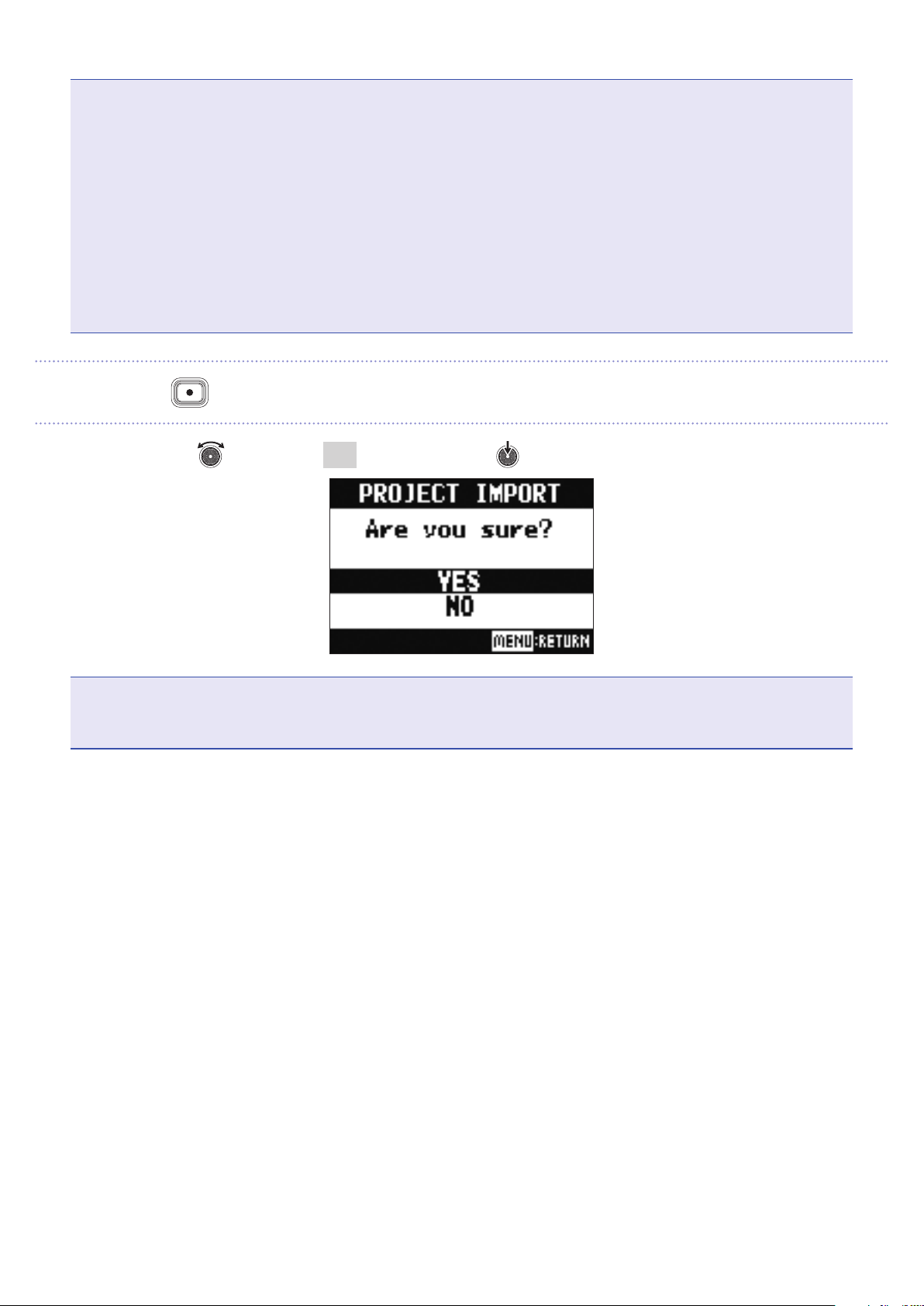
ANMERKUNG
• Der voreingestellte Projektname enthält das Datum und die Uhrzeit der Erstellung.
Wenn das Projekt beispielsweise am 14. März 2017 um 18:48:20 Uhr angelegt wurde, lautet der Projekt-
name „180314_184820“ (JJMMTT-HHMMSS).
• Jeder Projektname kann aus bis zu dreizehn Zeichen bestehen.
• Folgende Zeichen können für Projekt- und Dateinamen verwendet werden:
(Leerzeichen) ! # $ % & ' ( ) + , - 0 1 2 3 4 5 6 7 8 9 ; = @
A B C D E F G H I J K L M N O P Q R S T U V W X Y Z [ ] ^ _ `
a b c d e f g h i j k l m n o p q r s t u v w x y z { ~ }
• Projekte können numerisch oder alphabetisch sortiert werden.
• Ein Projekt-/Dateiname kann nicht nur aus Leerzeichen bestehen.
• Der Projektname entspricht dem Namen des Projektordners auf der SD-Karte.
Drücken Sie .
8.
Wählen Sie mit den Eintrag YES und drücken Sie .
9.
ANMERKUNG
• Importierte Projekte werden im aktuell ausgewählten Ordner gespeichert.
• Entfernen Sie in keinem Fall das USB-Speichermedium, wenn im Display „Please Wait ...“ eingeblendet wird.
66
Page 68

Überprüfen, Löschen und Anfahren von Markern
Sie können eine Liste der im aktuellen Projekt angelegten Marker aufrufen, um Marker zu überprüfen, zu
verschieben und zu löschen.
MENU-Taste
Auswahl-
Endlosregler
REC-Taste
Wählen Sie MENU > PROJECT > MARK LIST.
1.
Eine Marker-Liste wird eingeblendet.
Zeigt einen hinzugefügten
Marker
Ein E-Marker markiert eine
Aufnahmelücke (Skipping)
Wählen Sie mit einen Marker aus, den Sie anfahren oder löschen möchten.
2.
Drücken Sie , um zur Marker-Position zu springen.
• Drücken Sie , um den Marker zu löschen.
67
Page 69

Audiodateien
Der erzeugt abhängig vom Kanal die folgenden Audiodatei-Typen.
• Kanäle 1-16: Mono-WAV-Dateien
• Kanäle 17/18, 19/20 und MASTER: Stereo-WAV-Dateien
Das Dateiformat hängt von der am Gerät eingestellten Samplingrate (→ „Auswahl der Abtastfrequenz“)
und Auflösung (→ „Auswahl des Aufnahmeformats“) ab.
Der
von Audiodateien von USB-Speichermedien“).
kann auch Audiodateien wiedergeben, die mit einer DAW-Software erstellt wurden (→ „Import
ANMERKUNG
• Die Benennung von Audiodateien basiert auf dem zugehörigen Kanal.
Kanäle 1-16: TRACK01–TRACK16
Kanäle 17/18, 19/20: TRACK17_18, TRACK19_20
MASTER: MASTER
• Wenn die Dateigröße während der Aufnahme 2GB überschreitet, wird dem Projekt automatisch eine
neue Datei hinzugefügt und die Aufnahme nahtlos fortgesetzt. In diesem Fall wird der Dateinamensbezeichnung am Ende eine Nummer wie „_01“ oder „_02“ hinzugefügt.
Löschen von Audiodateien
Nicht benötigte Audiodateien können gelöscht werden.
MENU-Taste
Auswahl-
Endlosregler
REC-Taste
68
Page 70

Wählen Sie MENU > PROJECT > FILE DELETE.
1.
Wählen Sie mit die zu löschende Datei und drücken Sie .
2.
ANMERKUNG
Drücken Sie , um alle Dateien an-/abzuwählen.
Drücken Sie .
3.
Wählen Sie mit den Eintrag YES und drücken Sie .
4.
ANMERKUNG
Audiodateien aus Projekten mit aktivem Schreibschutz können nicht gelöscht werden.
69
Page 71

Export von Audiodateien auf USB-Speichermedien
Die gewünschten Audiodateien können aus einem Projekt auf ein USB-Speichermedium exportiert werden.
Exportierte Projekte werden auf dem USB-Speichermedium im Unterordner „AUDIO“ im Ordner „ZOOM_L-20“
gespeichert.
MENU-Taste
Auswahl-
Endlosregler
REC-Taste
Stellen Sie auf OFF.
1.
Schließen Sie das USB-Speichermedium am Port USB HOST an.
2.
Stellen Sie auf USB HOST.
3.
Stellen Sie auf ON.
4.
Wählen Sie MENU > PROJECT > FILE EXPORT.
5.
70
Page 72

Wählen Sie mit eine zu exportierende Datei und drücken Sie .
6.
Geben Sie den neuen Namen ein.
7.
Cursor bewegen oder Zeichen ändern: drehen
Zeichen auswählen/Änderung bestätigen: drücken
ANMERKUNG
• Audiodateinamen bestehen aus 24 Zeichen.
• Folgende Zeichen können für Projekt- und Dateinamen verwendet werden:
(Leerzeichen) ! # $ % & ' ( ) + , - 0 1 2 3 4 5 6 7 8 9 ; = @
A B C D E F G H I J K L M N O P Q R S T U V W X Y Z [ ] ^ _ `
a b c d e f g h i j k l m n o p q r s t u v w x y z { ~ }
• Ein Projekt-/Dateiname kann nicht nur aus Leerzeichen bestehen.
Drücken Sie .
8.
Wählen Sie mit den Eintrag YES und drücken Sie .
9.
ANMERKUNG
• Entfernen Sie in keinem Fall das USB-Speichermedium, wenn im Display „Please Wait ...“ eingeblendet wird.
• Audiodateien werden auf dem USB-Speichermedium im Unterordner „AUDIO“ im Ordner „ZOOM_L-20“
gespeichert.
71
Page 73

Import von Audiodateien von USB-Speichermedien
Die gewünschten Audiodateien können von einem USB-Speichermedium in ein Projekt importiert und Kanälen zugewiesen werden.
ANMERKUNG
Bevor Sie ein USB-Speichermedium anschließen, erstellen Sie darauf mit einem Computer die Ordner
„ZOOM_L-20“ und „AUDIO“ (→ „Projekte auf USB-Speichermedium sichern“). Es können nur Audioda-
teien aus dem Ordner „AUDIO“ importiert werden.
Stellen Sie auf OFF.
1.
Schließen Sie das USB-Speichermedium am Port USB HOST an.
2.
Stellen Sie auf USB HOST.
3.
Stellen Sie auf ON.
4.
Wählen Sie MENU > PROJECT > FILE IMPORT.
5.
Wählen Sie mit die zu importierende Datei und drücken Sie .
6.
ANMERKUNG
Audiodateien können nicht von USB-Speichermedien in Projekte importiert werden, bei denen der Speicherschutz eingeschaltet wurde.
72
Page 74
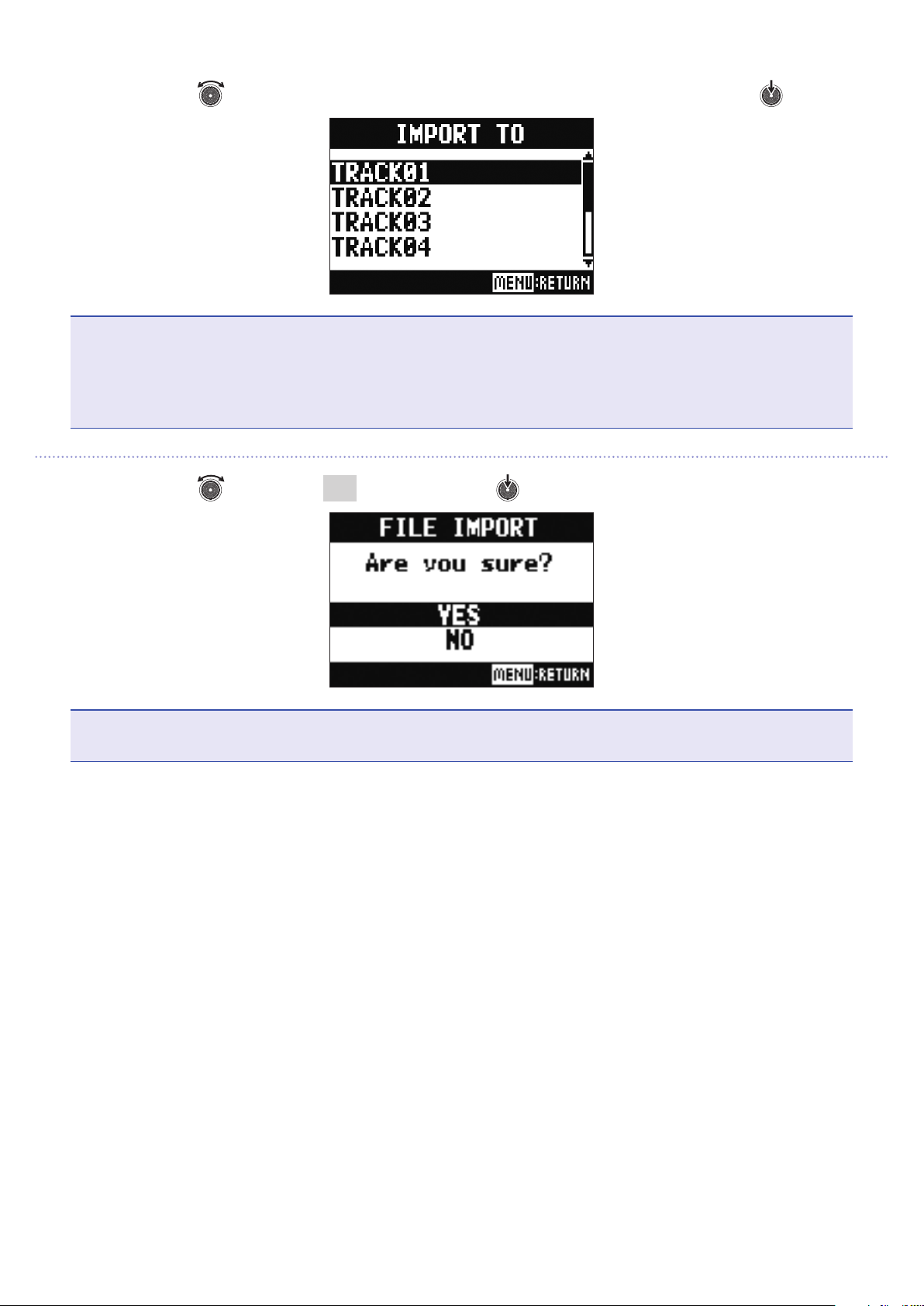
Wählen Sie mit den Kanal, dem Sie die Datei zuweisen möchten, und drücken Sie .
7.
ANMERKUNG
• Mono-Kanälen können Mono-WAV-Dateien und Stereo-Kanälen Stereo-WAV-Dateien zugewiesen werden.
• Dateien können nur Kanälen zugewiesen werden, denen noch keine andere Datei zugewiesen ist.
• Beim Import werden die importierten Dateien automatisch entsprechend den zugewiesenen Kanälen
umbenannt.
Wählen Sie mit den Eintrag YES und drücken Sie .
8.
ANMERKUNG
Entfernen Sie in keinem Fall das USB-Speichermedium, wenn im Display „Please Wait ...“ eingeblendet wird.
73
Page 75

Einsatz der Audio-Interface-Funktionen
Der kann als USB-Audio-Interface mit 22 Ein- und 4 Ausgängen genutzt werden. Das Eingangssignal jedes Kanals wird hinter dem Kompressor über den zugehörigen USB-Ausgang ausgegeben. Die Signale der Kanäle 1 bis 20 sowie das Stereo-Signal (insgesamt 22 Kanäle) hinter dem Master-Fader werden
auf den Computer gespeist.
Treiberinstallation
Laden Sie den „ZOOM L-20 Driver“ von der Webseite http://www.zoom.co.jp auf den Computer herunter.
1.
ANMERKUNG
• Der aktuelle Treiber „ZOOM L-20 Driver“ steht auf der oben genannten Webseite zum Download bereit.
• Laden Sie den Treiber für Ihr jeweiliges Betriebssystem herunter.
Starten Sie das Installationsprogramm und installieren Sie den Treiber.
2.
Folgen Sie den Anweisungen auf dem Bildschirm, um den Treiber für den ZOOM L-20 zu installieren.
ANMERKUNG
Eine ausführliche Beschreibung finden Sie in der Installationsanleitung, die dem Treiber beiliegt.
74
Page 76

Anschluss an einen Computer
POWERSchalter
Verbinden Sie den Anschluss USB DEVICE mit einem USB-Kabel mit dem Computer.
1.
Stellen Sie den Schalter auf AUDIO INTERFACE.
2.
Stellen Sie auf ON.
3.
ANMERKUNG
• Stellen Sie auf ON, wenn das Gerät mit einem iOS-Gerät verbunden ist.
• Verwenden Sie zum Anschluss von iOS-Geräten einen Lightning auf USB Kamera-Adapter (bzw. einen
Lightning auf USB 3.0 Kamera-Adapter).
Port USB DEVICE
MODE-Schalter
Wählen Sie den als Audiogerät für den Computer aus.
4.
ANMERKUNG
• Die Audio-Interface-Funktionen stehen bei der Samplingrate 96kHz nicht zur Verfügung.
75
Page 77

Einspeisen von Audiosignalen des Computers auf einen Stereokanal
USB-Tasten
Stellen Sie / auf ON, um den Stereokanal als Eingang zu nutzen.
1.
Das Kanalsignal wird (vor dem EQ) auf den USB-Audiokanal gespeist.
76
Page 78

Einsatz als Kartenleser
Bei Anschluss an einen Computer können Daten auf der SD-Karte überprüft und kopiert werden.
Port USB DEVICE
POWERSchalter
Verbinden Sie den Anschluss USB DEVICE mit einem USB-Kabel mit dem Computer.
1.
MODE-Schalter
Stellen Sie auf CARD READER.
2.
Stellen Sie auf ON.
3.
ANMERKUNG
Im Modus CARD READER können keine anderen Funktionen oder Tasten genutzt werden.
77
Page 79
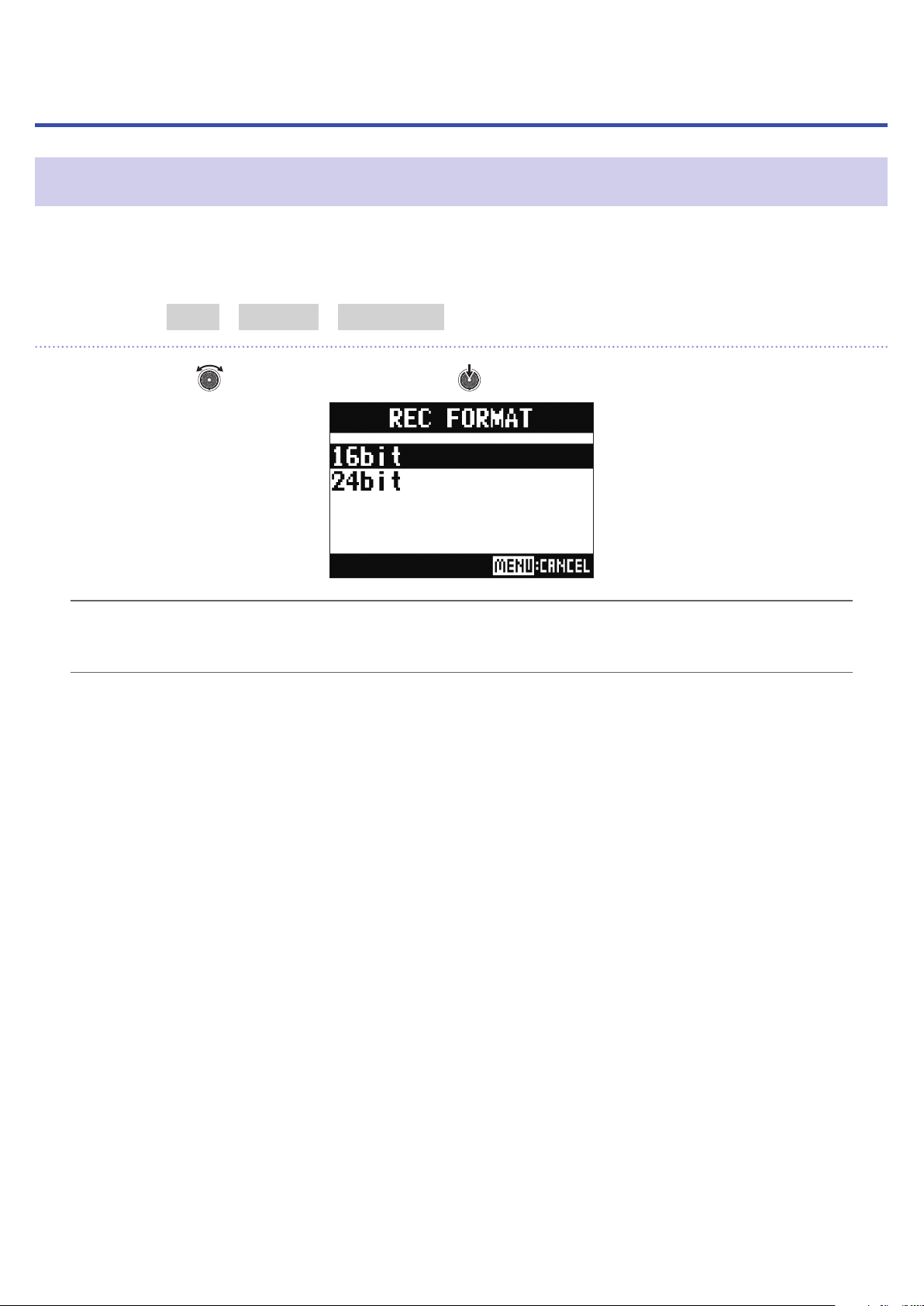
Aufnahme- und Wiedergabe-Einstellungen
Auswahl des Aufnahmeformats
Je nach Anforderung an die Audioqualität und die Dateigröße können unterschiedliche Aufnahmeformate
gewählt werden.
Wählen Sie MENU > REC/PLAY > REC FORMAT.
1.
Ändern Sie mit das Format und drücken Sie .
2.
HINWEIS
Beim Überschreiben von Aufnahmen wird die Bitrate der ursprünglichen Datei übernommen. Beispielsweise kann eine 16-Bit-Datei nicht mit einer 24-Bit-Datei überschrieben werden.
78
Page 80

Konfiguration der Aufnahmeautomatik
Hier legen Sie die Bedingungen für das automatische Starten und Beenden der Aufnahme fest.
Einstellen des Grenzpegels für den automatischen Aufnahmestart
Wählen Sie MENU > REC/PLAY > AUTO REC > REC START LEVEL.
1.
Stellen Sie mit den Startpegel ein und drücken Sie .
2.
Die Aufnahme startet automatisch, sobald der Ausgangspegel hinter dem Master-Fader den eingestellten Pegel übersteigt.
HINWEIS
Diese Option kann auf einen Wert zwischen -48 und 0 dB eingestellt werden.
79
Page 81

Einstellungen für den automatischen Aufnahmestopp
Wählen Sie MENU > REC/PLAY > AUTO REC > AUTO STOP.
1.
Wählen Sie mit eine automatische Stoppzeit für die Aufnahme und drücken Sie .
2.
HINWEIS
Diese Option kann auf Off oder auf einen Wert zwischen 0 und 5dBFs eingestellt werden.
Wählen Sie MENU > REC/PLAY > AUTO REC > REC STOP LEVEL.
3.
Stellen Sie mit den Grenzpegel für das Beenden der Aufnahme ein und drücken Sie .
4.
Die Aufnahme wird automatische beendet, wenn der Ausgangspegel hinter dem MASTER-Fader
für die in Schritt2 angegebene Dauer unter dem Grenzwert bleibt.
ANMERKUNG
Wenn Sie nach der Konfiguration des automatischen Aufnahmestarts/-stopps die Aufnahme starten, wird
der in Schritt4 eingegebene Grenzpegel in den MASTER-Pegelanzeigen dargestellt.
80
Page 82

Darstellung der Aufnahmepegel in den Pegelanzeigen
Die Pegel der auf den Recorder aufgenommenen Signale können über die Pegelanzeigen der jeweiligen
Kanäle dargestellt werden.
Wählen Sie MENU > REC/PLAY > REC LEVEL METER.
1.
Wählen Sie mit den Eintrag ON und drücken Sie .
2.
Sofern die Aufnahmesignalpegel höher sind als die Post-Fader-Pegel, werden die Aufnahmesignalpegel in den Pegelanzeigen mit reduzierter Helligkeit dargestellt.
81
Page 83

Latenzkompensation zwischen Ein- und Ausgang
Zeit
Lat
Der kann Laufzeitverzögerungen zwischen dem Ein- und Ausgang kompensieren, wenn Sie beispielsweise das Ausgangssignal beim Overdubbing hören möchten.
Nutzen Sie diesen Menüeintrag, um die Latenzkompensation zwischen dem Ein- und Ausgang in der Betriebsart OVER DUB ein- oder auszuschalten.
Sofern die automatische Kompensation eingeschaltet ist, werden Aufnahmedaten um den Versatz zwischen den Ein- und Ausgabesignalen verschoben.
Latenz-Versatz zwischen dem Ein- und Ausgang
Aufnahmedaten
ency Adjust : OFF
Latency Adjust : ON
Aufnahmedaten
000:00:00
Wählen Sie MENU > REC/PLAY > LATENCY ADJUST.
1.
Wählen Sie mit den Eintrag ON und drücken Sie .
2.
82
Page 84

Ändern des Wiedergabemodus
Wählen Sie MENU > REC/PLAY > PLAY MODE.
1.
Wählen Sie mit den Wiedergabemodus und drücken Sie .
2.
Einstellwerte Erklärung
OFF
PLAY ONE
(Wiedergabe eines Songs)
PLAY ALL
(Alle wiedergeben)
REPEAT ONE
(Schleifenwiedergabe eines Songs)
REPEAT ALL
(Schleifenwiedergabe aller Songs)
Nur das ausgewählte Projekt wird wiedergegeben. Die Wiedergabe wird
auch nach dem Ende einer Datei fortgesetzt.
Nur das ausgewählte Projekt wird wiedergegeben. Die Wiedergabe
stoppt, sobald das Ende der Datei erreicht ist.
Das ausgewählte sowie alle folgenden Projekte werden wiedergegeben.
Das ausgewählte Projekt wird in der Schleife wiedergegeben.
Alle Projekte im ausgewählten Ordner werden in der Schleife wiedergegeben.
Auswahl der Eingangssignalquelle für die Aufnahme
Wählen Sie MENU > REC/PLAY > REC SOURCE.
1.
Wählen Sie mit die Aufnahmequelle und drücken Sie .
2.
Einstellwerte Erklärung
PRE COMP Vor dem Kompressor
POST COMP Hinter dem Kompressor
ANMERKUNG
Ist PRE COMP gewählt, wird das Wiedergabesignal vor dem Kompressor in den Signalweg eingespeist.
Sofern POST COMP gewählt ist, wird das Wiedergabesignal hinter dem Kompressor in den Signalweg
eingespeist.
83
Page 85

SD-Karten-Verwaltung
Anzeige der Restkapazität von SD-Karten
Wählen Sie MENU > SD CARD > REMAIN.
1.
Der freie Speicherplatz auf der SD-Karte wird eingeblendet.
ANMERKUNG
Im
die Schreibgeschwindigkeit beeinträchtigt wird.
wird eine etwas geringere als die tatsächliche Restkapazität angezeigt, um zu verhindern, dass
Formatieren von SD-Karten
Formatieren Sie SD-Karten, bevor Sie sie im verwenden.
Wählen Sie MENU > SD CARD > FORMAT.
1.
Wählen Sie mit den Eintrag YES und drücken Sie .
2.
ANMERKUNG
• Bevor Sie neu gekaufte, mit einem Computer formatierte SD-Karten verwenden können, müssen Sie
diese im
• Bedenken Sie, dass alle auf der SD-Karte gespeicherten Daten beim Formatieren gelöscht werden.
• Formatieren Sie die SD-Karte, bevor Sie eine Aufnahme mit 96kHz starten.
formatieren.
84
Page 86

Testen der SD-Karten-Leistung
Sie können testen, ob eine SD-Karte für den Einsatz im geeignet ist. Der Basistest kann schnell
durchgeführt werden, während für den vollständigen Test die gesamte SD-Karte überprüft wird.
Durchführen eines Schnelltests
Wählen Sie MENU > SD CARD > PERFORMANCE TEST.
1.
Wählen Sie mit den Eintrag QUICK TEST und drücken Sie .
2.
Wählen Sie mit den Eintrag YES und drücken Sie .
3.
Der Performance-Test für die Karte beginnt. Der Test sollte etwa 30 Sekunden dauern.
Zum Abschluss wird das Testergebnis eingeblendet.
Drücken Sie , um den Test anzuhalten.
4.
ANMERKUNG
Auch wenn als Ergebnis eines Performance-Tests „OK“ ausgegeben wird, ist das keine Garantie dafür,
dass keine Schreibfehler auftreten. Diese Information ist vielmehr als Richtwert gedacht.
85
Page 87

Durchführen eines vollständigen Tests
Wählen Sie MENU > SD CARD > PERFORMANCE TEST.
1.
Wählen Sie mit den Eintrag FULL TEST und drücken Sie .
2.
Die Testdauer wird eingeblendet.
Wählen Sie mit
3.
Zum Abschluss wird das Testergebnis eingeblendet.
Wenn die Zugriffsrate MAX den Wert 100% erreicht, gilt der Test als nicht bestanden (NG).
den Eintrag YES und drücken Sie .
86
Page 88

Drücken Sie , um den Test anzuhalten.
4.
HINWEIS
Sie können Tests mit pausieren und auch fortsetzen.
ANMERKUNG
Auch wenn als Ergebnis eines Performance-Tests „OK“ ausgegeben wird, ist das keine Garantie dafür,
dass keine Schreibfehler auftreten. Diese Information ist vielmehr als Richtwert gedacht.
87
Page 89

Anpassen verschiedener Einstellungen
Einstellen des Datums und der Uhrzeit
Display
MENU-Taste
REC-Taste
Wählen Sie MENU > SYSTEM > DATE/TIME.
1.
Einstellen des Datums und der Uhrzeit
2.
Cursor bewegen oder Wert ändern: drehen
Eintrag auswählen/Änderung bestätigen: drücken
Drücken Sie .
3.
Wenn Sie das Gerät nach dem Kauf zum ersten Mal einschalten, müssen Sie das Datum und
die Uhrzeit einstellen.
88
Page 90

Einstellungen für den Fußschalter
Wenn ein Fußschalter (ZOOM FS01) an der CONTROL-IN-Buchse angeschlossen ist, können Sie darüber
die Wiedergabe bzw. die Punch In/Out-Aufnahme starten/stoppen oder die Stummschaltung des Send-Effekts steuern.
Wählen Sie MENU > SYSTEM > CONTROL IN.
1.
Wählen Sie mit die Einstellung und drücken Sie .
2.
Einstellwerte Erklärung
PLAY
PUNCH I/O
EFX1 MUTE De-/Aktivieren der Stummschaltung von Send-Effekt 1.
EFX2 MUTE De-/Aktivieren der Stummschaltung von Send-Effekt 2.
EFX1&2 MUTE De-/Aktivieren der Stummschaltung der Send-Effekte 1 und 2.
Drücken Sie den Fußschalter, um die Wiedergabe zu starten/stoppen. (Entspricht
Nutzen Sie diese Funktion für den manuellen Punch In/Out. (Entspricht
.)
.)
89
Page 91

Auswahl der Abtastfrequenz
Diese Einstellung wirkt sich auf das Dateiformat für die Aufnahme aus.
Vor dem Wechsel der Samplingrate muss der
Stellen Sie sicher, dass auf OFF eingestellt ist.
1.
Stellen Sie ein.
2.
HINWEIS
Diese Option kann auf 44,1, 48 oder 96 kHz eingestellt werden.
ANMERKUNG
• Formatieren Sie die SD-Karte, bevor Sie eine Aufnahme mit 96kHz starten. Wenn Sie die Karte ohne
vorherige Formatierung für die Aufnahme verwenden, kann es zu Aussetzern kommen.
• In der Einstellung 96kHz sind manche Funktionen nur eingeschränkt nutzbar. Im Folgenden sind diese
Einschränkungen aufgeführt.
- SEND EFX 1/2: deaktiviert
- EQ: deaktiviert
- OVER DUB: deaktiviert
- Audio-Interface: deaktiviert
- MONITOR OUT: nur Ausgabe des MASTER-Signals
ausgeschaltet werden.
Stellen Sie auf ON.
3.
ANMERKUNG
• Die Samplingrate kann nicht im laufenden Betrieb gewechselt werden.
• Sofern ein Projekt mit einer anderen als der am Gerät eingestellten Samplingrate geladen wird, ist keine Wiedergabe oder Aufnahme möglich.
90
Page 92

Deaktivieren der automatischen Stromsparfunktion
Bei Nichtbenutzung wird der nach 10 Stunden automatisch ausgeschaltet.
Wenn das Gerät dauerhaft eingeschaltet bleiben soll, deaktivieren Sie die automatische Stromsparfunktion.
Drücken und halten Sie und stellen Sie auf ON.
1.
Wählen Sie mit den Eintrag OFF und drücken Sie .
2.
ANMERKUNG
Diese Einstellung wird im Gerät gespeichert.
Einstellen des Displaykontrasts
Wählen Sie MENU > SYSTEM > DISPLAY CONTRAST.
1.
Wählen Sie mit die Einstellung und drücken Sie .
2.
HINWEIS
Diese Option kann auf einen Wert zwischen 1 und 10 eingestellt werden.
91
Page 93

Zurücksetzen auf die Werkseinstellungen
Sie können die Werkseinstellungen wiederherstellen.
Wählen Sie MENU > SYSTEM > FACTORY RESET.
1.
Wählen Sie mit den Eintrag YES und drücken Sie .
2.
ANMERKUNG
Die Mixer-Einstellungen bleiben dabei erhalten. (→ „Zurücksetzen der Mixer-Einstellungen“)
92
Page 94

Überprüfen der Firmware-Versionen
Die Firmware-Versionen des können eingeblendet werden.
Wählen Sie MENU > SYSTEM > FIRMWARE VERSION.
1.
Die Firmware-Versionen werden eingeblendet.
93
Page 95
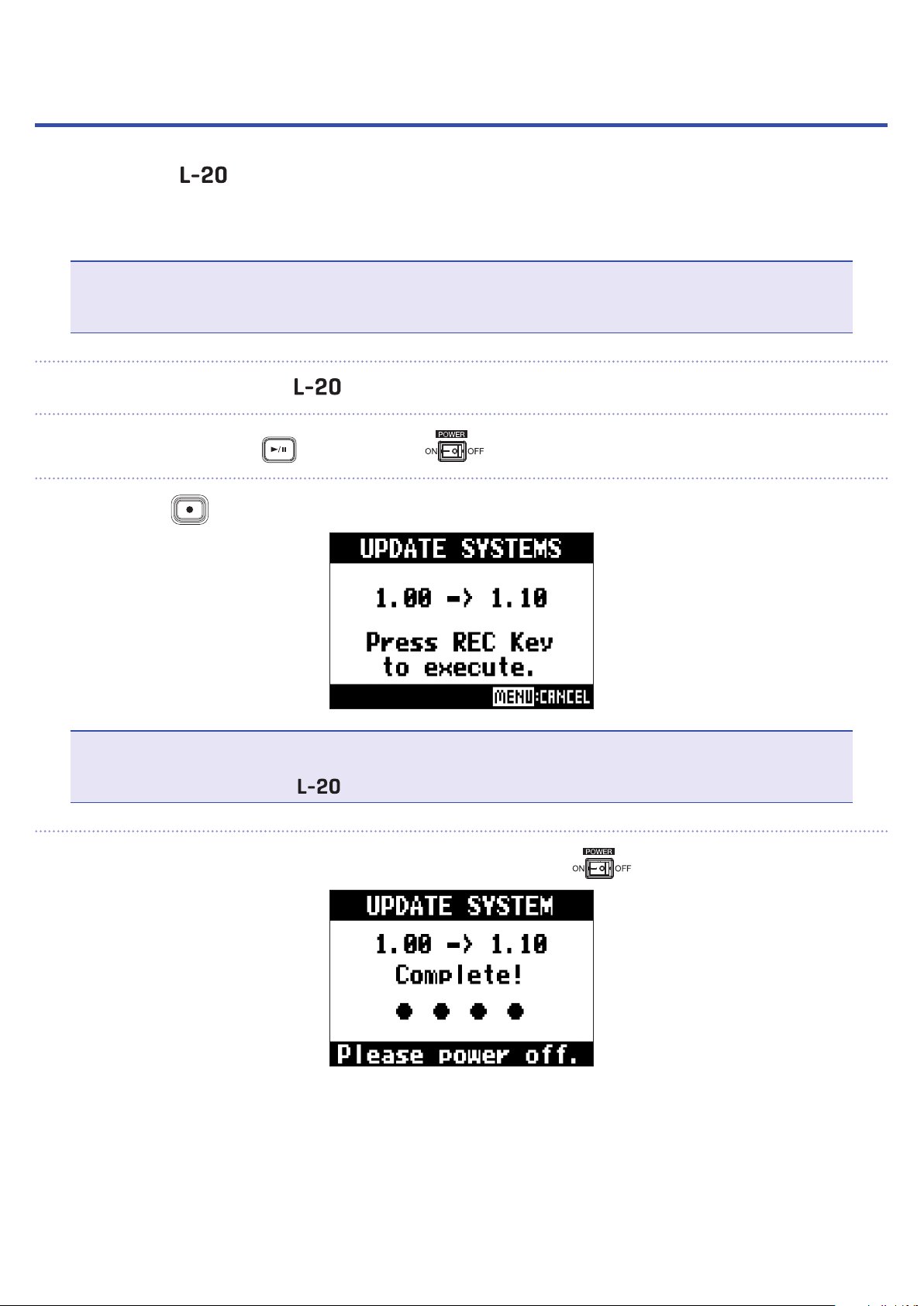
Aktualisieren der Firmware
Die Firmware des kann auf die neuesten Versionen aktualisiert werden.
Kopieren Sie die Firmware-Update-Datei in das Stammverzeichnis einer SD-Karte.
1.
ANMERKUNG
Dateien mit der neuesten Firmware-Version können von der ZOOM-Webseite heruntergeladen werden
(www.zoom.co.jp).
Setzen Sie die SD-Karte im ein.
2.
Drücken und halten Sie und stellen Sie auf ON.
3.
Drücken Sie .
4.
ANMERKUNG
Während der Firmware-Aktualisierung dürfen Sie das Gerät nicht ausschalten oder die SD-Karte auswerfen. Andernfalls lässt sich der
Nach Abschluss der Firmware-Aktualisierung schalten Sie den aus.
5.
möglicherweise nicht mehr einschalten.
94
Page 96

Steuerung über ein iPad
Schließen Sie einen BTA-1 oder einen anderen ZOOM-kompatiblen Drahtlosadapter (separat erhältlich) an
und steuern Sie den
ANMERKUNG
• Schließen Sie den BTA-1 oder einen anderen ZOOM-kompatiblen Drahtlosadapter (separat erhältlich)
an, bevor Sie den
• Laden Sie die zugehörige App aus dem App Store.
Verbinden mit einem iPad
Vor der Verbindung mit einem iPad müssen die Komponenten gekoppelt werden.
Schließen Sie den BTA-1 oder einen anderen ZOOM-kompatiblen Drahtlosadapter (separat erhältlich)
1.
an, während der
mit Hilfe der Control-App über ein iPad.
einschalten.
ausgeschaltet ist.
Schalten Sie den ein.
2.
Der startet im Standby-Modus.
Starten Sie die zugehörige App auf dem iPad.
3.
Richten Sie anschließend im Settings-Bildschirm der App die Verbindung ein.
4.
HINWEIS
Für alle Eingaben in den Einstellungen der App lesen Sie bitte die Anleitung der App.
95
Page 97

Fehlerbehebung
Allgemein
Kein oder nur sehr leiser Sound
• Überprüfen Sie die Verbindung sowie die Lautstärke-Einstellung der angeschlossenen Lautsprecher.
• Überprüfen Sie die Instrumenten-/Mikrofonanschlüsse.
• Sofern Sie ein Kondensatormikrofon verwenden, aktivieren Sie .
• Stellen Sie sicher, dass die SIG-Anzeigen grün leuchten.
• Stellen Sie sicher, dass nicht leuchtet.
• Ziehen Sie alle Fader sowie den MASTER-Fader auf und prüfen Sie, dass die Pegelanzeigen aufleuchten.
• Stellen Sie sicher, dass MASTER nicht bzw. rot leuchtet.
Audiomaterial wird zu laut, zu leise oder gar nicht aufgezeichnet.
• Steuern Sie die Eingänge aus und stellen Sie sicher, dass die SIG-Anzeigen grün leuchten.
• Sofern Sie ein Kondensatormikrofon verwenden, aktivieren Sie .
• Stellen Sie bei Aufnahmen auf der SD-Karte sicher, dass rot leuchtet.
Aufnahme nicht möglich
• Stellen Sie bei Aufnahmen auf der SD-Karte sicher, dass rot leuchtet.
• Vergewissern Sie sich, dass die Kapazität der SD-Karte ausreicht.
• Stellen Sie bei Aufnahmen auf der SD-Karte sicher, dass das Projekt nicht schreibgeschützt ist.
„Write Error“ erscheint und die Aufnahme ist nicht möglich. / Das
Beenden der Aufnahme dauert ungewöhnlich lange.
• SD-Speicherkarten können verschleißen. Die Zugriffsgeschwindigkeit kann bei wiederholtem Schreiben
und Löschen nachlassen.
• Eine Formatierung der Speicherkarte kann die Leistung verbessern. (→ „Formatieren von SD-Karten“ auf S. 84)
• Sofern die Formatierung der SD-Karte keine Verbesserung bringt, empfehlen wir den Austausch der Karte. Bitte konsultieren Sie die Liste der kompatiblen Speicherkarten auf der ZOOM-Website.
ANMERKUNG
Dies ist allerdings keine Garantie für eine spezifische Aufnahmeleistung einer als kompatibel gelisteten
SDHC/SDXC Speicherkarte.
Vielmehr ist die Liste als Leitfaden für die Auswahl geeigneter Speicherkarten zu verstehen.
Die Wiedergabe ist nicht oder nur sehr leise zu hören.
• Stellen Sie bei der Wiedergabe von der SD-Karte sicher, dass grün leuchtet.
• Ziehen Sie die Fader der Wiedergabekanäle auf und stellen Sie sicher, dass die Pegelanzeigen leuchten.
96
Page 98

Die Audiosignale der Quellen verzerren an den Eingängen.
• Stellen Sie sicher, dass die SIG-Anzeigen nicht rot leuchten. Sollten sie dennoch aufleuchten, reduzieren
Sie die entsprechenden Eingangspegel. Zudem können Sie
• Stellen Sie sicher, dass die Pegelanzeigen nicht bis zum Maximalwert aufleuchten. Sofern eine Pegelanzeige bis zum Maximalwert aufleuchtet, ziehen Sie den zugehörigen Fader herunter.
aktivieren.
Ein Send-Effekt funktioniert nicht
• Stellen Sie sicher, dass EFX 1/2 RTN nicht leuchtet.
• Ziehen Sie den Fader EFX 1/2 RTN auf und stellen Sie sicher, dass die EFX 1/2 RTN Pegelanzeigen leuchten.
• Überprüfen Sie die Send-Pegel in den Kanälen, mit denen Sie den Effekt ansteuern möchten.
Kein oder nur sehr leiser Sound an den Ausgängen MONITOR OUT A–F
• Überprüfen Sie die Mischung in allen Ausgängen.
• Überprüfen Sie die Lautstärke-Einstellungen aller Ausgänge (Regler MONITOR OUT A–F).
• Überprüfen Sie die Einstellungen der Tasten MONITOR OUT A–F.
Audio-Interface
Das -Gerät lässt sich nicht auswählen und verwenden
• Überprüfen Sie die Verbindung zwischen dem und Ihrem Computer.
• Stellen Sie sicher, dass am auf OFF eingestellt ist.
• Beenden Sie alle Programme, die auf den zugreifen, und schalten Sie den aus und wieder ein.
• Installieren Sie den Treiber neu.
• Schließen Sie das direkt an einem USB-Port des Computers an. Verwenden Sie keinen USB-Hub.
Bei der Wiedergabe oder Aufnahme kommt es zu Aussetzern.
• Erhöhen Sie, wenn möglich, die Puffergröße in Ihrer Audiosoftware.
• Schließen Sie das direkt an einem USB-Port des Computers an. Verwenden Sie keinen USB-Hub.
• Deaktivieren Sie den automatischen Ruhezustand und andere Energiesparfunktionen für den Computer.
Wiedergabe oder Aufnahme nicht möglich
• Überprüfen Sie die Verbindung zwischen dem und Ihrem Computer.
• Stellen Sie sicher, dass in den Audioeinstellungen Ihres Computers „ZOOM L-20“ ausgewählt ist.
• Stellen Sie sicher, dass das für Ihre Software als Ein- und Ausgabegerät konfiguriert ist.
• Stellen Sie sicher, dass für die Kanäle 17/18 und für die Kanälen 19/20 rot leuchten und die Pegelanzeigen ebenfalls erleuchtet sind.
• Beenden Sie alle Programme, die auf den zugreifen, und ziehen Sie das USB-Kabel am ab
und schließen Sie es dann wieder an.
97
Page 99

Spezifikationen
Anzahl der Einund Ausgangskanäle
Eingänge Mono (MIC/LINE) Ty p XLR/TRS-Combobuchsen (+Phase: XLR – Pin 2, TRS – Spitze)
Ausgänge MASTER OUT Typ XLR-Buchsen (symmetrisch)
Busse MASTER 1
Kanalzug COMP
Pegelanzeigen 12 Segmente
Send-Effekte 20 Typen
Recorder Gleichzeitige
Audio-Interface 44,1/48kHz
Kartenleser Klasse
USB HOST Klasse USB 2.0 High Speed
Samplingfrequenz 44,1/48/96kHz
Frequenzgang 44,1kHz: −1,0dB, 20Hz – 20kHz
Äquivalentes Eingangsrauschen
Display LCD mit Hintergrundbeleuchtung (Auflösung: 128×64)
Stromversorgung Netzteil AD-19 (DC12 V, 2A)
Leistungsaufnahme max. 24 W
Außenabmessungen 445 mm (B) x 388,4 mm (T) x 82,6 mm (H)
Gewicht 3,71 kg
Eingänge Mono (MIC/LINE) 16
Stereo (LINE) 2
Ausgänge MASTER OUT 1
MONITOR OUT 6
PHONES 1
Eingangsverstärkung PAD OFF, +16 bis +60 dB PAD ON: -10 bis +34 dB
Eingangsimpedanz XLR: 3 kΩ TRS: 10kΩ/1MΩ (Hi-Z aktiv)
Maximaler Eingangspegel PAD OFF: 0 dBu (bei 0 dBFS) PAD ON: +26 dBu (bei 0 dBFS)
Phantomspeisung +48 V
Stereo (LINE) Typ TS-Klinke/Cinch-Buchsen (unsymmetrisch)
Maximaler Eingangspegel +14dBu
Maximaler Ausgangspegel +14,5dBu
Ausgangsimpedanz 100Ω
MONITOR OUT A–F
(mit symmetrischen
Ausgängen)
Bei Anschluss an
Monitorlautsprecher
MONITOR OUT A–F
(mit unsymmetrischem
Ausgang)
bei Anschluss von
Kopfhörern
PHONES Typ Standard-Stereoklinkenbuchsen
Typ TRS-Klinkenbuchsen (symmetrisch)
Maximaler Ausgangspegel +14,5dBu
Ausgangsimpedanz 100Ω
Typ Standard-Stereoklinkenbuchsen
Maximaler Ausgangspegel 42mW + 42mW an 60Ω
Ausgangsimpedanz 100Ω
Maximaler Ausgangspegel 42mW + 42mW an 60Ω
Ausgangsimpedanz 100Ω
MONITOR 6
SEND EFX 2
LOW CUT 40–600Hz, 12dB/Oktave
EQ HIGH: 10kHz, ±15dB, Shelving
PHASE
Aufnahmespuren max.
Gleichzeitige
Wiedergabespuren max.
Aufnahmeformat WAV 44,1/48/96kHz, 16/24Bit, mono/stereo
Aufnahmemedien 4GB – 32GB SDHC-Karten, 64GB – 512GB SDXC-Karten
Wortbreite 24Bit
Schnittstelle USB 2.0
Hi-Z ON: +6 bis +50dB
MID: 100Hz bis 8kHz, ±15dB, Peak
LOW: 100Hz, ±15dB, Shelving
22 bei 44,1/48/96kHz
20
Aufnahme: 22 Kanäle Wiedergabe: 4 Kanäle
Massenspeicher USB 2.0 High Speed
96 kHz: -3,0dB, 20Hz – 40 kHz
Effektive Messung: -128 dBu EIN (IHF-A) bei +60 dB/150 Ω Ein-
gangsimpedanz
98
Page 100
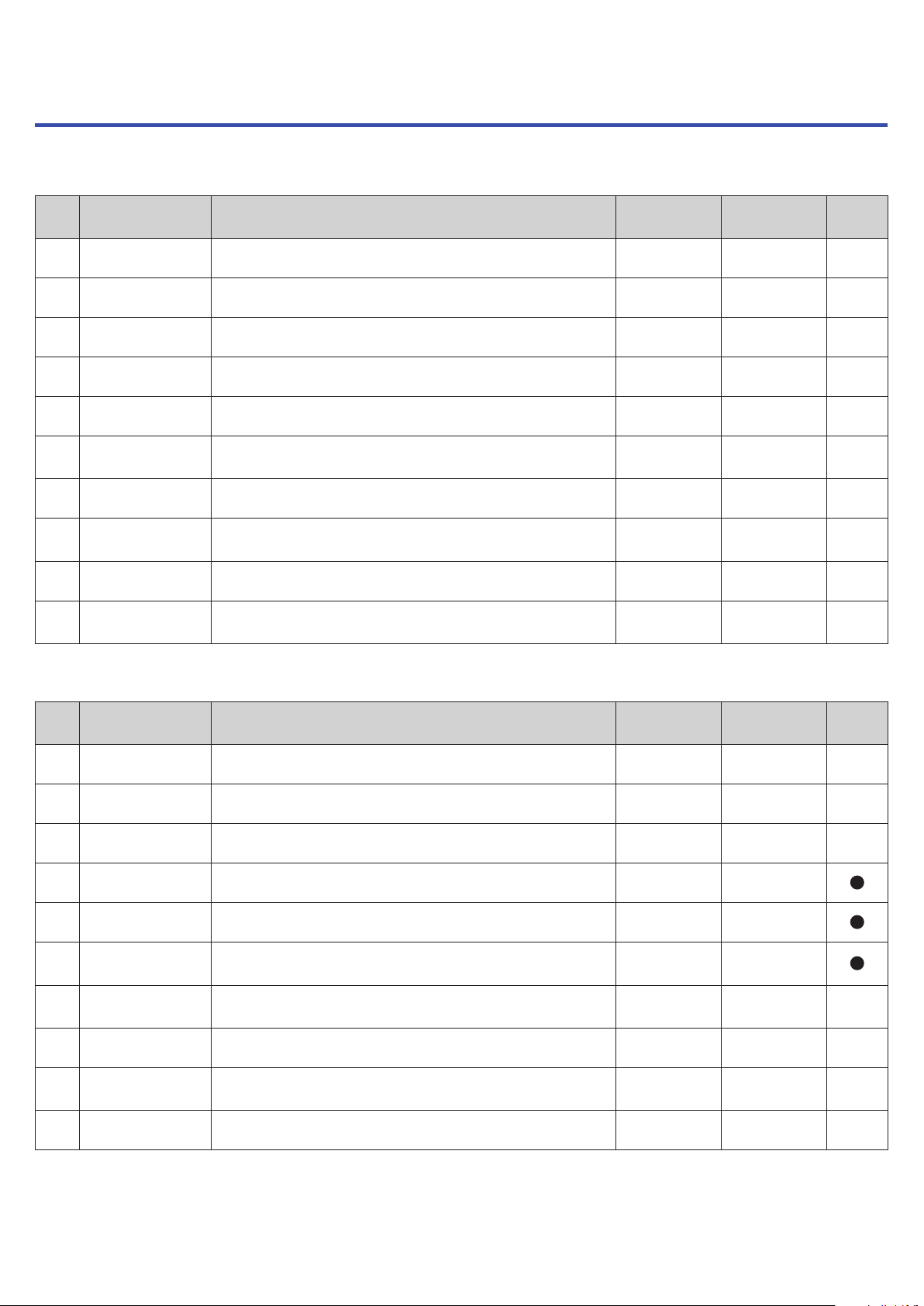
Spezifikationen der Send-Effekte
EFX 1
Nr. Typ Erklärung
1 Hall 1 Hall-Reverb mit höhenreichem Charakter TONE DECAY
2 Hall 2 Hall-Reverb mit umfangreichen ersten Reflexionen TONE DECAY
3 Room 1 Dichter Raumhall TONE DECAY
4 Plate Plattenhall-Simulation TONE DECAY
5 Church Simulation des Raumhalls in einer Kirche TONE DECAY
6 DrumAmb
7 GateRev Spezieller Reverb-Effekt für perkussive Instrumente TONE DECAY
8 Vocal 1
9 Vocal 2 Effektkombination aus Delay und Mono-Reverb TIME DECAY
10 Vocal 3
Fügt Drum-Sounds einen natürlichen Raumklang
(Luftigkeit) hinzu
Vielseitig einsetzbare Effektkombination aus Delay
und Hall Reverb
Effektkombination aus Delay und Plattenhall – speziell
geeignet für Balladen
Parameter-
Regler 1
TONE DECAY
TIME DECAY
TIME DECAY
Parameter-
Regler 2
Tempo-
Sync.
EFX 2
Nr. Typ Erklärung
1 Hall 3 Nachhalleffekt, der ein Stadion simuliert TONE DECAY
2 Room 2 Raumhall mit diffusen Reflexionen TONE DECAY
3 Spring Federhall-Simulation TONE DECAY
4 Delay Digitales Delay mit transparentem Klang TIME FEEDBACK
5 Analog Simulation eines warmen, analogen Delay-Effekts TIME FEEDBACK
6 P-P Dly
7 Vocal 4
8 Chorus 1 Stereo-Chorus mit breitem, klarem Klangbild TONE RATE
9 Chorus 2
10 Cho+Dly Effektkombination von Chorus und Delay TIME RATE
Delay mit abwechselnd über die linke und rechte Seite
ausgegebenem Delay-Signal
Effektkombination aus Delay und Raumhall – speziell
geeignet für Rockmusik
Mono-Chorus mit geringer Modulation, geeignet für
diverse Anwendungen
Parameter-
Regler 1
TIME FEEDBACK
TIME DECAY
TONE RATE
Parameter-
Regler 2
Tempo-
Sync.
Anmerkung: Tempo-synchrone Delay-Effekte können auf das Projekttempo synchronisiert werden.
Drücken Sie dazu die TEMPO-Taste und stellen Sie das gewünschte Tempo ein. Das Tempo wird basierend auf Viertelnoten synchronisiert.
99
